
Elektronische Bedienungsanleitung freigegeben gemäß „Nokia Bedienung-
sanleitungen, Richtlinien und Bedingungen, 7. Juni 1998" (“Nokia User’s
Guides Terms and Conditions, 7th June, 1998”.)
Bedienungsanleitung
9352099
Ausgabe 4
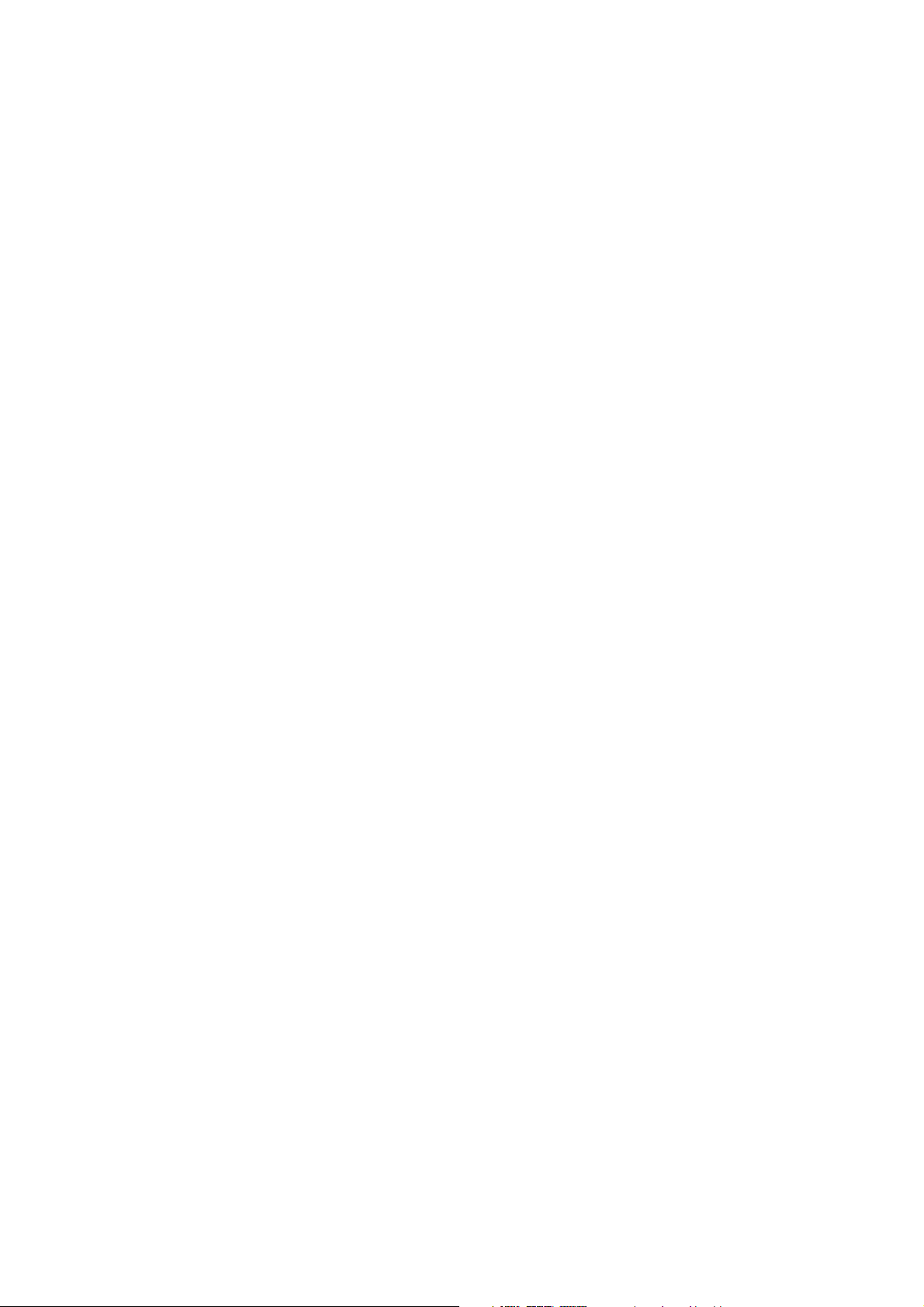
KONFORMITÄTSERKLÄRUNG
Wir, NOKIA MOBILE PHONES Ltd., erklären voll verantwortlich, dass das
Produkt NSM-2NX den Bestimmungen der Direktive 1999/5/EC des Rats der
Europäischen Union entspricht.
Copyright © Nokia Mobile Phones 2000. Alle Rechte vorbehalten.
Der Inhalt dieses Dokuments darf ohne vorherige schriftliche Genehmigung
durch Nokia in keiner Form, weder ganz noch teilweise, vervielfältigt,
weitergegeben, verbreitet oder gespeichert werden.
US Patent No 5818437 and other pending patents. T9 text input software
Copyright (C) 1997-2000. Tegic Communications, Inc. All rights reserved.
Nokia und Nokia Connecting People sind eingetragene Marken der Nokia
Corporation. Andere in diesem Handbuch erwähnte Produkt- und
Firmennamen können Marken oder Handelsnamen ihrer jeweiligen
Eigentümer sein.
Nokia tune ist eine Marke von Nokia Mobile Phones. Nokia Xpress-on ist eine
Marke von Nokia Mobile Phones.
Nokia entwickelt entsprechend seiner Politik die Produkte ständig weiter.
Nokia behält sich deshalb das Recht vor, ohne vorherige Ankündigung an
jedem der in dieser Dokumentation beschriebenen Produkte Änderungen
und Verbesserungen vorzunehmen.
Nokia ist unter keinen Umständen verantwortlich für den Verlust von Daten
und Einkünften oder für jedwede besonderen, beiläufigen, mittelbaren oder
unmittelbaren Schäden, wie immer diese auch zustande gekommen sind.
Der Inhalt dieses Dokuments wird so präsentiert, wie er aktuell vorliegt.
Nokia übernimmt weder ausdrücklich noch stillschweigend irgendeine
Gewährleistung für die Richtigkeit oder Vollständigkeit des Inhalts dieses
Dokuments, einschließlich, aber nicht beschränkt auf die stillschweigende
Garantie der Markttauglichkeit und der Eignung für einen bestimmten
Zweck, es sei denn, anwendbare Gesetze oder Rechtsprechung schreiben
zwingend eine Haftung vor. Nokia behält sich das Recht vor, jederzeit ohne
vorherige Ankündigung Änderungen an diesem Dokument vorzunehmen
oder das Dokument zurückzuziehen.
Die Verfügbarkeit bestimmter Produkte variiert je nach Region. Wenden Sie
sich an einen Nokia-Vertragspartner in Ihrer Nähe.
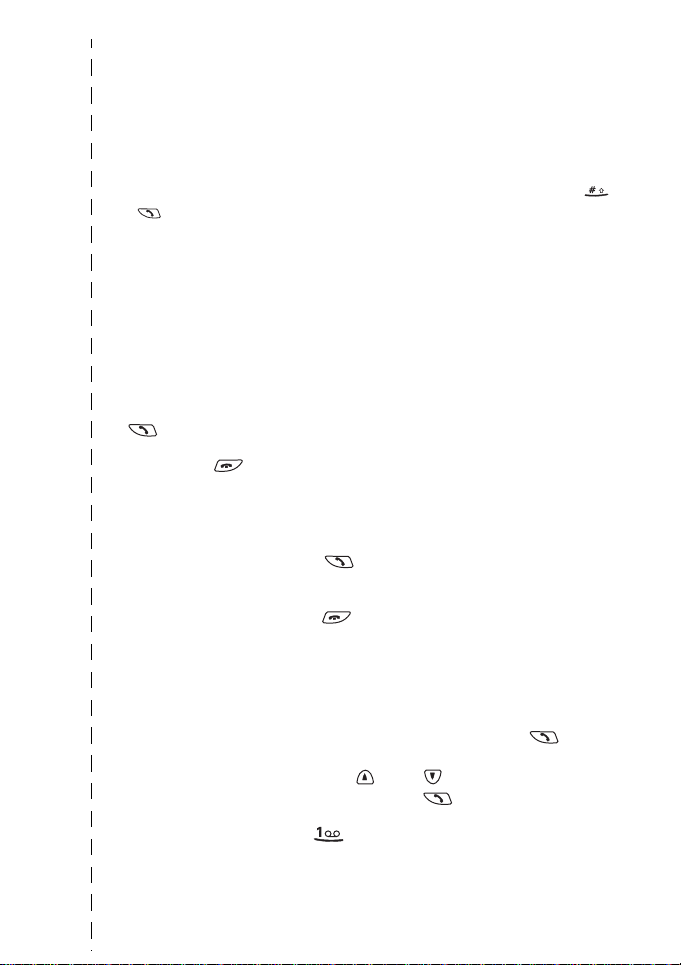
Kurzanleitung
Herzlichen Glückwunsch zum Kauf dieses Telefons! Die folgenden Seiten
enthalten einige Bedienungshinweise in Kurzfassung. Detaillierte
Informationen finden Sie in der Bedienungsanleitung.
In dieser Bedienungsanleitung werden Tasten immer als Symbole wie
und dargestellt.
Ihr erster Anruf
• Bevor Sie Ihren ersten Anruf tätigen, lesen Sie bitte unter “Erste
Schritte” nach, wie Sie die SIM-Karte einlegen,
• den Akku installieren und aufladen
• und Ihr Telefon einschalten.
1. Geben Sie die Vorwahl und die Telefonnummer ein, und drücken Sie
.
2. Drücken Sie , um das Gespräch zu beenden.
Anruffunktionen
Entgegennehm
en eines Anrufs
Beenden/
Abweisen eines
Anrufs
Anpassen der
Hörerlautstärke
Erneutes
Anwählen der
letzten
Nummer
Abhören der
Sprachmailbox
✁
Drücken Sie , oder öffnen Sie die
Tastenabdeckung.
Drücken Sie , oder schließen Sie die
Tastenabdeckung.
Drücken Sie die Lautstärketasten an der Seite des
Telefons.
Drücken Sie im Standby-Modus die Taste , um
die zuletzt gewählten Nummern durchzusehen.
Blättern Sie mit oder zu der gewünschten
Nummer, und drücken Sie .
Halten Sie gedrückt. Geben Sie bei der
entsprechenden Aufforderung die Nummer Ihrer
Sprachmailbox ein, und drücken Sie OK.
©2000 Nokia Mobile Phones. All rights reserved.
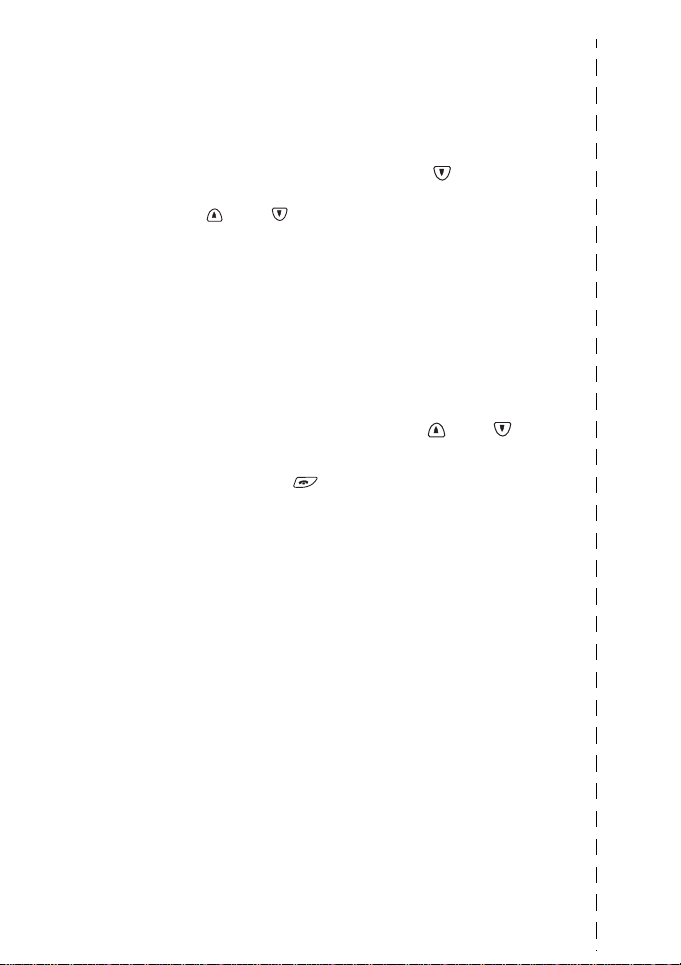
Verzeichnisfunktionen
Schnellspeicherung
Schnelles
Finden
Durchsuchen
des
Verzeichnisses
während eines
Anrufs
Aufrufen eines
Menüs
Beenden eines
Menüs
Weitere wichtige Menüfunktionen
Sperren/
Freigeben des
Tastenfeldes
Geben Sie die Telefonnummer ein, und drücken Sie
Speich.. Geben Sie den gewünschten Namen ein, und
drücken Sie OK.
Drücken Sie im Standby-Modus , geben den
ersten Buchstaben des Namens ein und suchen mit
oder nach dem gewünschten Namen.
Drücken Sie während eines Anrufs Option, blättern
dann zu
Namen und drücken Wählen.
Aufrufen der Menüs
Drücken Sie Menü, blättern mit oder zu der
gewünschten Menüfunktion und drücken Wählen.
Drücken Sie , um eine Menüfunktion zu
beenden, ohne die Einstellungen zu verändern, und
in den Standby-Modus zurückzukehren.
Schließen Sie die Tastenabdeckung, und drücken Sie
Sperren. /Drücken Sie Freigabe und dann OK, um die
Tastensperre aufzuheben.
©2000 Nokia Mobile Phones. All rights reserved.
✁
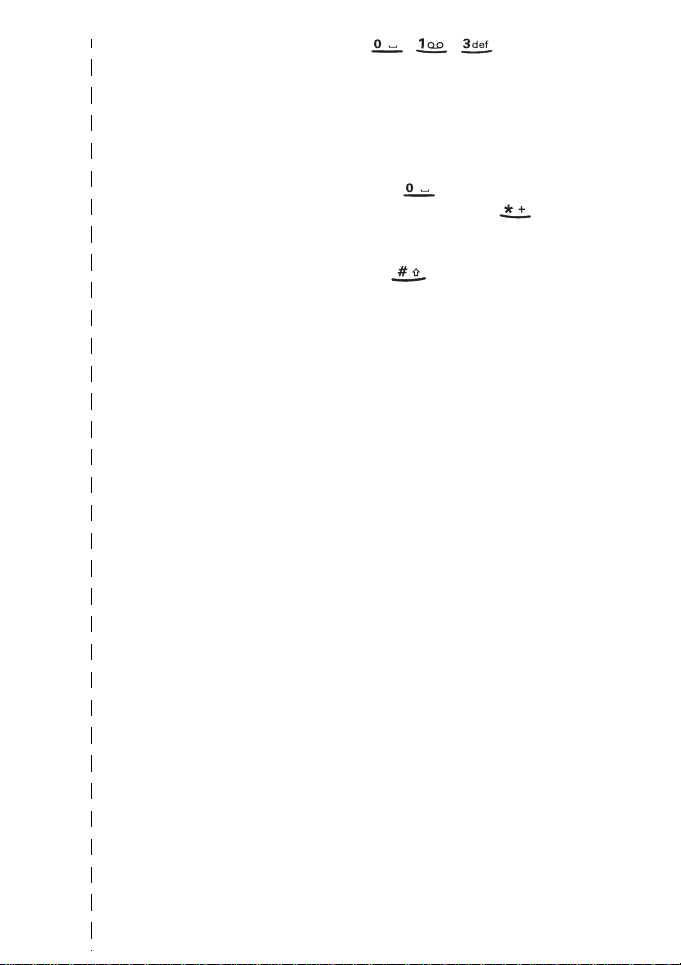
Verfassen einer
Kurzmitteilung
Drücken Sie Menü . , , um
Kurzmitteilung verfassen aufzurufen. Geben Sie die
Mitteilung ein.
Verwenden der Texteingabe mit
Wörterbuchunterstützung: Drücken Sie die Taste
mit dem gewünschten Zeichen nur jeweils einmal für
jeden Buchstaben. Wenn das unterstrichene Wort
korrekt ist, drücken Sie , um einen Leerschritt
einzufügen. Wenn nicht, drücken Sie , um den
nächsten Treffer anzuzeigen.
Auswählen der herkömmlichen Texteingabe:
Drücken Sie zweimal .
✁
©2000 Nokia Mobile Phones. All rights reserved.
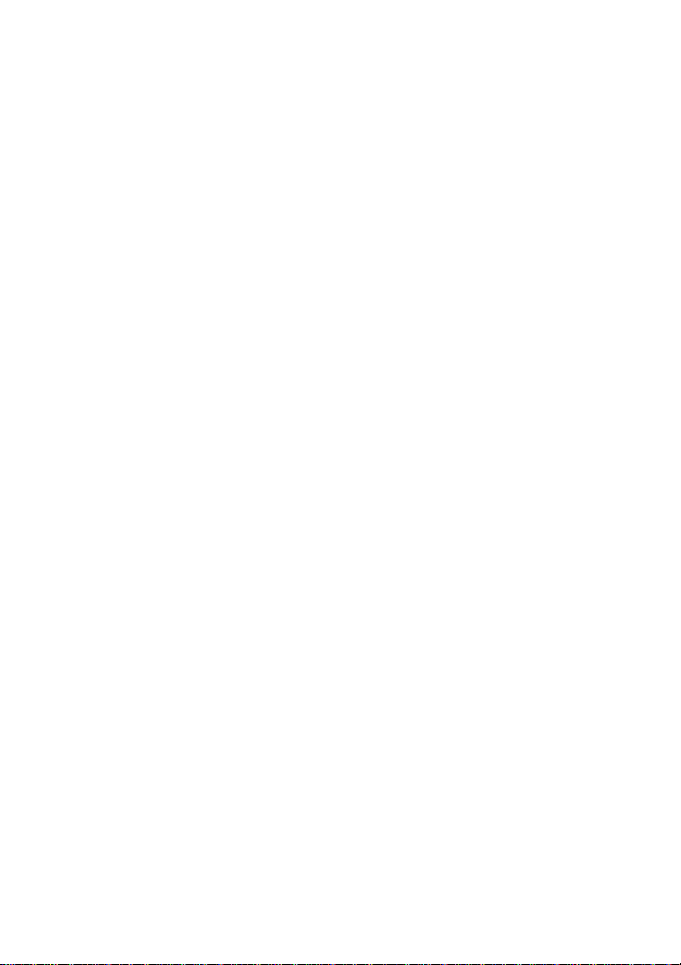
Inhatl
Kurzanleitung ...................... 3
Inhalt .................................... 6
Sicherheitshinweise ...........10
Allgemeine Informationen 13
Aufkleber am Telefon .................... 13
Sicherheitscode ...............................13
Netzdienste ......................................13
Zubehör .............................................14
In dieser Bedienungsanleitung
verwendete Typographie ..............14
1.Ihr Telefon ...................... 15
Tasten und Funktionen .................16
Anzeigeelemente im
Standby-Modus ...........................17
2.Erste Schritte .................18
Installieren der SIM-Karte und des
Akkus ..................................................18
Laden des Akkus .............................19
Ein- und Ausschalten des
Telefons .............................................21
Verwenden der
Tastenabdeckung ............................22
3.Anruffunktionen ............24
Anrufen und Entgegennehmen
von Anrufen .....................................24
Anrufen ..........................................24
Anrufe ins Ausland ...................24
Abrufen einer Telefonnummer
aus dem Telefonbuch ............... 24
Erneutes Anwählen der
letzten Nummer ........................25
Abhören der Sprachmailbox ... 25
Kurzwahl einer
Telefonnummer ..........................25
Zuweisen einer Rufnummer
als Kurzwahlnummer ................26
Entgegennehmen eines Anrufs 26
Anklopfen .....................................27
Optionen während eines
Anrufs .............................................27
Konferenzschaltung ..................28
Tastensperre (Keyguard) ............28
4.Telefonbuch (Namen) .... 30
Auswählen des Telefonbuchs
(Speicherwahl) .................................30
Abspeichern einer Rufnummer
mit einem Namen (Hinzufügen) .31
Aufrufen eines Namens und
einer Telefonnummer .....................32
Kopieren eines Namens und
einer Telefonnummer .....................32
Löschen von Namen und
Telefonnummern .............................33
Einzelne Einträge löschen .........33
Alle löschen ...................................34
Anrufergruppen ...............................34
Aufnehmen einer
Telefonnummer in eine
Anrufergruppe ..............................35
Definieren eines Ruftons und
eines Symbols für eine
Anrufergruppe ..............................35
Telefonbuchstatus ..........................36
Einstellen des Anzeigeformats für
gespeicherte Namen und
Rufnummern ....................................36
Einstellen des Anzeigeformats ....36
Service-Nummern (Service-Nrn.) 37
Kopieren und Drucken über den
Infrarotanschluß .............................37
Kopieren von Namen und
6
©2000 Nokia Mobile Phones. All rights reserved.
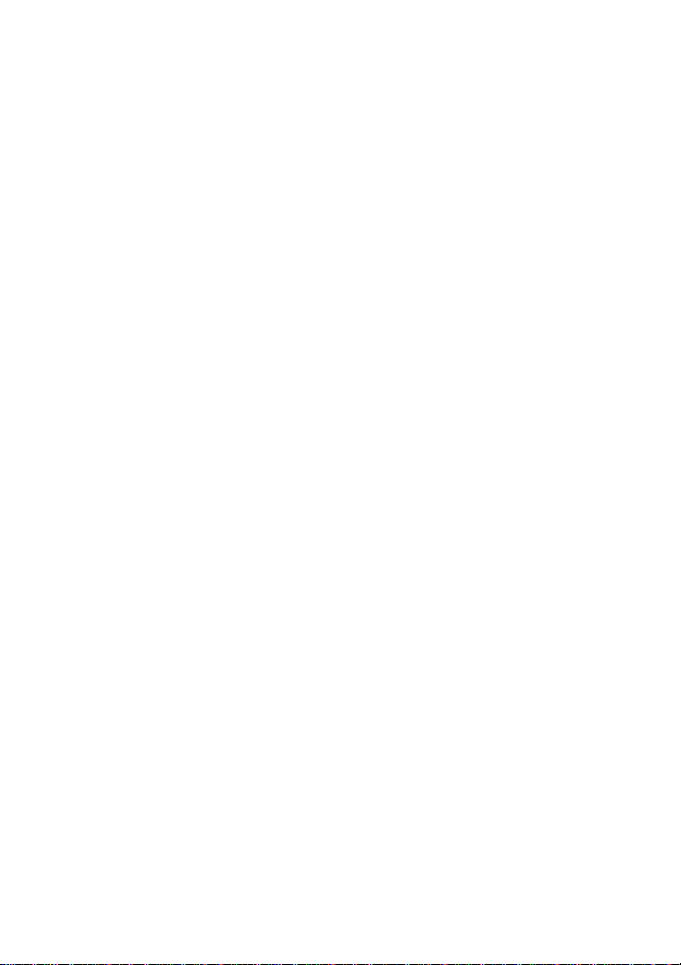
Rufnummern in das Telefon ....37
Kopieren und Drucken von
Ihrem Telefon ............................... 38
Sprachgesteuerte Wählfunktion 38
Einem Telefonbucheintrag
einen Anrufnamen hinzufügen 39
Wiedergeben eines
Anrufnamens .............................. 40
Anrufen .......................................... 40
Anrufnamen ändern ................... 41
Anrufnamen löschen .................. 41
5.Die Menüfunktionen ......42
Aufrufen einer Menüfunktion
durch Blättern ................................. 42
Aufrufen von Menüfunktionen
über Kürzel ....................................... 43
Liste der Menüfunktionen ........... 44
6.Menüfunktionen ............47
Mitteilungen (Menü 1) ................. 47
Kurzmitteilungen lesen
(Kurzmitteilungseingang,
Menü 1-1) ....................................47
Anzeigen Ihrer eigenen Mitteilungen (Kurzmitteilungsausgang,
Menü 1-2) ....................................48
Senden einer Textmitteilung
(Kurzmitteilung verfassen,
Menü 1-3) ....................................49
Schreiben und Senden einer
Textmitteilung ........................... 49
Texteingabe mit
Wörterbuchunterstützung ...... 50
Bildmitteilungen (Menü 1-4) .. 53
Empfangen einer
Bildmitteilung ............................ 53
Senden einer Bildmitteilung .. 53
Mitteilungsoptionen
(Menü 1-5) ................................... 54
Set 1 (Menüs 1-5-1) ................ 54
Allgemein (Menü 1-5-2) .........55
Nachrichtendienst (Menü 1-6) 55
Fax- oder Datenanruf
(Menü 1-7) ....................................56
Fax- oder Datenanruf
durchführen ................................56
Fax- oder Datenanruf
empfangen ..................................56
Anrufen der Fax- oder
Datenmailbox .............................57
Dienstbefehle eingeben und
senden (Menü 1-8) .....................57
Sprachmitteilungen
(Menü 1-9) ....................................57
Sprachmailbox abhören
(Menü 1-9-1) .............................57
Nummer der Sprachmailbox
(Menü 1-9-2) .............................57
Anruflisten (Menü 2) .....................58
Anrufe in Abwesenheit
(Menü 2-1) ....................................58
Angenommene Anrufe
(Menü 2-2) ....................................58
Gewählte Rufnummern
(Menü 2-3) ....................................58
Anruflisten löschen
(Menü 2-4) ....................................59
Anrufdauer anzeigen
(Menü 2-5) ....................................59
Anrufkosten anzeigen
(Menü 2-6) ....................................59
Anrufkosteneinstellungen
(Menü 2-7) ....................................60
Kostenlimit (Menü 2-7-1) ......60
Kostenanzeige in
(Menü 2-7-2) .............................60
Profile (Menü 3) ..............................61
Anpassen von Profilen ...............61
Toneinstellungen für Profile ....62
Anrufsignalisierung ...................62
Ruftontyp .....................................62
©2000 Nokia Mobile Phones. All rights reserved.
7
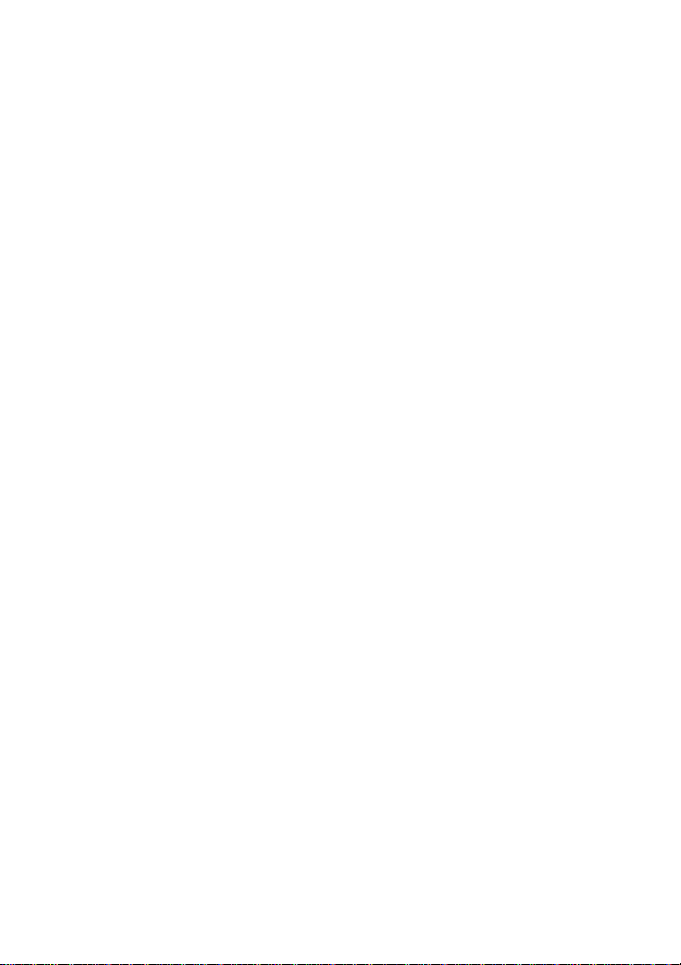
Ruftonlautstärke ....................... 62
Ruftonsignal: Vibrieren ...........63
Kurzmitt.-Signalton ..................63
Tastentöne ...................................63
Warntöne und Spieleakustik .. 63
Andere Einstellungen für
Profile .............................................63
Automatische Rufannahme (nur
im Profil “Kopfhörer”) .............. 63
Umbenennen von Profilen ........63
Einstellungen (Menü 4) ............... 64
Erinnerungsfunktion
(Menü 4-1) ...................................64
Uhr (Menü 4-2) ........................... 64
Automatische Aktualisierung
von Datum und Uhrzeit
(Menü 4-3) ...................................65
Anrufeinstellungen
(Menü 4-4) ...................................65
Rufannahme mit jeder Taste
(Menü 4-4-1) ............................. 65
Autom. Wahlwiederholung
(Menü 4-4-2) ............................. 65
Kurzwahl (Menü 4-4-3) ..........65
Anklopfen (Menü 4-4-4) .........65
Eigene Nummer senden
(Menü 4-4-5) ............................. 66
Benutzte Leitung
(Menü 4-4-6) ............................. 66
Telefoneinstellungen
(Menü 4-5) ...................................66
Sprache (Menü 4-5-1) ............. 66
Zelleninfo (Menü 4-5-2) .........67
Bestätigen bei SIM-Aktivität
(Menü 4-5-3) ............................. 67
Liste eigener Nummern
(Menü 4-5-4) ............................. 67
Begrüßung (Menü 4-5-5) ....... 67
Netz wählen (Menü 4-5-6) ....67
Sicherheitseinstellungen
(Menü 4-6) ....................................68
PIN-Abfrage (Menü 4-6-1) .....68
Anrufsperre (Menü 4-6-2) ......68
Rufnummernbeschränkung
(Menü 4-6-3) ..............................69
Geschlossene Benutzergruppe
(Menü 4-6-4) ..............................69
Sicherheitsstufe
(Menü 4-6-5) ..............................69
Zugriffscodes ändern
(Menü 4-6-6) ..............................70
Leitungswechsel
(Menü 4-6-7) ..............................70
Auf Werkseinstellung
zurücksetzen (Menü 4-7) ..........70
Rufumleitung (Menü 5) ...............71
Spiele (Menü 6) ...............................73
Spieloptionen ...............................73
Starten eines Spiels für zwei
Spieler .............................................73
Rechner (Menü 7) ...........................74
Verwenden des Rechners ..........74
So führen Sie eine
Währungsumrechnung durch ..75
Kalender (Menü 8) ..........................76
Infrarot (Menü 9) ............................78
Vorbereiten der Geräte für die
Infrarotverbindung ......................78
Empfangen von Daten über
den Infrarotanschluß .................78
Senden von Daten über den
Infrarotanschluß ..........................79
Prüfen des Status einer
Infrarotverbindung ......................79
Dienste (Menü 10) ..........................80
Verwenden der
Betreiberdienste ..........................81
Zugangsnummern speichern ..81
Liste mit Diensten
herunterladen .............................81
Nachricht als Lesezeichen
8
©2000 Nokia Mobile Phones. All rights reserved.
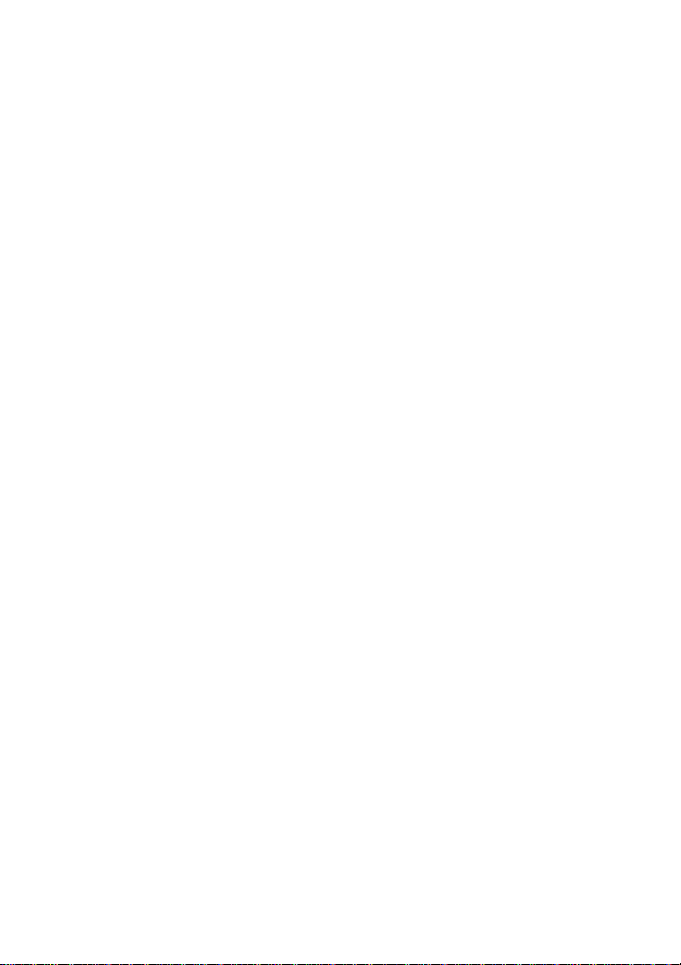
speichern ..................................... 82
Einen als Lesezeichen gespeicherten Dienst verwenden 82
Weitere Dienste ........................... 83
Speichern einer Dienstadresse 83
Zugriff auf einen Dienst ..........83
SIM-Anwend. (Menü 11) .............85
7.Referenzinformationen ..86
Zugriffscodes ................................... 86
Sicherheitscode (5 Stellen) ...... 86
PIN-Code (4 bis 8 Stellen) ........ 86
PIN2-Code (4 bis 8 Stellen) .....87
PUK-Code (8 Stellen) ................. 87
PUK2-Code (8 Stellen) ..............87
Kennwort für Sperre ..................88
Verschlüsselungsanzeige .............. 88
PC Suite ............................................88
Wiederanbringen der
Tastenabdeckung ............................ 89
Verwenden der Akkus ...................90
Laden und Entladen des Akkus 90
Hinweise zur Verwendung des
Akkus ............................................ 91
Pflege und Wartung ..........92
Wichtige
Sicherheitshinweise ...........94
©2000 Nokia Mobile Phones. All rights reserved.
9
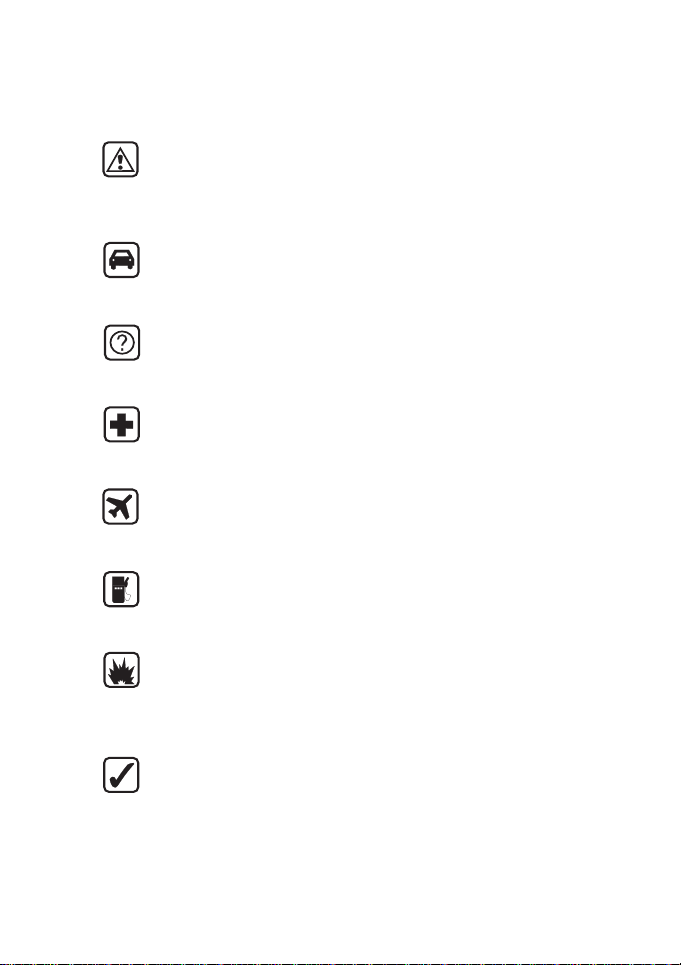
Sicherheitshinweise
Lesen Sie diese einfachen Richtlinien. Eine Nichtbeachtung
dieser Regeln kann gefährliche Folgen haben oder gegen
Vorschriften verstoßen. Weitere detaillierte Informationen
finden Sie in diesem Handbuch.
VERKEHRSSICHERHEIT GEHT VOR
Benutzen Sie während der Fahrt kein Mobiltelefon; parken
Sie zuerst das Fahrzeug.
INTERFERENZEN
Bei Mobiltelefonen kann es zu Interferenzen kommen, die
die Leistung beeinträchtigen könnten.
IN KRANKENHÄUSERN AUSSCHALTEN
Befolgen Sie alle Vorschriften und Regeln. Schalten Sie das
Telefon in der Nähe medizinischer Geräte aus.
AN BORD EINES FLUGZEUGS AUSSCHALTEN
Mobiltelefone können Interferenzen verursachen. Ihre
Verwendung an Bord eines Flugzeugs ist verboten.
AN TANKSTELLEN AUSSCHALTEN
Benutzen Sie das Telefon nicht an Tankstellen. Verwenden
Sie es nicht in der Nähe von Kraftstoff oder Chemikalien.
IN SPRENGGEBIETEN AUSSCHALTEN
Benutzen Sie das Telefon nicht in Sprenggebieten.
Beachten Sie die Einschränkungen, und befolgen Sie die
Vorschriften und Regeln.
UMSICHTIG VERWENDEN
Halten Sie das Gerät wie einen gewöhnlichen Telefonhörer.
Berühren Sie die Antenne nicht unnötig.
10
©2000 Nokia Mobile Phones. All rights reserved.
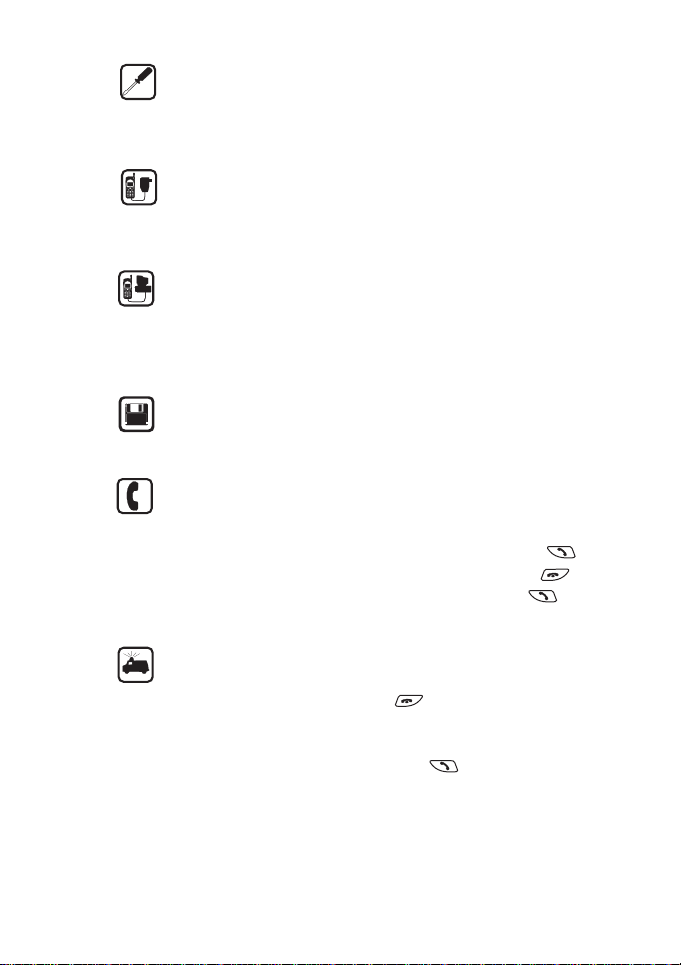
QUALIFIZIERTEN KUNDENDIENST IN ANSPRUCH
NEHMEN
Nur qualifiziertes Kundendienstpersonal darf das Gerät
installieren und reparieren.
ZUBEHÖR UND AKKUS
Verwenden Sie nur zugelassenes Zubehör und zugelassene
Akkus. Schließen Sie keine vom Hersteller nicht
zugelassenen Produkte an.
AN ANDERE GERÄTE ANSCHLIESSEN
Wenn Sie das Telefon an ein anderes Gerät anschließen,
lesen Sie die Bedienungsanleitung zu dem Gerät, um
detaillierte Sicherheitshinweise zu erhalten. Schließen Sie
keine vom Hersteller nicht zugelassenen Produkte an.
SICHERUNGSKOPIEN ERSTELLEN
Denken Sie daran, von allen wichtigen Daten
Sicherungskopien zu erstellen.
ANRUFE TÄTIGEN
Stellen Sie sicher, daß das Telefon eingeschaltet und
betriebsbereit ist. Geben Sie die Telefonnummer mit
Vorwahl ein, und drücken Sie anschließend die Taste .
Das Gespräch beenden Sie durch Drücken der Taste .
Einen Anruf nehmen Sie durch Drücken der Taste
entgegen.
NOTRUFE
Stellen Sie sicher, daß das Telefon eingeschaltet und
betriebsbereit ist. Drücken Sie so oft wie nötig (z. B.
zum Beenden eines Anrufs, eines Menüs etc.), um die
Anzeige zu löschen. Geben Sie die Notrufnummer ein, und
drücken Sie anschließend die Taste . Geben Sie Ihren
Standort durch. Beenden Sie das Gespräch erst, nachdem
Sie dazu aufgefordert wurden.
11©2000 Nokia Mobile Phones. All rights reserved.
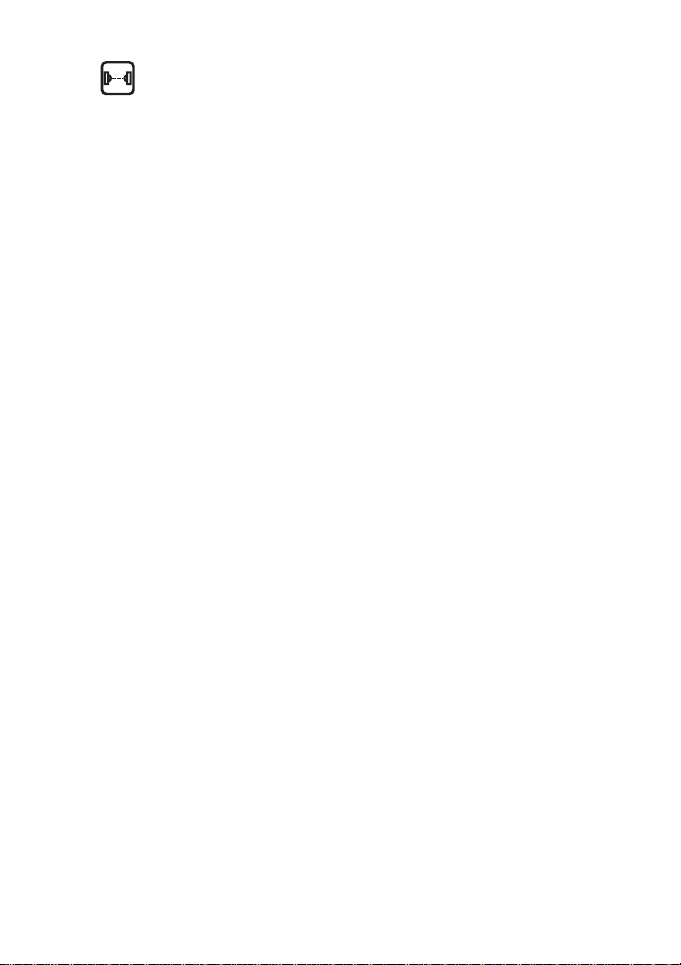
VORSICHTSMASSNAHMEN BEI INFRAROT
Richten Sie den IR-Strahl nicht auf die Augen einer
anderen Person, und verhindern Sie, daß der IR-Strahl
Störungen bei anderen IR-Geräten verursacht.
12
©2000 Nokia Mobile Phones. All rights reserved.
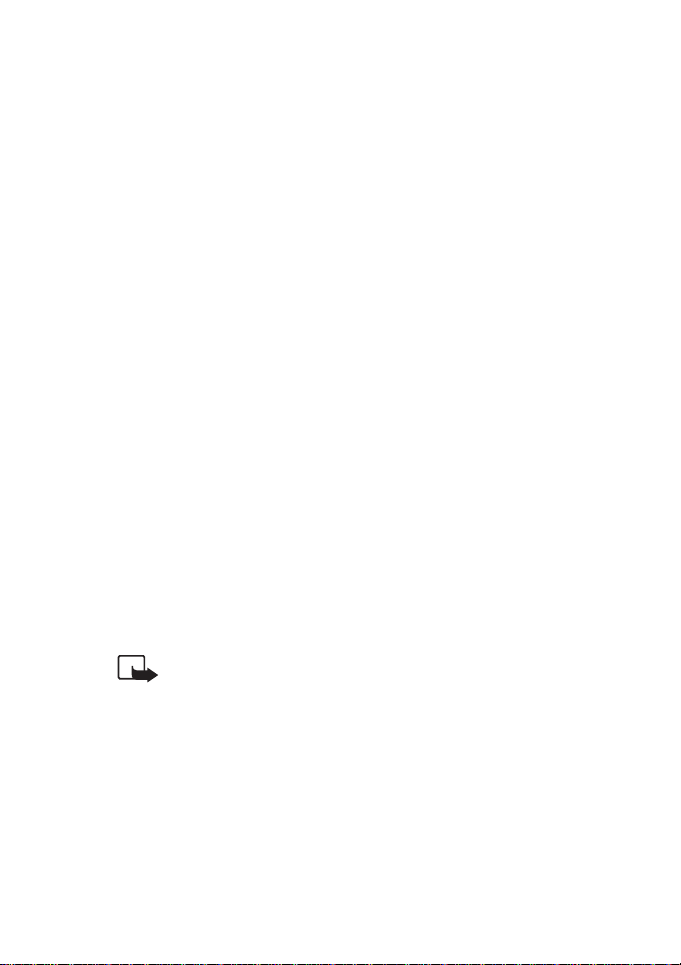
Allgemeine Informationen
In diesem Kapitel finden Sie allgemeine Informationen über Ihr
neues Telefon und diese Bedienungsanleitung.
Aufkleber am Telefon
Auf dem Telefon befinden sich Aufkleber. Diese werden für den
Service und ähnliche Zwecke benötigt. Achten Sie darauf, daß sich
die Aufkleber nicht lösen oder unleserlich werden.
Sicherheitscode
Der Sicherheitscode ist werkseitig auf 12345 eingestellt. Um den
unberechtigten Gebrauch Ihres Telefons zu verhindern, ändern Sie
den Code im Menü “Einstellungen” (4-6-6-1). Halten Sie den neuen
Code geheim, und bewahren Sie ihn an einem sicheren Ort getrennt
vom Telefon auf.
Netzdienste
Das in dieser Anleitung beschriebene Mobiltelefon ist für den
Einsatz in den Netzen GSM900, GSM1800 und EGSM900
zugelassen.
HINWEIS: Die Dualbandfunktionalität ist ein Netz-
abhängiges Leistungsmerkmal. Fragen Sie Ihren Betreiber
vor Ort, ob Sie diese Funktion abonnieren und nutzen
können.
Einige Funktionen in dieser Bedienungsanleitung werden als
Netzdienste bezeichnet. Das sind Spezialdienste, die von
Netzbetreibern bereitgestellt werden. Bevor Sie einen dieser
Netzdienste nutzen können, müssen Sie die Berechtigung für den
jeweiligen Dienst und die nötigen Informationen hierzu von Ihrem
Netzbetreiber erwerben.
13©2000 Nokia Mobile Phones. All rights reserved.
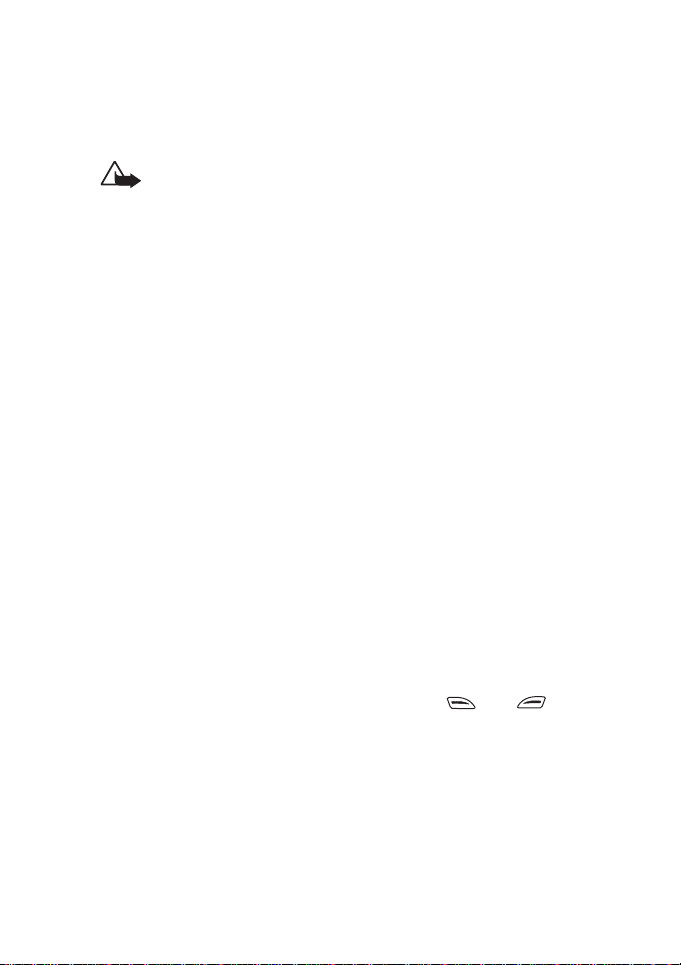
Zubehör
Der Li-Ionen-Akku BLB-2 steht Ihnen als der vom Hersteller
zugelassene aufladbare Akku für Ihr Telefon zur Verfügung.
WARNUNG! Dieses Gerät ist für den Gebrauch bestimmt,
wenn es an folgende Stromzufuhr angeschlossen ist: ACP7, ACP-8 und LCH-9 Ladegeräte. Eine andere
Verwendungsart führt zum Erlöschen der für dieses Gerät
erteilten Zulassung und kann gefährliche Folgen haben.
WARNUNG! Verwenden Sie nur Akkus, Ladegeräte und
Zubehör, die vom Hersteller des Telefons für die
Verwendung mit dem vorliegenden Modell zugelassen
sind. Der Einsatz anderer Typen läßt die für das Telefon
geltende Zulassung und Garantie erlöschen und kann
gefährliche Folgen haben.
Erkundigen Sie sich bei Ihrem Händler nach zugelassenem
Zubehör.
Ziehen Sie beim Trennen des Netzkabels von
Zubehörteilen am Stecker und nicht am Kabel.
In dieser Bedienungsanleitung verwendete Typographie
Die Texte, die auf der Anzeige des Telefons erscheinen, werden in
dieser Bedienungsanleitung in blauer Farbe dargestellt, wie
beispielsweise
Die Anzeigetexte, die sich auf die Auswahltasten und
beziehen, werden fett dargestellt, wie beispielsweise Menü. Im Text
werden nur die Texte der Auswahltasten ohne die Tastensymbole
angezeigt.
Rufaufbau.
14
©2000 Nokia Mobile Phones. All rights reserved.
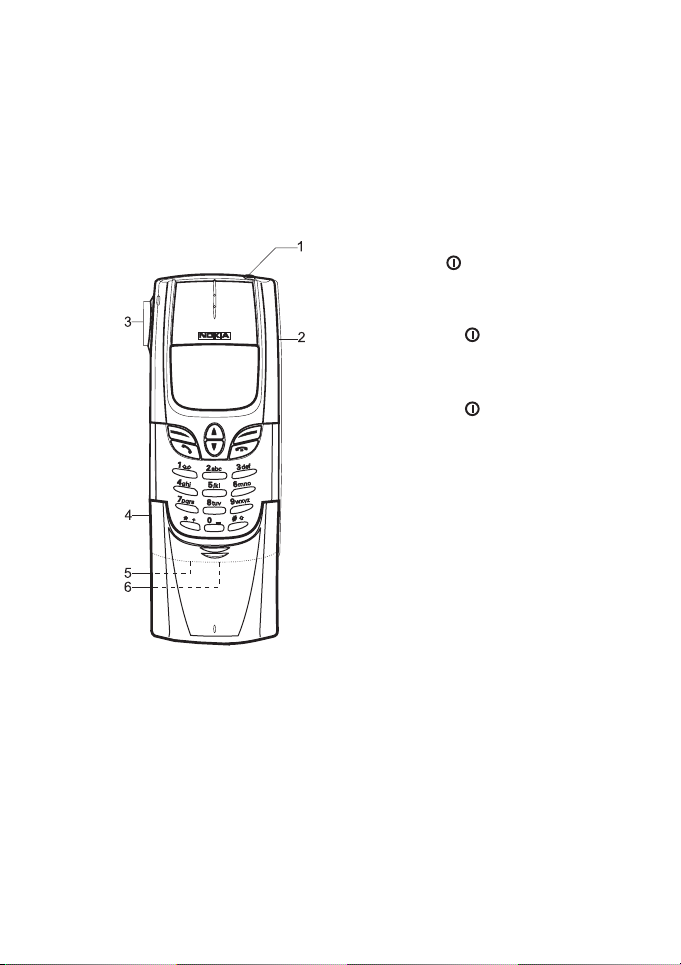
1. Ihr Telefon
Dieses Kapitel gibt Ihnen eine Einführung in die Tasten und
Anzeigeelemente im Standby-Modus Ihres Telefons. Weitere und
detailliertere Informationen erhalten Sie in dieser
Bedienungsanleitung.
1. An/Aus-Taste. Durch Drücken und
Halten der Taste oben auf Ihrem
Telefon schalten Sie das Telefon ein
oder aus.
Wenn Sie die Taste kurz drücken,
wird die Anzeigebeleuchtung für ca.
15 Sekunden eingeschaltet.
Wenn Sie die Taste drücken,
können Sie die in Ihrem Telefon
verwendeten Profile ändern.
2. Entriegelungstaste für die
rückwärtige Abdeckung. Drücken
Sie diese Taste, um die rückwärtige
Abdeckung zu öffnen.
3. Lautstärketasten. Mit diesen
Tasten können Sie die
Gesprächslautstärke für die
Hörmuschel anpassen. Mit der
oberen Taste erhöhen Sie die
Hörerlautstärke, mit der unteren
Taste verringern Sie sie.
4. Infrarotanschluß.
5. Anschluß für das Ladegerät.
6. Anschluß für den Kopfhörer.
15©2000 Nokia Mobile Phones. All rights reserved.
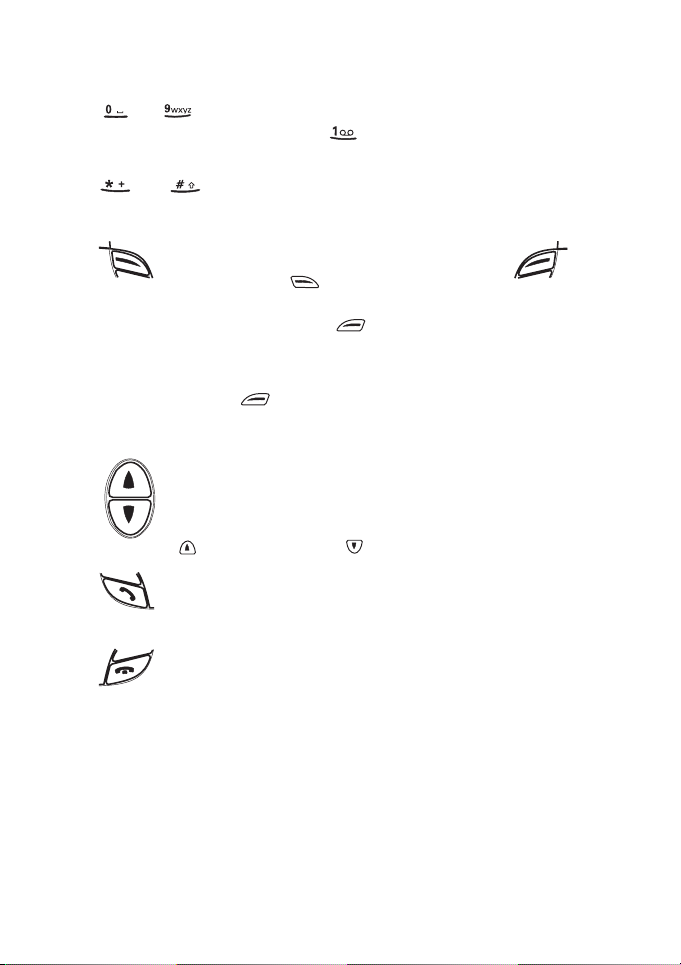
Tasten und Funktionen
bis ermöglichen Ihnen die Eingabe von Ziffern und
Buchstaben. Wenn Sie die Taste gedrückt halten, wird Ihre
Sprachmailbox angerufen.
und werden in verschiedenen Funktionen für
unterschiedliche Zwecke verwendet.
Auswahltasten führen die in der Anzeige
stehende Funktion aus. Wenn beispielsweise das
Wort Menü über angezeigt wird, werden
durch Drücken dieser Taste die Menüfunktionen
aufgerufen. Wenn über der Text Namen
steht, können Sie durch Drücken dieser Taste
auf die Telefonbuchfunktionen zugreifen.
Wenn Sie Namen gedrückt halten, wird
sprachgesteuertes Wählen aktiviert.
Mit den Blättertasten können Sie Namen,
Telefonnummern, Menüs oder Einstellungsoptionen im
Telefonbuch sowie Menüfunktionen durchsuchen.
Wenn Sie eine Nachricht schreiben, wird der Cursor mit
nach links und mit nach rechts verschoben.
Nimmt einen Anruf entgegen und wählt eine
Telefonnummer. Zeigt die zuletzt angewählten Nummern
an.
Beendet einen Anruf oder weist ihn ab. Beendet alle
Funktionen zu einem beliebigen Zeitpunkt.
16
©2000 Nokia Mobile Phones. All rights reserved.
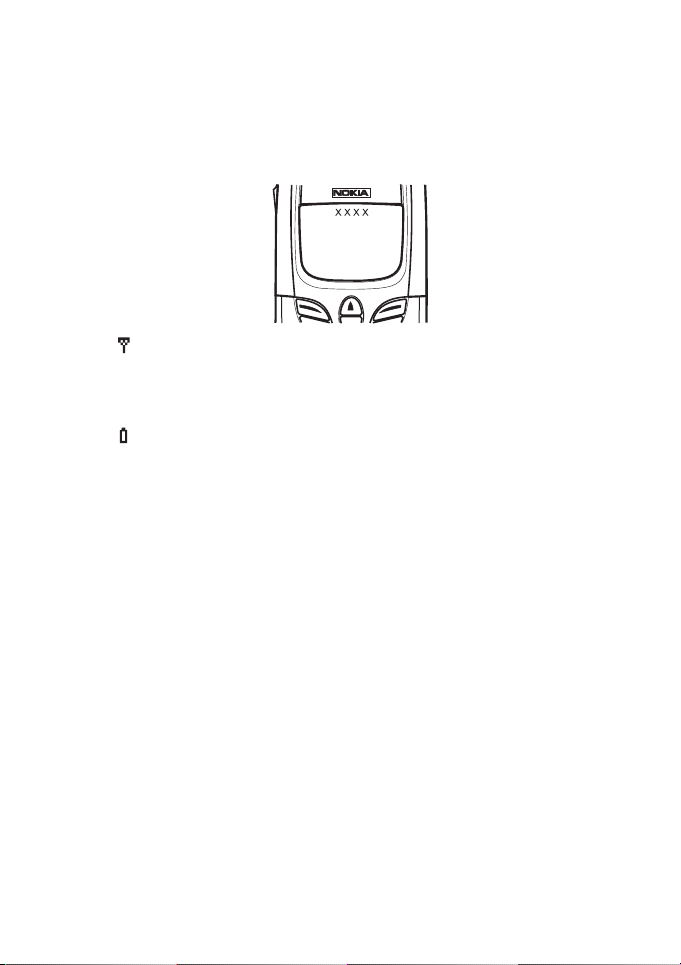
Anzeigeelemente im Standby-Modus
Die nachfolgend beschriebenen Anzeigen erscheinen, wenn das
Telefon einsatzbereit ist und vom Benutzer keine Eingaben
vorgenommen wurden. Der Name des aktuell verwendeten
Mobilfunknetzes wird angezeigt.
und Balken
Die Signalstärke des Funknetzes am gegenwärtigen
Standort. Je länger der Balken ist, desto stärker ist das
Signal.
und Balken
Der Ladezustand des Akkus. Je länger der Balken ist,
desto stärker ist der Akku geladen.
XXXX Steht für den Namen des Netzbetreibers.
17©2000 Nokia Mobile Phones. All rights reserved.
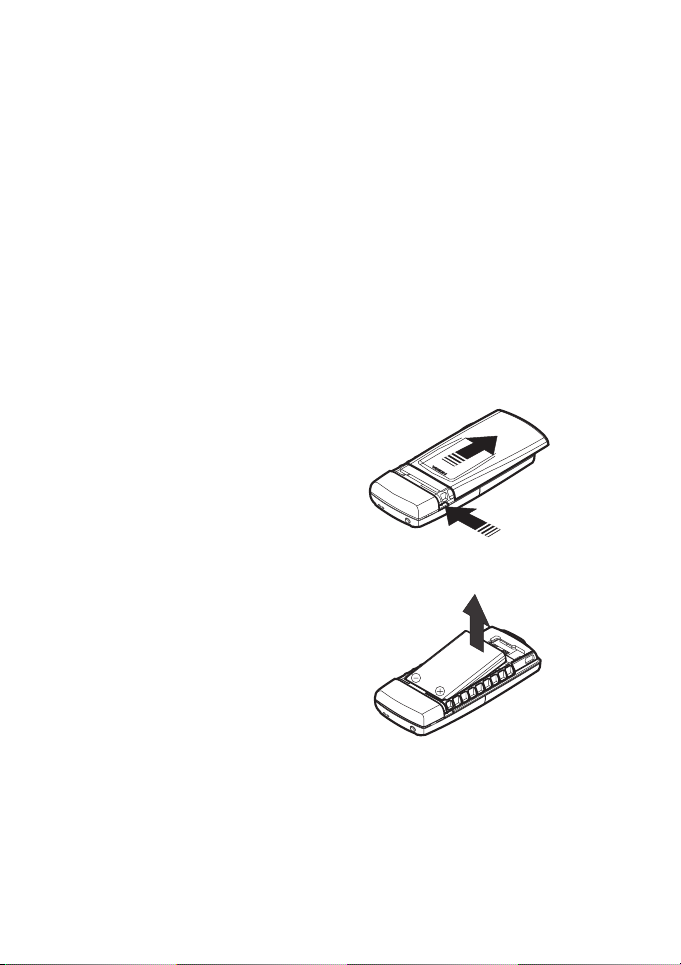
2. Erste Schritte
Installieren der SIM-Karte und des Akkus
Bewahren Sie SIM-Karten außerhalb der Reichweite von
Kleinkindern auf.
Die SIM-Karte und ihre Kontakte können sehr leicht durch Kratzer
oder Verbiegen beschädigt werden. Gehen Sie daher beim Einlegen
oder Herausnehmen vorsichtig mit der Karte um.
Bevor Sie die SIM-Karte einsetzen, schalten Sie das Telefon aus und
nehmen den Akku heraus.
1. Drehen Sie die Rückseite des
Telefons nach oben, und
drücken Sie dann die
Entriegelungstaste für die
rückseitige Abdeckung.
Nehmen Sie die rückseitige
Abdeckung ab.
2. Entfernen Sie den Akku,
indem Sie ihn in der
Griffmulde fassen und
abheben.
18
©2000 Nokia Mobile Phones. All rights reserved.
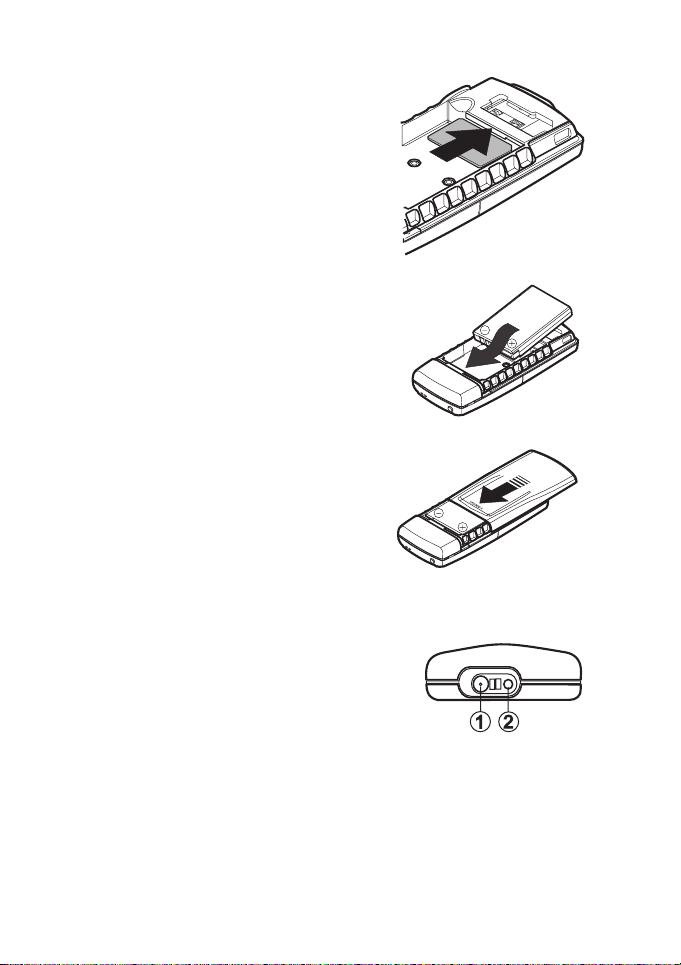
3. Legen Sie Ihre SIM-Karte so ein,
daß die abgeschrägte Ecke nach
rechts und die Goldkontakte
nach unten zeigen.
HINWEIS: Wenn Sie die SIMKarte entfernen müssen, nehmen
Sie sie sorgfältig aus dem SIMKarten-Steckplatz heraus.
4. Legen Sie den Akku wieder ein.
5. Schieben Sie die rückwärtige
Abdeckung wieder an ihren Platz.
Laden des Akkus
1. Stecken Sie den Anschluß des
Ladegeräts sorgfältig in die Buchse (1.)
unten im Telefon ein.
HINWEIS: Anschluß (2.) ist der
Anschluß für den Kopfhörer. Stecken
Sie den Stecker Ihres Kopfhörers nicht
in den Anschluß für das Ladegerät. Dadurch könnte der Anschluß
für das Ladegerät beschädigt werden.
19©2000 Nokia Mobile Phones. All rights reserved.
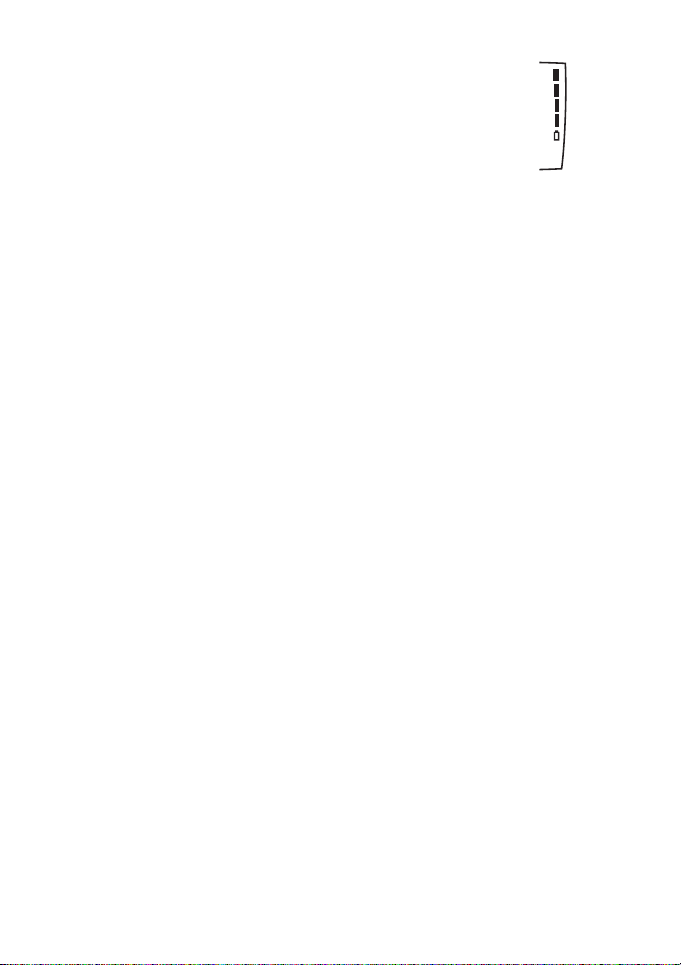
2. Schließen Sie das Ladegerät an eine Steckdose an. Die
Ladekontrollanzeige beginnt zu steigen.
Beim Einschalten des Telefons wird kurz der Text
wird geladen
während des Ladevorgangs benutzen.
HINWEIS: Wenn der Akku vollständig entladen war,
kann es einige Minuten dauern, bis die Ladeanzeige in der
Anzeige zu sehen ist und Anrufe durchgeführt werden können.
Die Ladezeit hängt vom verwendeten Ladegerät und Akku ab.
Wenn Sie beispielsweise einen BLB-2-Akku mit einem ACP-8Ladegerät aufladen, dauert es ungefähr 1 Stunde und 40
Minuten.
3. Der Akku ist vollständig aufgeladen, wenn die
Ladekontrollanzeige nicht mehr steigt. Wenn das Telefon
eingeschaltet ist, wird außerdem kurz der Text
vollständig geladen
4. Trennen Sie das Ladegerät von der Netzsteckdose und vom
Telefon.
Wenn die Meldung
Ladevorgang unterbrochen. Warten Sie in diesem Fall etwas,
trennen Sie das Ladegerät vom Telefon, und schließen Sie es erneut
an. Wenn der Ladevorgang immer noch nicht startet, setzen Sie sich
mit Ihrem Händler in Verbindung.
Weitere Informationen finden Sie im Kapitel
“Referenzinformationen” im Abschnitt “Verwenden der Akkus”.
angezeigt. Sie können das Telefon auch
angezeigt.
Lädt nicht angezeigt wird, wurde der
Akku
Akku ist
20
©2000 Nokia Mobile Phones. All rights reserved.
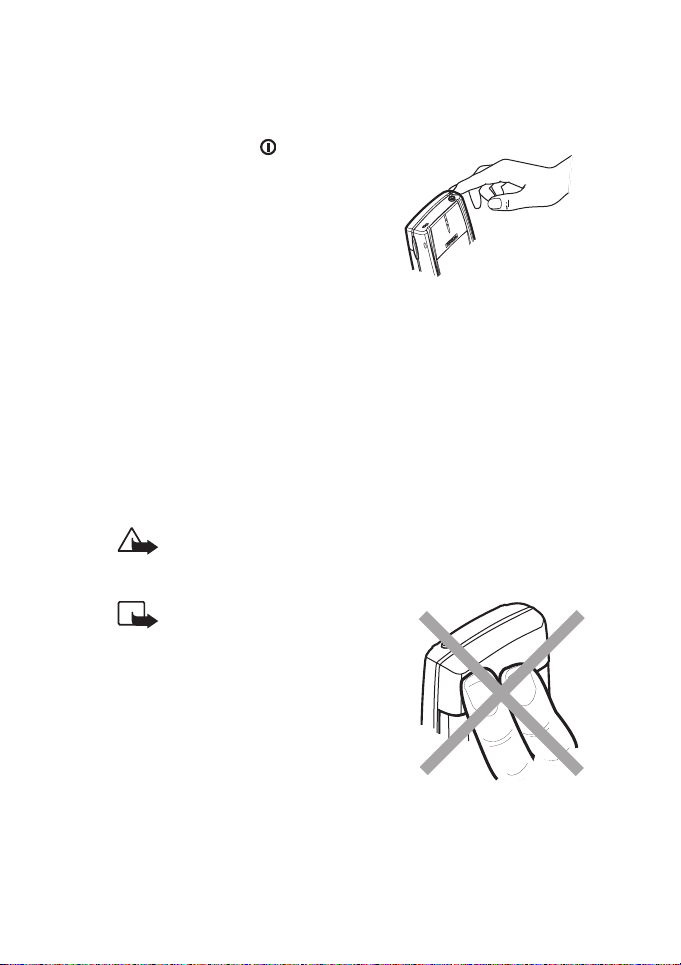
Ein- und Ausschalten des Telefons
Halten Sie die Taste gedrückt.
Wenn Sie nach einem PIN-Code
gefragt werden
• Geben Sie den PIN-Code ein
(eingegebene Ziffern erscheinen
als Sternchen*), und drücken Sie
OK.
Siehe auch Kapitel “Referenzinformationen”, Abschnitt
“Zugriffscodes”.
Wenn Sie nach einem Sicherheitscode gefragt werden
• Geben Sie den Sicherheitscode ein (eingegebene Ziffern
erscheinen als Sternchen*), und drücken Sie OK.
Siehe auch Kapitel “Allgemeine Informationen”, Abschnitt
“Sicherheitscode”.
WARNUNG! Schalten Sie das Telefon nicht ein, wenn der
Einsatz von Mobiltelefonen verboten ist, es zu
Interferenzen kommen oder Gefahr entstehen kann.
HINWEIS: Ihr Telefon verfügt
über eine integrierte Antenne.
Wie bei jedem anderen
Funkgerät sollten Sie die
Antenne nicht unnötig
berühren, wenn das Telefon
eingeschaltet ist. Das Berühren
der Antenne beeinträchtigt die
Qualität der Verbindung und
kann dazu führen, daß das
Telefon mit einer höheren Sendeleistung als normal
erforderlich arbeitet.
21©2000 Nokia Mobile Phones. All rights reserved.
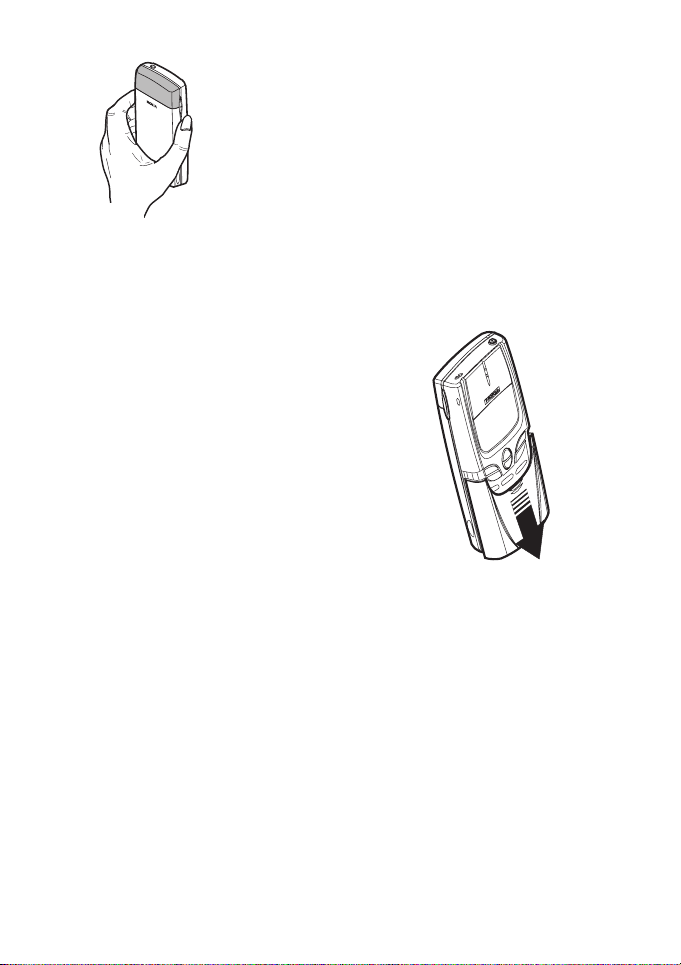
Wenn Sie die Antenne während eines Anrufs nicht
berühren, erbringt sie die optimale Leistung, und
die Sprechzeit Ihres Telefons wird erhöht.
Normale Position: Halten Sie das Gerät wie einen
gewöhnlichen Telefonhörer.
Verwenden der Tastenabdeckung
Die Tastenabdeckung Ihres Telefons kann
zum Entgegennehmen und Beenden von
Anrufen verwendet werden.
Wenn die Tastenabdeckung geschlossen
ist, können Sie über das Menü und das
Telefonbuch Anrufe tätigen; Sie können
dann allerdings keine Ziffern oder
Buchstaben eingeben.
Wenn Sie die Tastenabdeckung öffnen
möchten, schieben Sie sie nach unten.
Wenn Sie die Abdeckung schließen
möchten, schieben Sie sie nach oben, bis sie einrastet.
Entgegennehmen, Beenden und Abweisen von Anrufen mit der
Tastenabdeckung
• Wenn Sie einen eingehenden Anruf entgegennehmen möchten,
schieben Sie die Tastenabdeckung nach unten.
• Wenn Sie einen eingehenden Anruf abweisen möchten, schieben
Sie die Tastenabdeckung nach oben.
• Um einen Anruf zu beenden, schieben Sie die Tastenabdeckung
nach oben. Wenn Sie jedoch während eines Anrufs Option
drücken und dann die Tastenabdeckung schließen, wird der
Anruf nicht beendet.
22
©2000 Nokia Mobile Phones. All rights reserved.
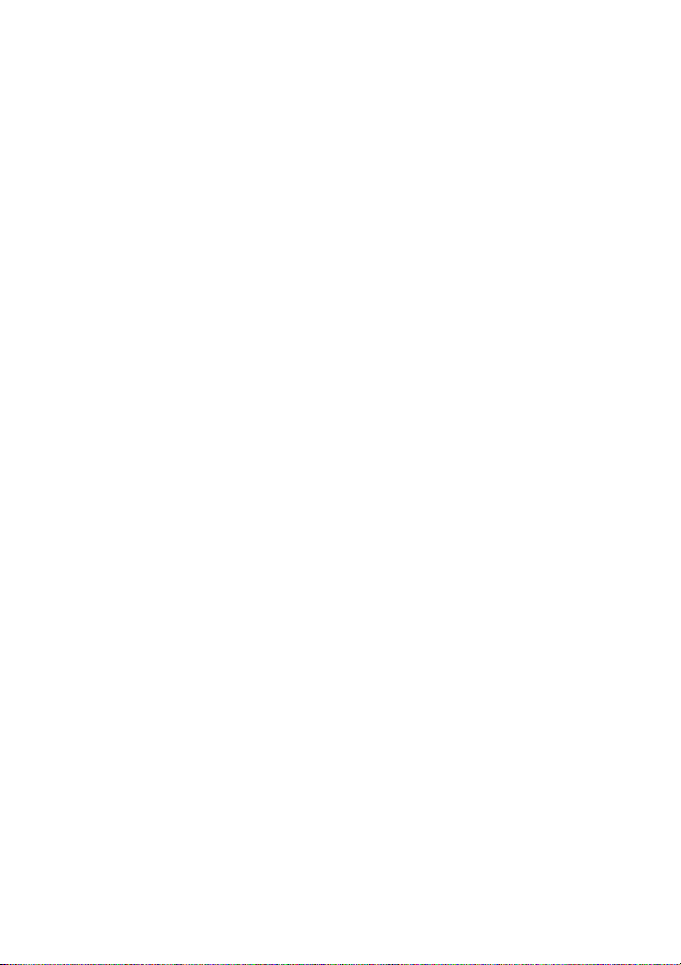
• Durch Schließen der Tastenabdeckung werden immer die
Menüfunktion und die Telefonbuchfunktionen des Telefons
beendet.
23©2000 Nokia Mobile Phones. All rights reserved.

3. Anruffunktionen
Anrufen und Entgegennehmen von Anrufen
Anrufen
1. Geben Sie die Vorwahl und die Telefonnummer ein.
Wenn Sie eine Nummer in der Anzeige bearbeiten möchten,
drücken Sie oder , um den Cursor zu bewegen. Mit
Löschen entfernen Sie das Zeichen, das links vom Cursor steht.
2. Drücken Sie , um die ausgewählte Nummer anzurufen.
3. Drücken Sie , um den Anruf zu beenden oder den
Anrufversuch abzubrechen. Sie können den Anruf auch beenden,
indem Sie die Tastenabdeckung schließen.
Anrufe ins Ausland
1. Drücken Sie zweimal . Das Präfix + ersetzt dann den
internationalen Zugangscode.
2. Geben Sie Landeskennzahl, Ortsvorwahl und Teilnehmernummer
ein.
3. Drücken Sie , um die Telefonnummer anzurufen.
Abrufen einer Telefonnummer aus dem Telefonbuch
1. Drücken Sie Namen.
2. Wenn
3. Geben Sie den oder die ersten Buchstaben des Namens ein, und
4. Blättern Sie mit und zum gewünschten Namen.
24
Suchen markiert ist, drücken Sie Wählen.
drücken Sie OK.
Wenn Sie möchten, können Sie diesen Schritt übergehen.
©2000 Nokia Mobile Phones. All rights reserved.
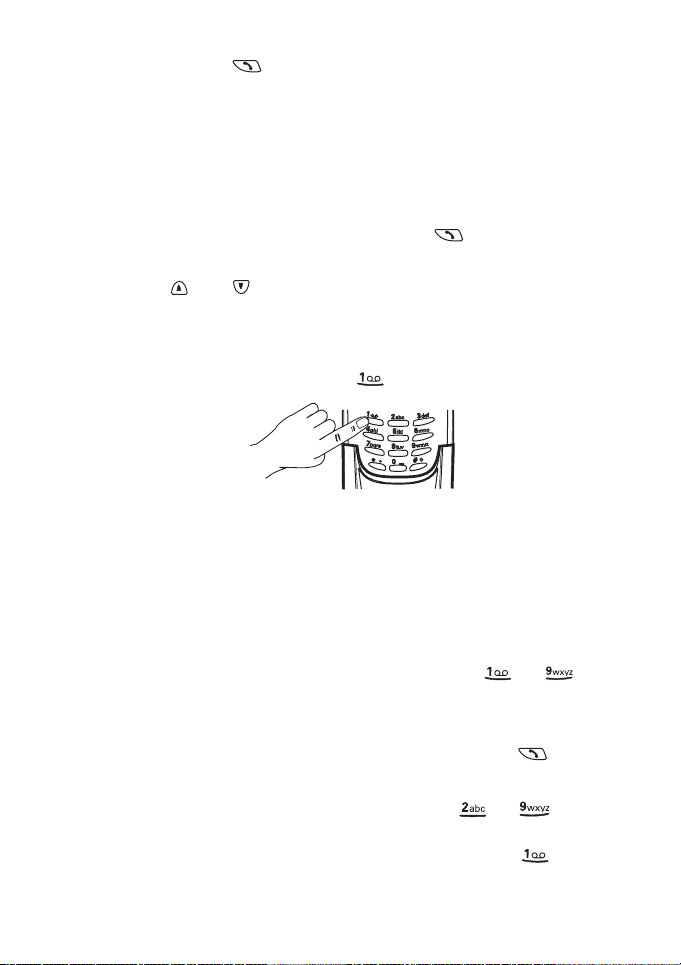
5. Drücken Sie , um die ausgewählte Nummer anzurufen.
Erneutes Anwählen der letzten Nummer
Die letzten zehn Rufnummern, die Sie angerufen haben oder
versucht haben anzurufen, werden im Speicher des Telefons
abgelegt. Um eine dieser Nummern erneut zu wählen, gehen Sie
folgendermaßen vor:
1. Drücken Sie im Standby-Modus die Taste , um die zuletzt
gewählten Nummern durchzusehen.
2. Mit oder gehen Sie zur gewünschten Nummer oder dem
gewünschten Namen.
Abhören der Sprachmailbox
1. Halten Sie im Standby-Modus gedrückt.
2. Geben Sie bei der entsprechenden Aufforderung die Nummer
Ihrer Sprachmailbox ein, und drücken Sie OK. Diese Nummer
wird Ihnen vom Dienstanbieter mitgeteilt. Wie Sie diese Nummer
später ändern, wird im Abschnitt “Nummer der Sprachmailbox”
(Menü 1-9-2) beschrieben.
Kurzwahl einer Telefonnummer
Wenn Sie eine Telefonnummer einer Kurzwahltaste ( bis )
zugeordnet haben, können Sie die Telefonnummer wie folgt
anwählen:
• Drücken Sie die gewünschte Kurzwahltaste und dann .
• Wenn Sie die Kurzwahlfunktion (Menü 4-4-3) aktiviert haben,
halten Sie die entsprechende Kurzwahltaste ( bis ) so
lange gedrückt, bis der Anruf erfolgt. Beachten Sie, daß die
Nummer Ihrer Sprachmailbox gewählt wird, wenn Sie
gedrückt halten.
25©2000 Nokia Mobile Phones. All rights reserved.
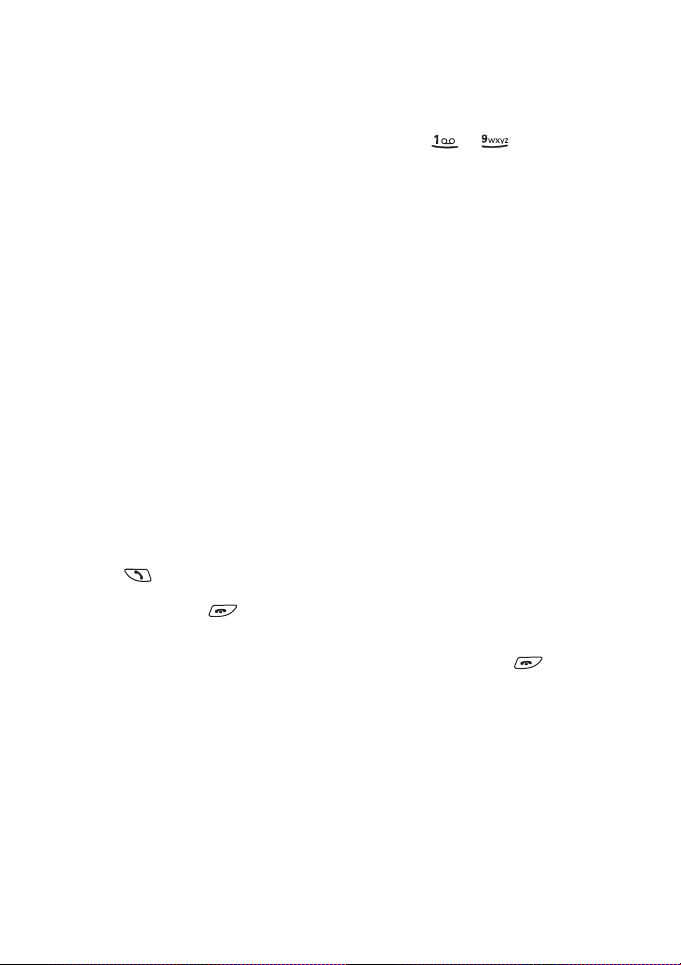
Zuweisen einer Rufnummer als Kurzwahlnummer
Die ersten neun Namen- und Rufnummerneinträge des
Telefonbuchs werden automatisch als Kurzwahlnummern
gespeichert und können über die Zifferntasten - direkt
gewählt werden. Wenn Sie eine andere Rufnummer als
Kurzwahlnummer zuweisen möchten, gehen Sie folgendermaßen
vor:
1. Drücken Sie Namen, und wählen Sie
Taste keine Rufnummer zugewiesen ist, drücken Sie Zuweisen.
Wenn einer Taste bereits eine Rufnummer zugewiesen ist,
können Sie diese nach dem Drücken von Optionen anzeigen,
ändern oder löschen.
HINWEIS: Zuweisen wird auch angezeigt, wenn das Telefon
eine Rufnummer aus dem Telefonbuch automatisch einer
Kurzwahltaste zugeordnet hat.
2. Suchen Sie im Telefonbuch nach dem Namen und/oder nach der
gewünschten Rufnummer, und wählen Sie sie mit OK.
Kurzwahl aus. Wenn einer
Entgegennehmen eines Anrufs
1. Wenn Sie einen Anruf entgegennehmen möchten, drücken Sie
, oder öffnen Sie die Tastenabdeckung.
2. Drücken Sie , oder schließen Sie die Tastenabdeckung, um
den Anruf zu beenden.
TIP: Wenn Sie einen Anruf abweisen möchten, drücken Sie .
Wenn die Funktion
Anrufe beispielsweise an Ihre Sprachmailbox umgeleitet werden,
bewirkt das Abweisen eines Anrufs gleichzeitig die Umleitung. Siehe
Kapitel “Rufumleitung”.
HINWEIS: Wenn Sie jemand anruft, wird der Name oder die
Telefonnummer des Anrufers oder der Text
das Telefonbuch mehrere Namenseinträge enthält, bei denen die
Umleiten, wenn besetzt so eingestellt ist, daß
Anruf angezeigt. Wenn
26
©2000 Nokia Mobile Phones. All rights reserved.
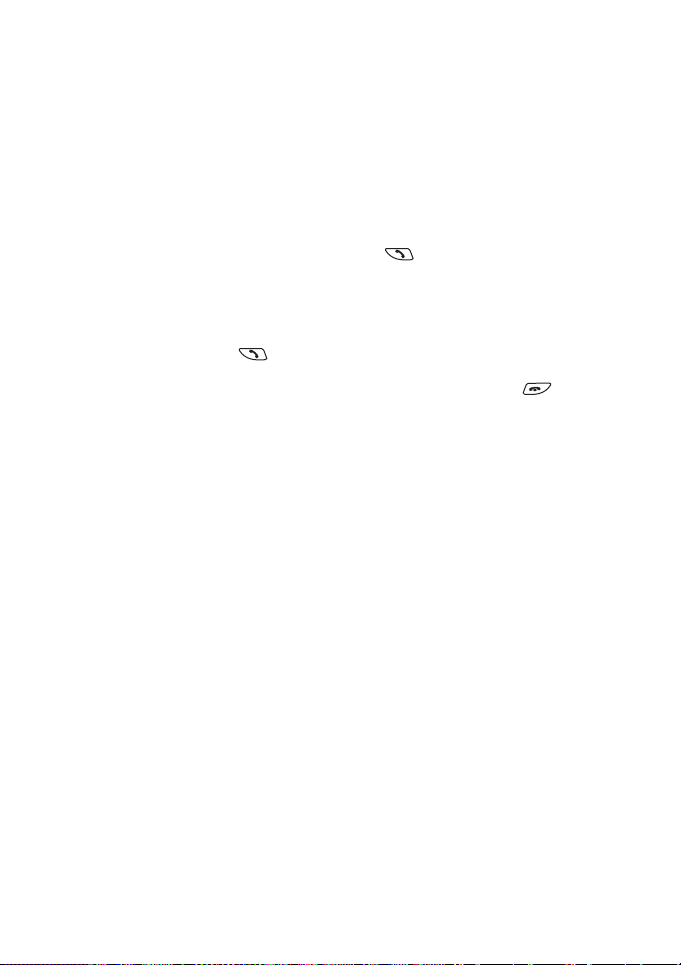
letzten sieben Rufnummernstellen aus denselben Ziffern bestehen
wie bei der Nummer des Anrufers, wird nur die Nummer des
Anrufers angezeigt, falls diese ermittelt werden kann.
Anklopfen
Dieser Netzdienst ermöglicht es, Anrufe auch dann
entgegenzunehmen, wenn bereits eine Verbindung besteht. Hierzu
muß die Menüfunktion “Anklopfen” (Menü 4-4-4) aktiviert sein.
1. Drücken Sie während eines Anrufs (oder drücken Sie
Option, und wählen Sie
entgegenzunehmen. Der erste Anruf wird gehalten.
2. Um zwischen den beiden Anrufen zu wechseln, drücken Sie
Wechsel oder .
3. Um den gerade aktiven Anruf zu beenden, drücken Sie .
• Um den wartenden Anruf abzuweisen, drücken Sie
Abweisen.
Antworten), um den wartenden Anruf
Optionen während eines Anrufs
Ihr Telefon bietet eine Reihe von Funktionen, die Sie während eines
Anrufs nutzen können. Allerdings sind nicht immer alle Funktionen
verfügbar. Bei vielen handelt es sich um Netzdienste. Wenn Sie
während eines Anrufs auf Option drücken, werden die folgenden
Optionen verfügbar:
Halten oder
Annehmen Hält einen Anruf oder beantwortet ihn.
Neuer Anruf Tätigt während eines Anrufs einen zweiten
Anruf.
DTMF senden Aktiviert Tastenwahl (DTMF-Töne).
Alle beenden Beendet alle Anrufe.
Namen Greift auf das Telefonbuch zu.
Menü Greift auf Menüfunktionen zu.
Mikrofon aus Schaltet das Mikrofon des Telefons aus.
27©2000 Nokia Mobile Phones. All rights reserved.
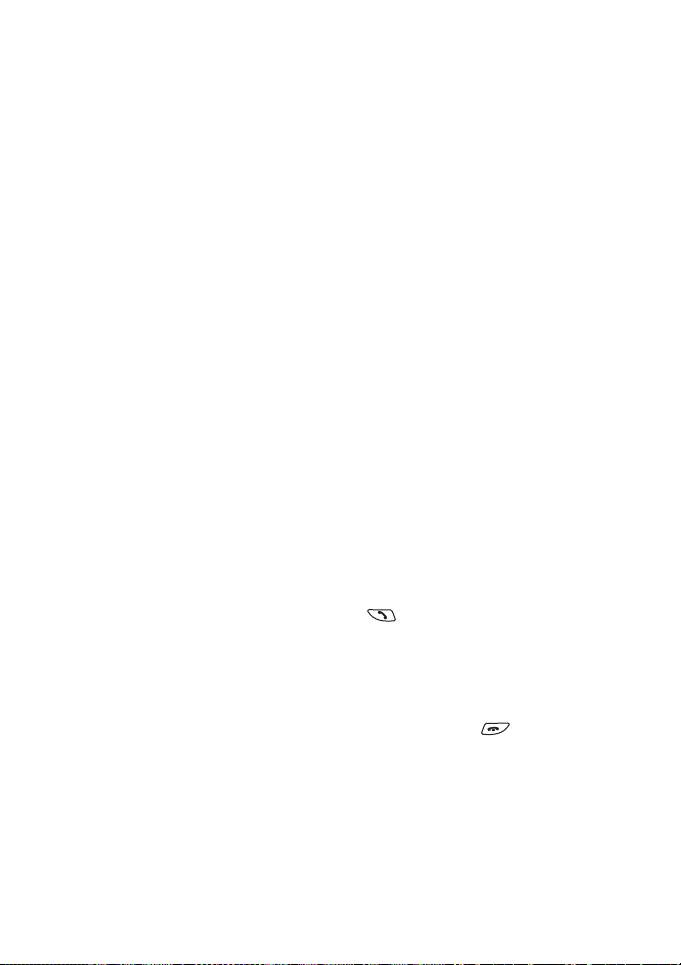
Verbinden Verbindet einen aktiven Anruf und
einen wartenden Anruf und trennt die eigene
Verbindung von diesen beiden Anrufen.
Konferenzschaltung
Mit Hilfe dieser Funktion können bis zu sechs Personen gleichzeitig
an einem Gespräch teilnehmen (Netzdienst).
1. Drücken Sie während eines Anrufs Option, blättern Sie zu
, und drücken Sie Wählen.
Anruf
2. Geben Sie die Telefonnummer ein, oder rufen Sie sie aus dem
Speicher ab, und rufen Sie die Nummer an, indem Sie Anrufen
drücken. Der erste Anruf wird gehalten.
3. Wenn der erste Anruf entgegengenommen wurde, nehmen Sie
ihn in das Gespräch auf, indem Sie Option drücken. Blättern Sie
Konferenz, und drücken Sie Wählen.
zu
4. Wiederholen Sie die Schritte 1 und 2 für alle weiteren
Teilnehmer.
5. Wenn Sie mit einem einzigen Teilnehmer ein privates Gespräch
führen möchten, drücken Sie Option, blättern zu
drücken Wählen. Wählen Sie den Teilnehmer aus, mit dem Sie
das Gespräch führen möchten, und drücken Sie OK.
• Drücken Sie auf “Wechsel” oder , um zwischen der
Konferenz und dem Privatgespräch zu wechseln.
6. Um zur Konferenzschaltung zurückzuwechseln, wählen Sie
Konferenz aus. Siehe Schritt 3.
wieder
7. Zum Beenden der Konferenzschaltung drücken Sie .
Neuer
Privat und
Tastensperre (Keyguard)
Mit dieser Funktion wird die Tastatur gesperrt, um eine
versehentliche Betätigung zu vermeiden, wenn das Telefon
beispielsweise in der Tasche getragen wird.
28
©2000 Nokia Mobile Phones. All rights reserved.
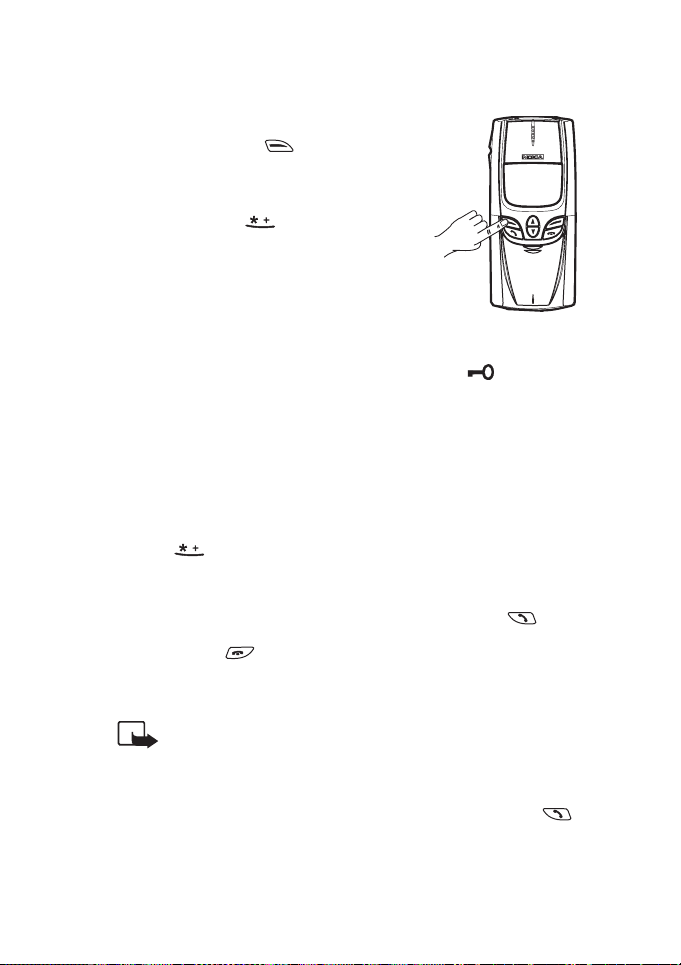
Zum Sperren der Tastatur stehen Ihnen die folgenden Optionen
zur Verfügung:
• Schließen Sie die Tastenabdeckung, und
drücken Sie dann (Sperren). Siehe
Abbildung.
• Drücken Sie im Standby-Modus Menü
und dann kurz .
So sperren Sie alle Tasten und verhindern
damit, daß durch versehentliches
Drücken der Tasten (beispielsweise in
Ihrer Tasche) Funktionen ausgelöst
werden.
Die aktive Sperre wird oben in der Anzeige mit signalisiert.
Zum Aufheben der Tastensperre stehen Ihnen die folgenden
Optionen zur Verfügung:
•Öffnen Sie die Tastenabdeckung.
• Drücken Sie Freigabe und dann OK
•Öffnen Sie die Tastenabdeckung. Drücken Sie Freigabe und dann
kurz .
Wenn die Tastensperre aktiv ist
• Drücken Sie zum Entgegennehmen eines Anrufs auf .
• Drücken Sie , oder schließen Sie die Tastenabdeckung, um
den Anruf zu beenden oder abzuweisen. Während eines Anrufs
ist die Tastensperre deaktiviert.
HINWEIS: Wenn die Tastatursperre eingeschaltet ist,
können möglicherweise Notrufe unter der in Ihrem
Telefon programmierten Nummer (z. B. 112 oder einer
anderen offiziellen Notrufnummer) getätigt werden.
Geben Sie die Notrufnummer ein, und drücken Sie .
Die Nummer wird erst dann angezeigt, wenn die letzte
Ziffer eingegeben wurde.
29©2000 Nokia Mobile Phones. All rights reserved.
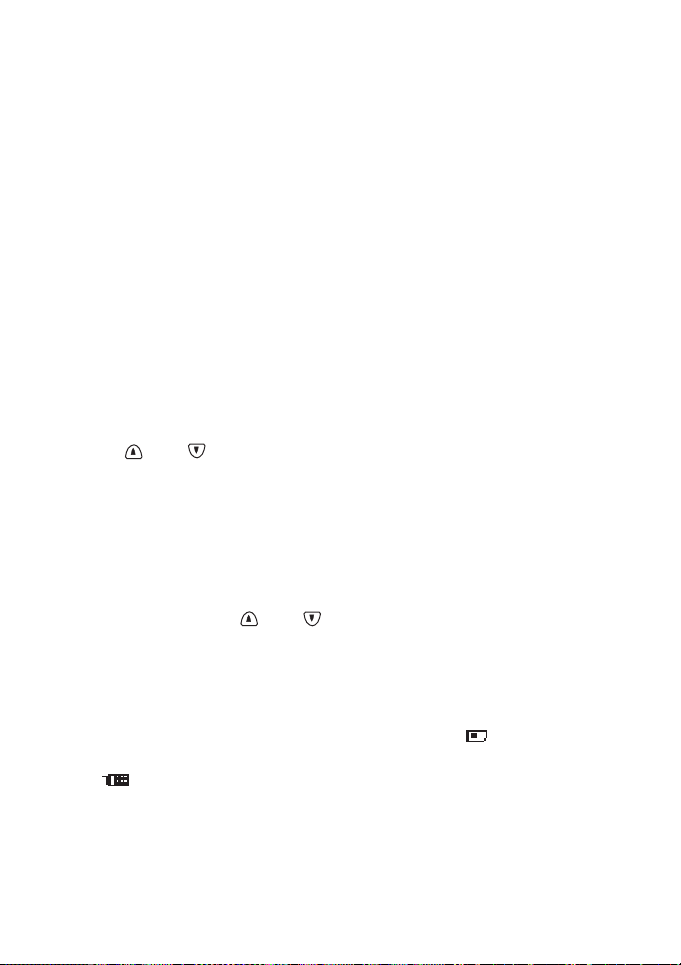
4. Telefonbuch (Namen)
Sie können Telefonnummern und die dazugehörigen Namen im
Speicher des Telefons (internes Telefonbuch) oder auf der SIM-Karte
(SIM-Telefonbuch) speichern. Im internen Telefonbuch können 250
Namen (von bis zu 20 Zeichen Länge) und Telefonnummern (von bis
zu 30 Ziffern Länge) gespeichert werden. Das Telefon unterstützt
SIM-Karten, die bis zu 250 Namen und Telefonnummern speichern
können.
Zusätzlich zum Speichern von Namen und Telefonnummern bietet
das Telefonbuch viele Funktionen zur Verwaltung der Einträge.
Öffnen des Telefonbuchs
1. Drücken Sie im Standby-Modus auf Namen.
2. Während eines Anrufs drücken Sie Option, blättern mit der Taste
oder zu
Auswählen des Telefonbuchs (Speicherwahl)
1. Drücken Sie im Standby-Modus auf Namen.
Namen und drücken Wählen.
2. Blättern Sie mit oder zu
Wählen.
3. Blättern Sie zu
4. Blättern Sie zu
Der Speicher der SIM-Karte wird durch das Symbol in
der Anzeige dargestellt, der Speicher des Telefons durch das Symbol
.
HINWEIS: Wenn die SIM-Karte gewechselt wurde, wird
automatisch das Telefonbuch der SIM-Karte ausgewählt.
30
Speicherwahl, und drücken Sie Wählen.
SIM-Karte oder Telefon, und drücken Sie OK.
©2000 Nokia Mobile Phones. All rights reserved.
Optionen, und drücken Sie

Abspeichern einer Rufnummer mit einem Namen (Hinzufügen)
Sie können Namen und Rufnummern im internen Telefonbuch oder
im Speicher der SIM-Karte ablegen.
1. Drücken Sie im Standby-Modus auf Namen.
2. Blättern Sie zu
3. Geben Sie den gewünschten Namen ein, und drücken Sie OK.
Schreiben Sie den Namen mit Hilfe der Buchstabentasten (
- ). Drücken Sie die Taste einmal für den ersten Buchstaben,
zweimal für den zweiten Buchstaben, dreimal für den dritten
Buchstaben usw.
• Drücken Sie zum Umschalten zwischen Groß- und
Kleinschreibung die Taste . ABC oder abc oben in der
Anzeige gibt die ausgewählte Schreibweise an.
• Zum Einfügen einer Zahl halten Sie die mit der gewünschten
Zahl beschriftete Taste gedrückt.
• Halten Sie zum Umschalten zwischen Namen und Nummern
• Zum Einfügen eines Leerzeichens drücken Sie die Taste .
• Durch Drücken von wird eine Liste mit Sonderzeichen
angezeigt. Wählen Sie das gewünschte Zeichen mit den
Tasten oder , und drücken Sie zum Einfügen in den
Namen Einfg.
• Bei einem Fehler können Sie die Zeichen nach links löschen,
indem Sie Löschen so oft wie erforderlich drücken. Zum
Löschen aller Zeichen halten Sie Löschen gedrückt.
• Mit den Tasten und wird der Cursor nach links bzw.
nach rechts verschoben.
4. Geben Sie die Vorwahl und die Telefonnummer ein, und drücken
Sie OK.
Hinzufügen, und drücken Sie Wählen.
gedrückt.
31©2000 Nokia Mobile Phones. All rights reserved.

TIP: Wenn Sie vor der Landesvorwahl das Zeichen + eingeben
(zweimal Taste ), müssen Sie keinen internationalen
Zugangscode eingeben.
TIP: SCHNELLSPEICHERUNG: Geben Sie im Standby-Modus die
Telefonnummer ein, und drücken Sie Speichern. Geben Sie den
gewünschten Namen ein, und drücken Sie OK.
Aufrufen eines Namens und einer Telefonnummer
1. Drücken Sie im Standby-Modus auf Namen.
2. Blättern Sie zu
3. Geben Sie den ersten oder die ersten paar Buchstaben des
gewünschten Namens ein.
4. Drücken Sie OK oder für den ersten Namen oder für den
letzten Namen, der mit dem (den) in Schritt 3 angegebenen
Buchstaben beginnt.
5. Drücken Sie oder , bis der gewünschte Name angezeigt
wird.
TIP: SCHNELLES FINDEN: Drücken Sie oder , und geben Sie
den (die) ersten Buchstaben des gewünschten Namens ein. Blättern
Sie mit oder , bis der gewünschte Name angezeigt wird.
Suchen, und drücken Sie Wählen.
Kopieren eines Namens und einer Telefonnummer
Sie können alle Namen und Telefonnummern auf einmal oder
einzeln aus dem Telefonbuch auf die SIM-Karte oder umgekehrt
kopieren.
1. Drücken Sie im Standby-Modus auf Namen.
2. Blättern Sie zu
32
Kopieren, und drücken Sie Wählen.
©2000 Nokia Mobile Phones. All rights reserved.

3. Wählen Sie die Kopierrichtung aus,
umgekehrt, und drücken Sie Wählen.
Vom Telefon zur Karte oder
4. Blättern Sie zu
Wählen.
5. Wenn Sie
• Wählen Sie aus, ob Sie den ursprünglichen Namen und die
ursprüngliche Rufnummer behalten oder löschen möchten,
und drücken Sie Wählen.
• Blättern Sie zu dem Namen oder der Nummer, den oder die Sie
kopieren möchten. Drücken Sie Kopie, um mit dem Kopieren zu
beginnen, oder Zurück, um den Vorgang abzubrechen.
Wenn Sie
• Wählen Sie aus, ob Sie die ursprünglichen Namen und
Rufnummern behalten oder löschen möchten, und drücken Sie
Wählen.
• Drücken Sie OK, um mit dem Kopieren zu beginnen, oder
Zurück, um den Vorgang abzubrechen.
Wenn der Name zu lang für das Zielverzeichnis ist, wird er
abgekürzt.
Wenn sich der Name bereits mit einer anderen Rufnummer im
Zielverzeichnis befindet, wird am Ende des Namens eine
Ordnungszahl angehängt.
Einzeln oder zu Sämtliche, und drücken Sie
Einzeln auswählen
Sämtliche auswählen
Löschen von Namen und Telefonnummern
Sie können Namen und Rufnummern entweder einzeln oder alle
gleichzeitig aus dem ausgewählten Verzeichnis löschen.
Einzelne Einträge löschen
1. Drücken Sie im Standby-Modus auf Namen.
33©2000 Nokia Mobile Phones. All rights reserved.

2. Blättern Sie zu
Löschen, und drücken Sie Wählen.
3. Blättern Sie zu
4. Blättern Sie zu dem Namen und der Nummer, die Sie löschen
möchten. Drücken Sie Löschen, und bestätigen Sie mit OK.
Einzeln, und drücken Sie Wählen.
Alle löschen
1. Drücken Sie im Standby-Modus auf Namen.
2. Blättern Sie zu
3. Blättern Sie zu
4. Wählen Sie den zu löschenden Speicher,
, und drücken Sie Wählen.
Karte
5. Drücken Sie bei der Aufforderung
6. Geben Sie den Sicherheitscode ein, und drücken Sie OK.
Weitere Informationen zu Sicherheitscodes finden Sie im Kapitel
“Referenzinformationen” im Abschnitt “Zugriffscodes”.
Löschen, und drücken Sie Wählen.
Alle löschen, und drücken Sie Wählen.
Telefon oder SIM-
Bitte bestätigen auf OK.
Anrufergruppen
Sie können die Namen und Telefonnummern, die Sie im Telefonbuch
gespeichert haben, in den gewünschten Anrufergruppen anordnen,
beispielsweise in der Gruppe
Sie können das Telefon für jede Anrufergruppe so einstellen, daß ein
Anruf von einer bestimmten Telefonnummer in einer Gruppe mit
einem bestimmten Rufton und einem bestimmten Symbol
signalisiert wird.
Sie können das Telefon auch so einstellen, daß nur bei Anrufen von
Telefonnummern einer bestimmten Anrufergruppe ein Rufton
ertönt. Siehe “Profile (Menü 3)”.
Familie oder in der Gruppe Kollegen.
34
©2000 Nokia Mobile Phones. All rights reserved.

Aufnehmen einer Telefonnummer in eine Anrufergruppe
1. Drücken Sie im Standby-Modus Namen, und wählen Sie Suchen
aus.
2. Blättern Sie zu dem Namen und der Telefonnummer, die Sie in
die Anrufergruppe aufnehmen möchten.
3. Drücken Sie (Detail, und dann) Option.
4. Blättern Sie zu
5. Blättern Sie zu der gewünschten Anrufergruppe, wie z. B.
Anrufergruppe, und drücken Sie Wählen.
Familie, und drücken Sie Wählen.
Definieren eines Ruftons und eines Symbols für eine Anrufergruppe
1. Drücken Sie im Standby-Modus auf Namen.
2. Blättern Sie zu
3. Blättern Sie zu der gewünschten Anrufergruppe, und drücken Sie
Wählen.
4. Blättern Sie zu einer der folgenden Optionen, und drücken Sie
Wählen.
Anrufergruppe umbenennen: Geben Sie den Namen ein, und
•
drücken Sie OK.
Rufton für Anrufergruppe: Blättern Sie zum gewünschten
•
Rufton, und drücken Sie OK.
ausgewählte Profil eingestellte Rufton.
Symbol für Anrufergruppe: Blättern Sie zu Ein, Aus, Zeigen,
•
Anrufergruppe, und drücken Sie Wählen.
Voreinstell. ist der für das aktuell
Senden (IR) oder Symbol senden (Senden über SMS), und
drücken Sie Wählen.
35©2000 Nokia Mobile Phones. All rights reserved.

Wenn Sie
geben Sie die Telefonnummer des Empfängers ein oder rufen
sie im Telefonbuch ab und drücken OK.
Symbol senden (Netzdienst) ausgewählt haben,
Telefonbuchstatus
Sie können die Anzahl der belegten und freien Speicherplätze im
Telefonbuch überprüfen.
1. Drücken Sie im Standby-Modus auf Namen.
2. Blättern Sie zu
3. Blättern Sie zu
4. Blättern Sie zu
und belegten Speicherplätze wird angezeigt.
Optionen, und drücken Sie Wählen.
Speicherstatus, und drücken Sie Wählen.
SIM-Karte oder zu Telefon. Die Anzahl der freien
Einstellen des Anzeigeformats für gespeicherte Namen und Rufnummern
Für die Darstellung der gespeicherten Nummern und Namen bietet
das Telefon drei verschiedene Varianten für das
Namensliste zeigt drei Namen gleichzeitig an.
•
Name und Nr. zeigt einen einzigen Namen mit der zugehörigen
•
Rufnummer an.
•
Große Schrift zeigt immer nur einen einzigen Namen an.
Anzeigeformat:
Einstellen des Anzeigeformats
1. Drücken Sie im Standby-Modus auf Namen.
2. Blättern Sie zu
3. Blättern Sie zu
Optionen, und drücken Sie Wählen.
Anzeigeformat, und drücken Sie Wählen.
36
©2000 Nokia Mobile Phones. All rights reserved.

4. Blättern Sie zu
und drücken Sie OK.
Namensliste, Name und Nr. oder Große Schrift,
Service-Nummern (Service-Nrn.)
Diese Funktion erleichtert das Anrufen der Service-Nummern Ihres
Dienstanbieters. Diese Funktion wird nur angezeigt, wenn Ihr
Dienstanbieter Service-Nummern auf Ihrer SIM-Karte gespeichert
hat.
1. Drücken Sie im Standby-Modus auf Namen.
2. Blättern Sie zu
3. Blättern Sie zur gewünschten Service-Nummer, und drücken Sie
auf , um die Nummer zu wählen.
Service-Nrn., und drücken Sie Wählen.
Kopieren und Drucken über den Infrarotanschluß
Kopieren von Namen und Rufnummern in das Telefon
Über den Infrarotanschluß (IR) des Telefons können Sie Namen und
Rufnummern von einem kompatiblen Telefon kopieren.
1. Drücken Sie Menü, blättern zu
Wählen. Ihr Telefon ist nun zum Empfang von Daten über den
Infrarotanschluß bereit.
Der Benutzer des anderen Telefons kann den Namen und die
Rufnummer jetzt über Infrarot senden.
2. Wenn der Name und die Rufnummer zu Ihrem Telefon kopiert
wurden, drücken Sie Option, blättern zu
Verwerfen und drücken OK.
Infrarot (Menü 9) und drücken
Zeigen, Speichern oder
37©2000 Nokia Mobile Phones. All rights reserved.

Kopieren und Drucken von Ihrem Telefon
Sie können Namen und Rufnumern vom Telefonbuch zu einem
kompatiblen Telefon oder zu einem PC kopieren, der eine geeignete
Anwendung ausführt, oder Sie können sie auf einem kompatiblen
Drucker ausdrucken.
1. Stellen Sie sicher, daß das andere Telefon, der PC oder der
Drucker für den Datenempfang über den IR-Anschluß eingestellt
ist.
2. Rufen Sie den Namen und die Telefonnummer auf, der/die
kopiert oder gedruckt werden soll.
3. Drücken Sie (Detail und) Option, und blättern Sie zu
um den Namen und die Nummer zu einem anderen Telefon oder
einem PC zu kopieren, oder zu
die Rufnummer auf einem kompatiblen Drucker auszugeben.
4. Drücken Sie Wählen.
Drucken (IR), um den Namen und
Senden (IR),
Sprachgesteuerte Wählfunktion
Beim sprachgesteuerten Wählen können Sie einen Anruf tätigen,
indem Sie einen Anrufnamen sprechen, den Sie für den Namen und
die gewünschte Rufnummer festgelegt haben. Als Anrufnamen
können Sie jedes beliebige gesprochene Wort, beispielsweise den
Namen, verwenden.
Beachten Sie bitte vor Verwendung des sprachgesteuerten Wählens
folgendes:
• Anrufnamen sind von einer Sprache unabhängig. Sie hängen nur
von der Stimme des Sprechers ab.
• Die Anrufnamen reagieren empfindlich auf
Hintergundgeräusche. Nehmen Sie sie in einer ruhigen
Umgebung auf, und verwenden Sie sie auch in einer ruhigen
Umgebung.
38
©2000 Nokia Mobile Phones. All rights reserved.

• Wenn Sie einen Anrufnamen aufnehmen oder für einen Anruf
verwenden, halten Sie das Telefon in normaler Position dicht an
Ihr Ohr. Das Telefon muß sich in einem Dienstbereich mit
ausreichender Signalstärke befinden.
• Die maximale Länge für die Aufnahme eines Anrufnamen beträgt
1,5 Sekunden; zu kurze Namen werden jedoch nicht akzeptiert.
• Sie können bis zu acht Anrufnamen im Speicher Ihres Telefons
ablegen.
HINWEIS: Das Telefon muß sich in einem Dienstbereich mit
ausreichender Signalstärke befinden. Außerdem muß der Name
genauso wiedergegeben werden, wie er aufgenommen wurde. Dies
kann unter bestimmten Bedingungen schwierig sein, beispielsweise
in einer lauten Umgebung oder während eines Notfalls, so daß Sie
sich nicht in allen Situationen auf die sprachgesteuerte
Wählfunktion verlassen sollten.
Einem Telefonbucheintrag einen Anrufnamen hinzufügen
• Speichern oder kopieren Sie die Namen und Rufnummern, denen
Sie einen Anrufnamen hinzufügen möchten, in den Speicher
Ihres Telefons.
• Anrufnamen können auch Namen und Telefonnummern auf Ihrer
SIM-Karte hinzugefügt werden, werden aber eventuell gelöscht,
wenn Sie die SIM-Karte aus dem Telefon entnehmen und in ein
anderes Telefon einlegen oder eine andere SIM-Karte in Ihrem
Telefon verwenden.
1. Drücken Sie im Standby-Modus Namen, um auf das Telefonbuch
zuzugreifen, und wählen Sie
2. Blättern Sie zu dem Namen und der Rufnummer, denen Sie einen
Anrufnamen hinzufügen möchten, und drücken Sie (Detail und)
Option.
3. Blättern Sie zu
Anrufnamen, und drücken Sie Wählen. Start
drücken und nach dem Ton sprechen
Suchen aus.
wird angezeigt.
39©2000 Nokia Mobile Phones. All rights reserved.

4. Drücken Sie Starten. Das Telefon gibt einen
Ton aus, und
angezeigt.
5. Sprechen Sie deutlich das Wort/die Wörter,
die Sie als Anrufnamen aufnehmen
möchten.
6. Das Telefon spielt den aufgenommenen Anrufnamen ab, und der
Text
Sie die Aufnahme nicht speichern möchten, drücken Sie Ende.
7. Wenn der Anrufname erfolgreich gespeichert wurde, wird der
Text
Der Anrufname wird in der Liste
gespeichert.
Bitte sprechen wird
Anrufname wird wiedergegeben wird angezeigt. Wenn
Anrufname gespeichert angezeigt.
Anrufnamen des Telefons
Wiedergeben eines Anrufnamens
1. Drücken Sie im Standby-Modus auf Namen.
2. Blättern Sie zu
3. Blättern Sie zu dem Namen (oder der Rufnummer), den oder die
Sie wiedergeben möchten, und drücken Sie Option.
4. Blättern Sie zu
Anrufnamen, und drücken Sie Wählen.
Wiedergeben, und drücken Sie OK.
Anrufen
1. Halten Sie im Standby-Modus Namen gedrückt, um das
sprachgesteuerte Wählen zu aktivieren. Das Telefon gibt einen
Ton aus, und
2. Sprechen Sie den Anrufnamen deutlich aus.
Wenn keine Übereinstimmung für den Anrufnamen gefunden
oder erkannt wird, werden Sie eventuell aufgefordert, einen
zweiten Versuch zu unternehmen. Drücken Sie Ja, um das
sprachgesteuerte Wählen nochmals zu aktivieren, oder Ende, um
in den Standby-Modus zurückzukehren.
40
Bitte sprechen wird angezeigt.
©2000 Nokia Mobile Phones. All rights reserved.

3. Das Telefon wählt automatisch die Nummer des erkannten
Anrufnamens, und in der Anzeige erscheint
Suche läuft.
Anrufnamen ändern
1. Drücken Sie im Standby-Modus auf Namen.
2. Blättern Sie zu
3. Blättern Sie zu dem Namen (oder der Rufnummer) mit dem
Anrufnamen, den Sie ändern möchten, und drücken Option.
4. Blättern Sie zu
nach dem Ton sprechen
5. Drücken Sie Starten. Das Telefon gibt einen Ton aus, und
sprechen
6. Sprechen Sie das Wort/die Wörter, die Sie als neuen Anrufnamen
aufnehmen möchten. Das Telefon gibt den neuen Anrufnamen
wieder und bestätigt, daß dieser Anrufname gespeichert wurde.
Anrufnamen, und drücken Sie Wählen.
Ändern, und drücken Sie OK. Start drücken und
wird angezeigt.
Bitte
wird angezeigt.
Anrufnamen löschen
1. Drücken Sie im Standby-Modus auf Namen.
2. Blättern Sie zu
3. Blättern Sie zu dem Namen (oder der Rufnummer), den oder die
Sie löschen möchten, und drücken Sie Option.
4. Blättern Sie zu Löschen, und drücken Sie OK. Anrufnamen
löschen?
5. Drücken Sie OK, um den Anrufnamen zu löschen.
Anrufnamen, und drücken Sie Wählen.
wird angezeigt.
41©2000 Nokia Mobile Phones. All rights reserved.

5. Die Menüfunktionen
Ihr Telefon bietet Ihnen eine Reihe von Funktionen, die es Ihnen
ermöglicht, es für Ihre Erfordernisse einzurichten. Diese Funktionen
sind in Menüs und Untermenüs gegliedert.
Den meisten Menüfunktionen ist ein Hilfetext mit einer kurzen
Beschreibung zugeordnet. Sie können sich den Hilfetext anzeigen
lassen, indem Sie zu der gewünschten Menüfunktion blättern und
15 Sekunden lang warten, bis der Hilfetext angezeigt wird.
Sie können die Menüs durch Blättern oder mit den entsprechenden
Kürzeln (Menüdirektwahl) aufrufen.
Aufrufen einer Menüfunktion durch Blättern
1. Drücken Sie im Standby-Modus Menü, um die Menüfunktionen
aufzurufen. Mit oder gelangen Sie dann zum
gewünschten Hauptmenü, z. B.
Wählen, um das Menü zu öffnen.
2. Wenn das Menü Untermenüs enthält, wie z. B.
Anrufeinstellungen, suchen Sie das gewünschte Untermenü
durch Blättern mit oder . Drücken Sie Wählen, um das
Untermenü zu öffnen.
Wenn das von Ihnen ausgewählte Menü Untermenüs enthält,
wiederholen Sie diesen Schritt.
Einstellungen. Drücken Sie
3. Mit oder suchen Sie nach der gewünschten Einstellung.
Drücken Sie OK, um die gewählte Einstellung zu übernehmen.
TIP: Die vorherige Menüebene erreichen Sie mit Zurück.
TIP: Sie können das Menü verlassen, ohne die Menüeinstellungen zu
ändern, indem Sie drücken oder Zurück gedrückt halten.
42
©2000 Nokia Mobile Phones. All rights reserved.

Aufrufen von Menüfunktionen über Kürzel
Die einzelnen Elemente des Menüsystems (Hauptmenüs,
Untermenüs und Einstellungen) sind numeriert und lassen sich
direkt über ihr Nummernkürzel erreichen. Dieses Kürzel ist immer
oben rechts in der Anzeige plaziert. Die Nummernkürzel zu den
Menüs finden Sie in der Liste der Menüfunktionen.
1. Drücken Sie im Standby-Modus auf Menü.
2. Geben Sie innerhalb von drei Sekunden die erste Ziffer des
Nummernkürzels ein. Wiederholen Sie diesen Schritt für jede
Ziffer des Nummernkürzels.
Beispiel: Aktivieren der Funktion “Rufannahme mit jeder Taste”
• Drücken Sie Menü, , , und .
Mit Menü öffnen Sie das Menü, mit öffnen Sie das Menü
Einstellungen, mit das Untermenü Anrufeinstellungen,
mit das Untermenü
aktivieren Sie die Funktion “Rufannahme mit jeder Taste”.
So greifen Sie auf die Funktionen in Menü 1 zu:
• Drücken Sie Menü, und geben Sie die Ziffern 01 ein. Geben Sie
dann die restlichen Ziffern des gewünschten Nummernkürzels
ein.
Rufannahme mit jeder Taste, und mit
43©2000 Nokia Mobile Phones. All rights reserved.

Liste der Menüfunktionen
1. Mitteilungen
1. Kurzmitteil
ungseingang
2. Kurzmitteilungsausgang
3. Kurzmitteilung verfassen
4. Bildmitteilungen
5. Mitteilungsoptionen
1. Set 1
1
1. Nummer der
Kurzmitt.-Zentrale
2. Kurzmitt. senden als
3. Geltungsdauer
4. Dieses Set
umbenennen
2. Allgemein
2
1. Übertragungsberichte
2. Antwort über selbe
Zentrale
6. Nachrichtendienst
7. Fax- oder Datenanruf
1. Fax und Daten
2. Auch Sprache
3. Faxmailbox
4. Datenmailbox
8. Dienstbefehle eingeben und
senden
9. Sprachmitteilungen
1. Sprachmailbox abhören
2. Nummer der
Sprachmailbox
2. Anruflisten
1. Anrufe in
Abwesenheit
2. Angenommene Anrufe
3. Gewählte Rufnummern
4. Anruflisten löschen
5. Anrufdauer anzeigen
1. Anrufdauer Voriger Anruf
2. Anrufdauer Alle Anrufe
3. Anrufdauer
Ankommende A.
4. Anrufdauer Abgehende A.
5. Zeitzähler zurücksetzen
6. Anrufkosten anzeigen
3
1. Anrufkosten Voriger
Anruf
2. Anrufkosten Alle Anrufe
3. Zähler zurücksetzen
7. Anrufkosteneinstellungen
1. Kostenlimit
2. Kostenanzeige in
1
Die Anzahl der Sets richtet sich danach, wie viele Sets Ihre SIM-Karte
bietet. Jedes Set erscheint in einem eigenen Untermenü und kann einen
beliebigen Namen tragen.
2
Die Kürzelnummer dieses Menüs hängt von der Anzahl der verfügbaren
Sets ab.
3
Die von Ihrem Netzbetreiber nicht unterstützten Fax- oder
Datenfunktionen werden möglicherweise nicht aufgeführt.
44
©2000 Nokia Mobile Phones. All rights reserved.

3. Profile
1. Allgemein
1. Aktivieren
2. Anpassen
1. Anrufsignalisierung
2. Ruftontyp
3. Ruftonlautstärke
4. Ruftonsignal:
Vibrieren
5. Kurzmitt.-Signalton
6. Tastentöne
7. Warntöne und
Spieleakustik
2. Lautlos
1. Aktivieren
2. Anpassen (gleiche
Untermenüs wie unter
“Allgemein”)
3. Umbenennen
3. Sitzung (gleiche
Untermenüs wie im Profil
“Lautlos”)
4. Draußen (gleiche
Untermenüs wie im Profil
“Lautlos”)
5. Pager (glei che Unter menüs
wie im Profil “Lautlos”)
6. Kopfhörer
1
• Anpassen (gleiche
Untermenüs wie im
Profil “Allgemein” plus
“Automatische
Rufannahme”)
1
Dieses Profil wird nur angezeigt, wenn das Telefon mit dem Kopfhörer
HDC-5 verwendet wird oder wurde.
2
Wenden Sie sich zwecks detaillierterer Informationen an Ihren
Netzbetreiber oder Dienstanbieter.
4. Einstellungen
1. Erinnerungs
funktion
2. Uhr
3. Datum/Uhrzeit automatisch
4. Anrufeinstellungen
1. Rufannahme mit jeder
Taste
2. Autom.
Wahlwiederholung
3. Kurzwahl
4. Anklopfen
5. Eigene Nummer senden
• Benutzte Leitung
5. Telefoneinstellungen
1. Sprache
2. Zelleninfo
3. Bestätigen bei SIMAktivität
4. Liste eigener Nummern
5. Begrüßung
6. Netz wählen
6. Sicherheitseinstellungen
1. PIN-Abfrage
2. Anrufsperre
1. Abgehende Anrufe
2. Anrufe ins Ausland
3. Ausland außer ins
Heimatland
4. Ankommende Anrufe
5. Ankommende Anrufe,
wenn im Ausland
2
©2000 Nokia Mobile Phones. All rights reserved.
45

6. Alle Sperren aufheben
3. Rufnummernbeschränkung
4. Geschlossene
Benutzergruppe
5. Sicherheitsstufe
6. Zugriffscodes ändern
1. Sicherheitscode
ändern
2. PIN ändern
3. PIN2 ändern
4. Kennwort für Sperre
ändern
• Leitungswechsel
7. Auf Werkseinstellung
1
8. Alle Umleitungen aufheben
6. Spiele
1. Pairs
2. Snake
3. Logic
4. Rotation
7. Rechner
8. Kalender
9. Infrarot
10.Dienste
3
zurücksetzen
5. Rufumleitung
2
1. Alle
Sprach-anrufe umleiten
2. Umleiten, wenn besetzt
3. Umleiten, wenn keine
Anrufannahme
4. Umleiten, wenn nicht
erreichbar
5. Umleiten, wenn n.
erreichbar o. keine Antwort
6. Alle Faxanrufe umleiten
1. Persönliche Lesezeichen
• Name des Dienstes *)
• Neuer Dienst
2. Diensteangebot Betreiber
• Name des Dienstes *)
• Betreiber Einstellungen
• Betreibernummer 1 *)
• Betreibernummer 2
• Betreiber Dienste
aktualisieren
11 .S I M-
Anwend.
4
7. Alle Datenanrufe umleiten
1
Wenden Sie sich zwecks detaillierterer Informationen an Ihren
Netzbetreiber oder Dienstanbieter.
2
Die von Ihrem Netzbetreiber nicht unterstützten
Rufumleitungsfuktionen werden möglicherweise nicht aufgeführt.
3
Dieser Dienst ist ein Netzdienst und wird möglicherweise nicht von
Ihrem Netz unterstützt. Informationen zur Verfügbarkeit erhalten Sie
von Ihrem Netzbetreiber oder Dienstanbieter.
*) In diesem Menü werden die Namen der verfügbaren Dienste angezeigt.
46
©2000 Nokia Mobile Phones. All rights reserved.

6. Menüfunktionen
Mitteilungen (Menü 1)
Kurzmitteilungen lesen (Kurzmitteilungseingang, Menü 1-1)
Wenn Sie eine Textmitteilung erhalten haben, werden das Symbol
und die Anzahl der neuen Mitteilungen, gefolgt vom Text
Kurzmitteilungen erhalten, angezeigt, und es ertönt ein kurzes
Signal.
• Drücken Sie Zeigen, um die Nachricht sofort zu lesen, oder Ende,
wenn Sie sie später lesen möchten.
Um die Nachrichtenliste später anzuzeigen, gehen Sie
folgendermaßen vor:
1. Blättern Sie im Menü
Mitteilungen zu
Kurzmitteilungseingang, und drücken Sie Wählen.
2. Blättern Sie zur gewünschten Mitteilung, und drücken Sie
Zeigen, um sie anzuzeigen. Blättern Sie mit oder in der
Mitteilung und weiteren Informationen, wie Telefonnummer des
Absenders, Empfangsdatum und -zeit.
3. Drücken Sie beim Lesen der Mitteilungen Option, um auf eine der
folgenden Optionen zuzugreifen, und drücken Sie OK, um sie zu
aktivieren.
Löschen zum Löschen der Mitteilung.
•
Antworten zum Beantworten der Mitteilung.
•
Bearbeiten zum Ändern des Inhalts der Mitteilung.
•
4
Dieses Menü wird nur angezeigt, wenn es von Ihrer SIM-Karte
unterstützt wird. Wenden Sie sich zwecks detaillierterer Informationen
an Ihren Netzbetreiber oder Dienstanbieter.
47©2000 Nokia Mobile Phones. All rights reserved.

•
Nr.-Auszug zum Kopieren der Rufnummer aus der Mitteilung
zum Anrufen oder Speichern im Telefonbuch.
Weiterleiten zum Weiterleiten der Mitteilung.
•
Drucken (IR) zum Drucken der Mitteilung auf einem
•
kompatiblen Drucker über den Infrarotanschluß des Telefons.
Details zum Anzeigen von Einzelheiten zur Mitteilung: Name
•
und Telefonnummer des Absenders, Kurzmitteilungszentrale
zum Senden, Empfangsdatum und -zeit, Verfügbarkeit des
Antwortpfades.
HINWEIS: Das Symbol vor einer Überschrift bedeutet, daß die
Nachricht noch nicht gelesen wurde.
vor einer Überschrift weist auf einen vorliegenden
Übertragungsbericht hin.
Wenn das Symbol blinkt, ist kein Speicherplatz für neue
Mitteilungen mehr vorhanden. Löschen Sie dann einige der
vorhandenen Mitteilungen.
Anzeigen Ihrer eigenen Mitteilungen (Kurzmitteilungsausgang, Menü 1-2)
In diesem Menü können Sie Ihre eigenen Mitteilungen speichern.
1. Blättern Sie im Menü
Mitteilungen zu
Kurzmitteilungsausgang, und drücken Sie Wählen.
2. Blättern Sie zur gewünschten Mitteilung, und drücken Sie
Zeigen, um sie anzuzeigen.
3. Durch Drücken von Option während des Lesens können Sie auf
die gleichen Funktionen, mit Ausnahme von
, wie im Menü “Kurzmitteilungseingang” (Menü 1-1)
Details
zugreifen.
4. Wenn Sie eine gespeicherte Mitteilung senden möchten,
verwenden Sie die Option
48
©2000 Nokia Mobile Phones. All rights reserved.
Weiterleiten.
Antworten und

Senden einer Textmitteilung (Kurzmitteilung verfassen, Menü 1-3)
Der Netzdienst SMS ermöglicht es, kurze Textmitteilungen an
Telefone zu senden, die mit SMS-Funktionen ausgestattet sind.
Bevor Sie Textmitteilungen senden können, müssen Sie die Nummer
Ihrer Kurzmitteilungszentrale im Menü “Mitteilungsoptionen”
speichern. Sie erhalten diese Nummer von Ihrem Dienstanbieter,
wenn Sie den Dienst Short Message Service (SMS) beantragen.
TIP: Sie können auch die Anwendung PC Suite zur Verwaltung von
Textmitteilungen verwenden. Weitere Informationen finden Sie
unter ‘Referenzinformationen’, Abschnitt ‘PC Suite’.
Schreiben und Senden einer Textmitteilung
Im Menü Kurzmitteilung verfassen können Sie Textmitteilungen
mit einer Länge von bis zu 160 Zeichen verfassen und bearbeiten.
Zum Schreiben von Mitteilungen stehen Ihnen zwei Methoden zur
Verfügung:
• Die traditionelle Methode, die üblicherweise bei Mobiltelefonen
angewendet und durch das Symbol angezeigt wird, sowie
• Eine weitere Methode, die “Texteingabe mit
Wörterbuchunterstützung” genannt und durch das Symbol
angezeigt wird.
1. Blättern Sie im Menü
verfassen
2. Geben Sie eine Mitteilung ein.
Sie können dafür die traditionelle Texteingabe verwenden, die
auf Seite 31 unter “ Abspeichern einer Rufnummer mit einem
Namen (Hinzufügen)” beschrieben wird.
Alternativ können Sie auch die Texteingabe mit
Wörterbuchunterstützung verwenden. Eine Beschreibung hierzu
finden Sie im folgenden Abschnitt unter “Texteingabe mit
Wörterbuchunterstützung”.
, und drücken Sie Wählen.
Mitteilungen zu Kurzmitteilung
49©2000 Nokia Mobile Phones. All rights reserved.

3. Drücken Sie Option, um die folgenden Optionen anzuzeigen:
Senden zum Senden der Mitteilung.
•
Wörterbuch zum Aktivieren der Texteingabe mit
•
Wörterbuchunterstützung und zum Auswählen der Sprache.
Vorlagen zum Senden der Mitteilung mit einem im voraus
•
ausgewählten Set – siehe unten.
Speichern zum Speichern der Mitteilung im
•
Kurzmitteilungsausgang für die spätere Verwendung.
Anz. löschen zum Entfernen aller bereits eingegebenen
•
Zeichen aus der Anzeige.
4. Wählen Sie zum Senden der Mitteilung
Sie OK.
5. Geben Sie die Rufnummer des Empfängers ein, oder rufen Sie sie
aus dem Telefonbuch ab, indem Sie Suchen drücken. Suchen Sie
die gewünschte Nummer, und drücken Sie OK.
6. Drücken Sie OK, wenn Sie die Mitteilung senden möchten.
Senden, und drücken
Texteingabe mit Wörterbuchunterstützung
Die Texteingabe mit Wörterbuchunterstützung ermöglicht Ihnen die
Eingabe von Zeichen durch einmaliges Drücken der Tasten. Diese
Texteingabe mit Wörterbuchunterstützung basiert auf einem
integrierten Wörterbuch, dem Sie auch neue Wörter hinzufügen
können.
Wählen einer Sprache für die Texteingabe mit
Wörterbuchunterstützung
1. Wählen Sie
2. Blättern Sie zu
3. Blättern Sie zu der gewünschten Sprache, und drücken Sie OK.
T9-Wörterbuch eingesch. wird angezeigt, und die Texteingabe
mit Wörterbuchunterstützung ist jetzt aktiviert, was durch das
Symbol angezeigt wird.
50
Kurzmitteilung verfassen, und drücken Sie Option.
Wörterbuch, und drücken Sie OK.
©2000 Nokia Mobile Phones. All rights reserved.

Sie können von der Texteingabe mit Wörterbuchunterstützung
zur traditionellen Texteingabe wechseln, indem Sie entweder
• Optionen drücken und zu
OK, blättern Sie zu
• oder indem Sie zweimal drücken.
Schreiben von Wörtern über die Texteingabe mit
Wörterbuchunterstützung
1. Beginnen Sie in der Texteingabe mit Wörterbuchunterstützung
für die Sprache Englisch mit der Eingabe eines Wortes über die
Tasten bis . Drücken Sie für jeden Buchstaben die
jeweilige Taste nur einmal. Wenn Sie beispielsweise das Wort
“Hello” schreiben möchten, drücken Sie (für h), (für
e), (für l), (für l) und (für o).
Lassen Sie sich nicht von der Anzeige des Wortes beirren, bevor
Sie es vollständig eingegeben haben.
• Wenn Sie ein Zeichen löschen möchten, drücken Sie Löschen.
• Wenn Sie die Groß-/Kleinschreibung eines Zeichens ändern
möchten, drücken Sie .
• Halten Sie zum Umschalten zwischen Buchstaben und Ziffern
gedrückt.
• Zum Einfügen eines Wortes drücken Sie Option. Blättern Sie
Wort einfügen. Schreiben Sie das Wort, und drücken Sie
zu
OK.
Wörterbuch blättern. Drücken Sie
Aus und drücken Sie OK;
• Wenn Sie im Buchstabenmodus eine einzelne Ziffer eingeben
möchten, halten Sie die entsprechende Zifferntaste gedrückt.
• Zum Einfügen mehrerer Ziffern drücken Sie Option. Blättern
Zahl einfügen, und drücken Sie OK. Geben Sie die
Sie zu
gewünschten Ziffern ein, und drücken Sie OK.
51©2000 Nokia Mobile Phones. All rights reserved.

• Zum Einfügen eines Sonderzeichens halten Sie die Taste
gedrückt. Wählen Sie das gewünschte Sonderzeichen aus, und
drücken Sie Einfg.
Alternativ können Sie auch Option drücken, zu
blättern und OK drücken. Blättern Sie zum gewünschten
Sonderzeichen, und drücken Sie Einfg.
2. Wenn Sie das Wort fertig geschrieben haben und es richtig
geschrieben ist, bestätigen Sie es durch Drücken von oder
Einfügen eines Leerzeichens mit .
3. Wenn das Wort richtig geschrieben ist, beginnen Sie mit der
Eingabe des nächsten Wortes.
Wenn das Wort nicht richtig geschrieben ist, stehen Ihnen die
folgenden Optionen zur Verfügung:
• Drücken Sie mehrmals , bis das gewünschte Wort
angezeigt wird, und bestätigen Sie es.
Sonderzeichen
• Alternativ können Sie auch Option drücken, zu
und OK drücken. Blättern Sie durch die Wörter, und wählen Sie
das richtige durch Drücken von Einfg. aus.
Aufnehmen des gewünschten Wortes in die Trefferliste
1. Wenn im Texteingabemodus mit Vorausschau keine Treffer
gefunden werden, können Sie ein neues Wort in das Wörterbuch
einfügen. Drücken Sie Buchst., und geben Sie das gewünschte
Wort im traditionellen Texteingabemodus ein.
2. Drücken Sie OK, um das Wort zu speichern.
HINWEIS: Wenn die Kapazität des Wörterbuchs erschöpft ist,
ersetzt das neue Wort das älteste.
Schreiben zusammengesetzter Wörter
1. Geben Sie den ersten Teil des Wortes ein, und bestätigen Sie ihn
durch Drücken der Taste .
2. Schreiben Sie den letzten Teil des zusammengesetzten Wortes,
und bestätigen Sie das Wort durch Drücken von oder .
52
©2000 Nokia Mobile Phones. All rights reserved.
Treffer blättern

Bildmitteilungen (Menü 1-4)
Ihr Telefon ermöglicht es
Ihnen, Textmitteilungen mit Bildern zu senden und zu empfangen.
Diese Mitteilungen werden Bildmitteilungen genannt. In Ihrem
Telefon befinden sich mehrere voreingestellte Bilder.
Bildmitteilungen können nur von Telefonen gesendet und angezeigt
werden, die über die Funktion Bildmitteilung verfügen. Da
Bildmitteilungen im Telefon gespeichert werden, können Sie sie
nicht anzeigen, wenn Sie Ihre SIM-Karte in einem anderen Telefon
verwenden.
HINWEIS: Diese Funktion kann nur verwendet werden, wenn sie
von Ihrem Netzbetreiber oder Dienstanbieter unterstützt wird.
Empfangen einer Bildmitteilung
So zeigen Sie die Mitteilung direkt an:
• Drücken Sie Zeigen. Sie können die MItteilung während des
Lesens speichern, indem Sie Speich. drücken.
So zeigen Sie die Mitteilung später in diesem Menü an:
• Drücken Sie zunächst Ende und anschließend OK, um die
Mitteilung zu speichern.
HINWEIS: Sollte nicht genügend Speicherplatz vorhanden sein, um
die neue Mitteilung zu speichern, müssen Sie zuerst eine alte
Mitteilung auswählen und durch die neue ersetzen.
Senden einer Bildmitteilung
1. Wählen Sie im Menü Bildmitteilung ein voreingestelltes Bild,
und drücken Sie Zeigen.
2. Falls es sich bei dem angezeigten Bild um das gewünschte
handelt, drücken Sie Optionen. Blättern Sie zu
drücken Sie Wählen. Sollte es sich nicht um das gewünschte Bild
handeln, drücken Sie Zurück, und wiederholen Sie Schritt 1.
Bearbeiten, und
53©2000 Nokia Mobile Phones. All rights reserved.

3. Verfassen Sie die Mitteilung. Falls Sie die ganze Mitteilung vor
dem Senden ansehen möchten, drücken Sie Optionen, blättern
Vorschau und drücken OK.
zu
4. Drücken Sie zum Senden der Mitteilung Optionen. Wählen Sie
Senden, und drücken Sie OK.
HINWEISE: Jede Bildmitteilung setzt sich aus verschiedenen
Textmitteilungen zusammen. Daher kostest das Senden einer
Bildmitteilung unter Umständen mehr als das Senden einer
Textmitteilung.
Mitteilungsoptionen (Menü 1-5)
Set 1 (Menüs 1-5-1)
Ein Set ist eine Gruppe von Einstellungen, die zum Senden von
Textmitteilungen benötigt werden.
Über Sets können Sie z. B. eine Textmitteilung als Fax senden, wenn
diese Funktion von Ihrem Dienstanbieter unterstützt wird. Hierzu
müssen Sie einfach das Set auswählen, in dem Sie die Einstellungen
für Fax-Übertragungen zusammengefaßt haben.
Jedes Set erscheint in einem eigenen Untermenü:
Nummer der Kurzmitt.-Zentrale
•
In diesem Untermenü können Sie die Rufnummer Ihrer
Mitteilungszentrale speichern, die zum Versenden von
Textmitteilungen erforderlich ist.
Geben Sie die Telefonnummer ein, oder ändern Sie sie, und
drücken Sie OK.
1
Kurzmitt. senden als
•
Sie können im Netz anfordern, daß Ihre Textmitteilungen in die
alternativen Formate
werden (Netzdienst).
1
Die Gesamtzahl der Sets hängt davon ab, wie viele Sets die SIM-Karte
zuläßt.
54
Fax, Pager-Ruf oder E-Mail konvertiert
©2000 Nokia Mobile Phones. All rights reserved.

Um eine konvertierte Mitteilung empfangen zu können, muß der
Empfänger über die angemessene Ausrüstung verfügen,
beispielsweise über ein Faxgerät.
Geltungsdauer
•
Mit diesem Netzdienst können Sie festlegen, wie lange die
Textmitteilungen in der Kurzmitteilungszentrale gespeichert
werden, während versucht wird, sie zuzustellen.
• Dieses Set umbenennen
Hiermit können Sie dem Set einen neuen Namen zuordnen.
Allgemein (Menü 1-5-2)
• Übertragungsberichte
Sie können im Netz anfordern, daß Ihnen Sendeberichte über
Ihre Textmitteilungen zugesendet werden (Netzdienst).
Antwort über selbe Zentrale
•
Sie können im Netz anfordern, daß die Antwort auf Ihre
Textmitteilung über Ihre Kurzmitteilungszentrale (Netzdienst)
geleitet wird.
1
Nachrichtendienst (Menü 1-6)
Mit diesem Netzdienst können Sie von Ihrem Dienstanbieter
Mitteilungen zu verschiedensten Themen (z. B. Wetterbericht,
Straßenzustand) empfangen. Die verfügbaren Themen und
entsprechenden Nummern erhalten Sie von Ihrem Dienstanbieter.
Mit der Option
Themen.
Ein empfangen Sie Nachrichten zu den aktiven
1
Die Kürzelnummer dieses Menüs hängt von der Anzahl der verfügbaren
Sets ab. In diesem Beispiel wird davon ausgegangen, daß nur ein Set zur
Verfügung steht.
55©2000 Nokia Mobile Phones. All rights reserved.

Themenindex liefert eine Liste der verfügbaren Themen. Mit
Themen können Sie ein Thema in die Liste einfügen. Sie können die
Themenliste auch
Bearbeiten oder Löschen oder die Themen durch
Auswählen aktivieren oder deaktivieren.
Mit
Sprache stellen Sie die Sprache ein, in der die Nachrichten
erscheinen sollen. Sie erhalten immer nur Nachrichten in der
gewählten Sprache.
Fax- oder Datenanruf (Menü 1-7)
Bevor Sie diese Funktion verwenden können, müssen Sie die
Infrarotfunktion in Menü 9 (Infrarot) aktivieren und eine
Verbindung zu einem kompatiblen Gerät herstellen.
Fax- oder Datenanruf durchführen
1. Wählen Sie im Menü Mitteilungen die Option Fax- oder
Datenanruf
aus.
2. Blättern Sie zu
drücken Sie OK.
aus dem Sprachmodus zum Datenmodus (oder Faxmodus)
während des Anrufs.
3. Geben Sie die gewünschte Telefonnummer ein, oder rufen Sie sie
im Telefonbuch ab, und drücken Sie OK.
4. Wenn Sie in Schritt 1
wie folgt aus dem Sprachmodus zum Daten-/Faxmodus (oder
umgekehrt) schalten: Drücken Sie Option, wählen Sie
oder Datenmodus (oder Faxmodus), und drücken Sie OK.
5. Beenden Sie den Anruf nach der Übertragung durch Drücken der
Taste .
Fax und Daten oder zu Auch Sprache, und
Auch Sprache ermöglicht Ihnen das Umschalten
Auch Sprache gewählt haben, können Sie
Sprache
Fax- oder Datenanruf empfangen
Sie können einen Fax- oder Datenanruf sogar dann in gewohnter
Weise beantworten, wenn die Telefontastatur gesperrt ist.
56
©2000 Nokia Mobile Phones. All rights reserved.

Anrufen der Fax- oder Datenmailbox
Sie können Ihre Fax- und Datenmailbox über die Menüs Faxmailbox
Datenmailbox anrufen; diese Menüs stehen Ihnen nur zur
und
Verfügung, wenn Sie die entsprechenden Netzdienste abonniert
haben.
Im Menü 5, “Rufumleitung”, können Sie Ihre Fax- und Datenanrufe
an diese Mailboxen umleiten.
Dienstbefehle eingeben und senden (Menü 1-8)
In diesem Untermenü können Sie Dienstanforderungen, z. B. Befehle
zur Aktivierung der Netzdienste, an Ihren Dienstanbieter senden.
Sprachmitteilungen (Menü 1-9)
Sprachmailbox abhören (Menü 1-9-1)
Wenn Sie dieses Untermenü auswählen, ruft das Telefon
automatisch Ihre Sprachmailbox unter der in Menü 1-9-2
gespeicherten Telefonnummer an.
Jede Telefonleitung kann ihre eigene Sprachmailboxnummer haben;
siehe Menü 4-4-6, “Benutzte Leitung”.
TIP: Halten Sie alternativ im Standby-Modus gedrückt.
Nummer der Sprachmailbox (Menü 1-9-2)
Im Untermenü Nummer der Sprachmailbox können Sie die
Telefonnummer Ihrer Sprachmailbox speichern. Geben Sie die
Nummer ein, und drücken Sie OK. Die Nummer wird so lange nicht
geändert, bis sie durch eine andere Nummer ersetzt wird. Diese
Nummer wird Ihnen vom Dienstanbieter mitgeteilt.
57©2000 Nokia Mobile Phones. All rights reserved.

Anruflisten (Menü 2)
Ihr Telefon nimmt nur dann Anrufe in
Abwesenheit und angenommene Anrufe in die Anrufliste auf, wenn
das Netz, das Sie verwenden, die Funktion Calling Line Identification
unterstützt, das Telefon eingeschaltet ist und sich in Reichweite des
Funknetzes befindet.
Anrufe in Abwesenheit (Menü 2-1)
Sie können sich die letzten max. zehn Telefonnummern der
Personen anzeigen lassen, die vergeblich versucht haben, Sie
anzurufen (Netzdienst).
Mit den Optionen des Menüs “Anrufe in Abwesenheit” können Sie
Datum und Uhrzeit jedes Anrufs anzeigen und die Telefonnummer
anzeigen, bearbeiten, löschen oder im Telefonbuch speichern.
TIP: Wenn ein Hinweis zu Anrufen in Abwesenheit angezeigt wird,
drücken Sie Zeigen, um die Telefonnummer zu sehen. Drücken Sie
, um die Telefonnummer sofort anzurufen.
Angenommene Anrufe (Menü 2-2)
Sie können sich bis zu zehn Telefonnummern der letzten
angenommenen Gespräche anzeigen lassen (Netzdienst).
Mit den Optionen des Menüs “Angenommene Anrufe” können Sie
Datum und Uhrzeit jedes Anrufs anzeigen und die Telefonnummer
anzeigen, bearbeiten, löschen oder im Telefonbuch speichern.
Gewählte Rufnummern (Menü 2-3)
Sie können sich bis zu zehn Telefonnummern, die Sie kürzlich
gewählt haben oder anzuwählen versucht haben, anzeigen lassen.
Mit den Optionen des Menüs “Gewählte Rufnummern” können Sie
Datum und Uhrzeit jedes Anrufs anzeigen und die Telefonnummer
anzeigen, bearbeiten, löschen oder im Telefonbuch speichern.
58
©2000 Nokia Mobile Phones. All rights reserved.

Anruflisten löschen (Menü 2-4)
Sie können alle Telefonnummern, die in den Menüs 2-1, 2-2 und 23 angezeigt werden, löschen.
Diese Telefonnummern werden auch gelöscht, wenn Sie
• das Telefon mit einer SIM-Karte einschalten, die keine der fünf
zuletzt benutzten Karten ist.
• die Sicherheitsstufeneinstellung in Menü 4-6-5 ändern.
Anrufdauer anzeigen (Menü 2-5)
Mit dieser Funktion können Sie die ungefähre Dauer Ihrer
ankommenden und abgehenden Anrufe anzeigen. Sie können diese
mit Hilfe der Funktion
benötigen Sie den Sicherheitscode. Siehe Kapitel
“Referenzinformationen”, Abschnitt “Zugriffscodes”.
HINWEIS: Je nach Netzmerkmalen,
Rechnungsabrundung usw. kann die tatsächlich vom
Netzbetreiber in Rechnung gestellte Zeit für Anrufe
unterschiedlich ausfallen.
Zeitzähler zurücksetzen zurücksetzen. Dafür
Anrufkosten anzeigen (Menü 2-6)
Mit diesem Netzdienst können Sie die ungefähren Kosten Ihrer
Gespräche überprüfen oder alle Zeitzähler zurücksetzen. Zum
Zurücksetzen der Zeitzähler benötigen Sie den PIN2-Code. Siehe
Kapitel “Referenzinformationen”, Abschnitt “Zugriffscodes”.
Die Kosten werden anhand von in Menü 2-7-2 für jede SIM-Karte
eingestellten Gebühreneinheiten angegeben.
HINWEIS: Je nach Netzmerkmalen,
Rechnungsabrundung, Steuern usw. kann die von Ihrem
Netzbetreiber gestellte Rechnung für Anrufe und Dienste
unterschiedlich ausfallen.
59©2000 Nokia Mobile Phones. All rights reserved.

Anrufkosteneinstellungen (Menü 2-7)
Kostenlimit (Menü 2-7-1)
Mit diesem Netzdienst können Sie die Kosten Ihrer Anrufe auf eine
ausgewählte Anzahl von Gebühreneinheiten oder
Währungseinheiten begrenzen.
Wenn Sie
Anzahl der noch verbleibenden Einheiten angezeigt.
Sie können dann Anrufe tätigen und kostenpflichtige Anrufe
entgegennehmen, solange das Kostenlimit nicht überschritten wird.
Abhängig von der SIM-Karte, die Sie verwenden, kann die Eingabe
des PIN2-Codes erforderlich sein, um ein Kostenlimit einzustellen.
Siehe Kapitel “Referenzinformationen”, Abschnitt “Zugriffscodes”.
Kostenanzeige in (Menü 2-7-2)
Das Telefon kann die Kostenlimits in Gebühreneinheiten oder in der
gewählten Währung anzeigen. Informationen über die Preise für die
Gebühreneinheiten erhalten Sie bei Ihrem Dienstanbieter.
Sie benötigen eventuell den PIN2-Code, um Währung oder
Einheiten in diesem Menü auszuwählen. Siehe Kapitel
“Referenzinformationen”, Abschnitt “Zugriffscodes”.
Ein ausgewählt haben, wird im Standby-Modus die
60
©2000 Nokia Mobile Phones. All rights reserved.

Profile (Menü 3)
Dieses Menü bietet Ihnen auf bequeme Art
die Möglichkeit, das Anrufsignal Ihres Telefons an eine Vielzahl von
Situationen und Umgebungen anzupassen.
Zum Ändern des aktuell verwendeten Profils drücken Sie kurz die
Taste . Blättern Sie zum gewünschten Profil, und drücken Sie OK.
So können Sie zwar ein neues Profil auswählen, jedoch keine
Änderungen vornehmen.
TIP: Schnell “Lautlos”. Wenn Sie schnell das Profil
aktivieren möchten, drücken Sie und . Wechseln Sie mit
und zum Profil “Allgemein”.
Anpassen von Profilen
1. Im Menü “Profile” wird die folgende Liste von Profilen angezeigt:
Allgemein ist die Voreinstellung
•
Lautlos schaltet alle Anrufsignale des Telefons stumm
•
Sitzung leiser Signalton
•
Draußen lautes Anrufsignal
•
Pager leiser Signalton, blinkende Beleuchtung und Anzeige
•
der Rufnummer des Anrufers
Kopfhörer
•
1
Lautlos
2. Wenn Sie die Profile anpassen möchten, blättern Sie zum
gewünschten Profil, wie beispielsweise
Sie Option.
3. Wählen Sie
1
Kopfhörer wird nur in der Liste der Profile angezeigt, wenn der Kopfhörer
HDC-5 an Ihr Telefon angeschlossen ist. Die Einstellungen für
Anpassen, und drücken Sie OK.
Allgemein, und drücken
Kopfhörer bleiben jedoch nach einer Verbindung im Menü stehen.
61©2000 Nokia Mobile Phones. All rights reserved.

• Wenn Sie
aktiviert. Das Profil kann nicht angepaßt werden.
HINWEIS: Wenn das Telefon mit dem Kopfhörer HDC-5
verbunden ist, ist die Funktion “Aktivieren” nicht verfügbar.
4. Blättern Sie zu der gewünschten Einstellung, wie beispielsweise
Aktivieren auswählen, wird das ausgewählte Profil
Ruftontyp, und drücken Sie Wählen.
5. Blättern Sie in der Liste der Ruftontypen zu der gewünschten
Option, und drücken Sie OK.
Toneinstellungen für Profile
Anrufsignalisierung
Diese Einstellung legt fest, wie Sie auf einen eingehenden Anruf
aufmerksam gemacht werden. Folgende Optionen sind verfügbar:
Rufton, Ansteigend, Rufton 1x, Einzelton, Anrufergruppe und
Aus.
Anrufergruppe
Das Telefon klingelt nur dann, wenn der Anruf von einem
Telefonanschluß ausgeht, dessen Nummer zu einer vorher
festgelegten Gruppe gehört. (Wenn der Gruppe eine Grafik
zugeordnet ist, wird diese angezeigt.)
Blättern Sie zur gewünschten Gruppe, und drücken Sie Marke, um
sie zu markieren, und erneut Marke, um die Markierung wieder
aufzuheben. Wiederholen Sie diesen Vorgang so oft wie nötig.
Drücken Sie anschließend Zurück und dann Ja, um die Änderungen
zu speichern, oder Nein, wenn die Änderungen ignoriert werden
sollen. Siehe auch Kapitel 4, “Telefonbuch”, Abschnitt
“Anrufergruppen”.
Ruftontyp
Legt den Ruftontyp für Sprachanrufe fest.
Ruftonlautstärke
Legt die Lautstärke des Ruftons und des Signaltons für
Kurzmitteilungen und Weckrufe fest.
62
©2000 Nokia Mobile Phones. All rights reserved.

Ruftonsignal: Vibrieren
Legt fest, daß das Telefon bei einem eingehenden Anruf vibriert.
Diese Funktion steht nicht zur Verfügung, wenn das Telefon an ein
Ladegerät oder ein Tischladegerät angeschlossen ist.
Kurzmitt.-Signalton
Legt den Signalton für Textmitteilungen fest.
Tastentöne
Legt die Lautstärke für Tastentöne fest.
Warntöne und Spieleakustik
Erlaubt das Einstellen von Tönen, die z. B. ausgegeben werden, wenn
der Ladezustand des Akkus schlecht ist oder wenn Sie eines der
Spiele im Telefon spielen. Diese Einstellung hat keine Auswirkungen
auf die Töne für Netzdienste.
Andere Einstellungen für Profile
Automatische Rufannahme (nur im Profil “Kopfhörer”)
Stellt das Telefon so ein, daß es einen ankommenden Sprachanruf
nach einem einzigen Rufton annimmt. Blättern Sie zu
und drücken Sie OK.
Ein oder Aus,
Umbenennen von Profilen
Mit dieser Funktion kann der Name des ausgewählten Profils
geändert werden. Diese Funktion steht in den Profilen
Kopfhörer nicht zur Verfügung.
und
Allgemein
1. Markieren Sie das gewünschte Profil, und drücken Sie Option.
2. Blättern Sie zu
3. Geben Sie den neuen Namen ein, und drücken Sie OK.
Umbenennen, und drücken Sie OK.
63©2000 Nokia Mobile Phones. All rights reserved.

Einstellungen (Menü 4)
Erinnerungsfunktion (Menü 4-1)
In diesem Menü kann das Telefon so eingestellt werden, daß die
Erinnerungsfunktion zu einem bestimmten Zeitpunkt ausgelöst
wird. Wenn die Erinnerungsfunktion aktiviert ist, wählen Sie
die Zeit zu ändern, oder
deaktivieren. Die Erinnerungsfunktion ist auch dann aktiv, wenn das
Telefon ausgeschaltet ist.
Die Zeit kann im 12- oder im 24-Stunden-Format angegeben
werden. Siehe Menü 4-2.
Wenn der Erinnerungszeitpunkt erreicht ist
Das Telefon gibt einen Signalton aus. Außerdem wird der Text
Aus, um die Erinnerungsfunktion zu
Erinnerung! angezeigt, und die Anzeige des Telefons leuchtet auf.
Wenn Sie eine andere Taste drücken oder die Erinnerungsfunktion
eine Minute lang laufen lassen, wird die Funktion einige Minuten
unterbrochen und danach wieder gestartet. Sie können diesen
Wartezustand beenden, indem Sie Stop drücken oder das Telefon
ausschalten.
Wenn die Erinnerungszeit erreicht ist, während das Telefon
ausgeschaltet ist, gibt das Telefon ebenfalls einen Signalton aus.
Wenn Sie Stop drücken, werden Sie gefragt, ob Sie das Telefon für
einen Anruf aktivieren möchten. Drücken Sie Ja, um das Telefon
einzuschalten, oder Nein, um das Telefon ausgeschaltet zu lassen.
HINWEIS: Schalten Sie das Telefon nicht ein, wenn der
Einsatz von Mobiltelefonen verboten ist, es zu
Interferenzen kommen oder Gefahr entstehen kann.
Ein, um
Uhr (Menü 4-2)
In diesem Menü können Sie die Zeitanzeige ein- und ausschalten,
die Uhrzeit einstellen und zwischen dem 12- und 24-StundenFormat wechseln.
64
©2000 Nokia Mobile Phones. All rights reserved.

HINWEIS: Wenn der Akku längere Zeit aus dem Telefon entfernt
war, müssen Sie die Uhrzeit möglicherweise korrigieren.
Automatische Aktualisierung von Datum und Uhrzeit (Menü 4-3)
Mit diesem Netzdienst wird die Uhr in Ihrem Telefon in
Übereinstimmung mit der aktuellen Zeitzone aktualisiert. Die
folgenden Optionen sind verfügbar:
Ein Automatische Aktualisierung von Datum und Uhrzeit.
•
Erst bestätigen Die Aktualisierung muß bestätigt werden.
•
Aus Es werden keine Aktualisierungen vorgenommen.
•
Anrufeinstellungen (Menü 4-4)
Rufannahme mit jeder Taste (Menü 4-4-1)
Wenn diese Funktion aktiviert ist, können Sie einen eingehenden
Anruf durch kurzes Drücken einer beliebigen Taste außer ,
und Abweis. beantworten.
Autom. Wahlwiederholung (Menü 4-4-2)
Wenn diese Funktion aktiv ist, unternimmt das Telefon nach einem
ergebnislosen Anrufversuch bis zu zehn weitere Versuche, die
Verbindung mit dem gewünschten Telefonanschluß herzustellen.
Kurzwahl (Menü 4-4-3)
Wenn diese Funktion aktiv ist, können Sie eine Telefonnummer
anrufen, die einer Kurzwahltaste zugeordnet ist (Taste bis
), indem Sie die entsprechende Taste gedrückt halten. Wenn Sie
die Taste gedrückt halten, wird die Nummer Ihrer
Sprachmailbox gewählt.
Anklopfen (Menü 4-4-4)
Wenn dieser Netzdienst aktiviert ist, benachrichtigt Sie das Netz
während eines Anrufs, wenn ein weiterer Anruf eingeht. Das Telefon
gibt einen leisen Signalton aus.
65©2000 Nokia Mobile Phones. All rights reserved.

Eigene Nummer senden (Menü 4-4-5)
Sie können Ihr Telefon so einstellen, daß Ihre Nummer bei einem
Anruf dem anderen Teilnehmer angezeigt wird oder nicht. Mit
Voreinstell. wird das Telefon auf die mit Ihrem Netzbetreiber
vereinbarte Voreinstellung (
Ein oder Aus) zurückgesetzt.
Benutzte Leitung (Menü 4-4-6)
Bei diesem Netzdienst können Sie wählen, ob Sie Gespräche über
die Teilnehmernummern bzw. die Leitungen 1 oder 2 führen
möchten. Die Möglichkeit, zwischen den Leitungen zu wählen, kann
auch blockiert werden. Detailliertere Informationen zur
Verfügbarkeit dieses Dienstes erhatlen Sie von Ihrem Netzbetreiber
oder Dienstanbieter.
Wenn Sie Leitung 2 gewählt haben, jedoch nicht Teilnehmer dieses
Netzdienstes sind, können Sie keine Gespräche führen. Sie können
jedoch Gespräche auf beiden Leitungen entgegennehmen,
unabhängig davon, welche Leitung Sie gewählt haben.
Wurde die Leitungsauswahl in der Funktion “Leitungsauswahl”
blockiert, steht Ihnen diese Funktion nicht zur Verfügung.
TIP: Im Standby-Modus können Sie von einer Leitung zur anderen
schalten, indem Sie gedrückt halten.
Telefoneinstellungen (Menü 4-5)
Sprache (Menü 4-5-1)
Sie können die Sprache auswählen, in der die Texte auf der Anzeige
erscheinen. Wenn die Einstellung
die Sprache aufgrund der aktuell verwendeten SIM-Karte gewählt.
Wenn die auf der SIM-Karte verwendete Sprache im Telefon nicht
gefunden wird, wird Englisch verwendet.
Diese Einstellung wirkt sich auch auf das Format für Datum und
Uhrzeit der Erinnerungsfunktion (Menü 4-1), der Uhr (Menü 4-2)
und des Kalenders (Menü 8) aus.
Automatisch ausgewählt ist, wird
66
©2000 Nokia Mobile Phones. All rights reserved.

Zelleninfo (Menü 4-5-2)
Sie können das Telefon so einrichten, daß es anzeigt, wann es in
einem Funknetz verwendet wird, das auf der Micro Cellular
Network-Technologie (MCN) basiert (Netzdienst).
Bestätigen bei SIM-Aktivität (Menü 4-5-3)
In diesem Menü können Sie das Telefon so einstellen, daß es eine
Bestätigungsmeldung anzeigt, wenn Sie einen SIM-Dienst in
Anspruch nehmen.
Liste eigener Nummern (Menü 4-5-4)
In diesem Menü können Sie die Telefonnummern speichern, löschen
und ändern, die Ihrer SIM-Karte zugeordnet sind, wenn die Karte
dies zuläßt.
Diese Funktion ist in erster Linie eine Gedächtnisstütze, mit deren
Hilfe Sie ggf. Ihre eigenen Rufnummern überprüfen können.
Die hier vorgenommenen Änderungen haben keine Auswirkungen
auf die tatsächlichen Teilnehmernummern der SIM-Karte.
Begrüßung (Menü 4-5-5)
Sie können eine bis zu 36 Zeichen lange Meldung hinterlegen, die
beim Einschalten des Telefons kurz angezeigt wird.
Netz wählen (Menü 4-5-6)
Sie können festlegen, ob ein verfügbares Funknetz automatisch oder
nach Ihrer Vorgabe ausgewählt wird.
Im Modus
das an Ihrem aktuellen Standort verfügbar ist; hierbei kann es sich
um GSM900, GSM1800 oder EGSM900 handeln.
Im Modus
Sie müssen allerdings ein Netz wählen, dessen Betreiber über eine
Roaming-Vereinbarung mit dem Betreiber Ihres eigenen Netzes
verfügt. Ist dies nicht der Fall, erscheint die Meldung
Der manuelle Auswahlmodus bleibt aktiviert, bis in den
automatischen Modus gewechselt oder eine andere SIM-Karte
eingesetzt wird.
Automatisch wird ein Mobilfunkzellennetz ausgewählt,
Manuell wird eine Liste der verfügbaren Netze angezeigt.
Nicht erlaubt.
67©2000 Nokia Mobile Phones. All rights reserved.

Sicherheitseinstellungen (Menü 4-6)
Ihr Telefon ist mit einem vielseitigen Sicherheitssystem
ausgestattet, das den Mißbrauch des Telefons oder der SIM-Karte
verhindert. Weitere Informationen hierzu finden Sie im Kapitel
“Referenzinformationen” im Abschnitt “Zugriffscodes”.
PIN-Abfrage (Menü 4-6-1)
Sie können das Telefon so konfigurieren, daß beim Einschalten des
Telefons der PIN-Code der SIM-Karte erfragt wird. Dieser Code muß
dann eingegeben werden.
Bei einigen SIM-Karten kann die PIN-Abfrage nicht abgeschaltet
werden.
Anrufsperre (Menü 4-6-2)
Dieser Netzdienst ermöglicht Beschränkungen für ankommende und
abgehende Anrufe. Sie benötigen dafür das Sperrkennwort.
Die folgenden Sperrmodi sind verfügbar:
Abgehende Anrufe. Es können keine Anrufe getätigt werden.
•
Anrufe ins Ausland. Es können keine Anrufe ins Ausland getätigt
•
werden.
•
Ausland außer ins Heimatland. Es können nur Anrufe in Ihrem
eigenen Land getätigt werden.
Ankommende Anrufe. Es können keine Anrufe angenommen
•
werden.
Ankommende Anrufe, wenn im Ausland. Es können keine
•
Anrufe außerhalb Ihres Heimatlandes angenommen werden.
Alle Sperren aufheben
•
Bei den einzelnen Funktionen (außer Alle Sperren aufheben) sind
folgende Optionen verfügbar:
Einschalten, Ausschalten oder
Status (Typ des gesperrten Anrufs wird angezeigt).
Wenn Sie einen Anruf vornehmen und ein Sperrmodus aktiv ist, wird
möglicherweise am Telefon eine entsprechende Meldung angezeigt.
68
©2000 Nokia Mobile Phones. All rights reserved.

HINWEIS: Wenn die Funktion zur Anrufsperrung aktiviert
ist, können möglicherweise in einigen Netzen Notrufe zu
bestimmten Nummern (z. B. 112 oder einer anderen
offiziellen Notrufnummer) getätigt werden.
Rufnummernbeschränkung (Menü 4-6-3)
Mit diesem Dienst werden Ihre abgehenden Anrufe auf ausgewählte
Telefonnummern beschränkt, wenn diese Funktion von Ihrer SIMKarte unterstützt wird. Zum Aktivieren oder Deaktivieren dieser
Funktion oder zum Speichern, Ändern oder Löschen der Nummern in
der Liste benötigen Sie den PIN2-Code.
HINWEIS: Wenn die Option zur
Rufnummernbeschränkung aktiviert ist, können
möglicherweise in einigen Netzen Notrufe zu bestimmten
Nummern (z. B. 112 oder einer anderen offiziellen
Notrufnummer) getätigt werden.
Geschlossene Benutzergruppe (Menü 4-6-4)
Dieser Netzdienst erlaubt eine Beschränkung der Anrufe zu und von
einem ausgewählten Personenkreis. Mit
Benutzergruppe eingerichtet, die der Eigentümer der SIM-Karte mit
dem Dienstanbieter vereinbart hat.
HINWEIS: Wenn die Anrufe auf Benutzer-Gruppen
beschränkt sind, können möglicherweise in einigen
Netzen Notrufe zu bestimmten Nummern (z. B. 112 oder
einer anderen offiziellen Notrufnummer) getätigt werden.
Voreinstell. wird wieder die
Sicherheitsstufe (Menü 4-6-5)
In diesem Menü legen Sie eine Sicherheitsstufe fest, um den
unberechtigten Gebrauch Ihres Telefons zu verhindern. Sie
benötigen dazu den Sicherheitscode. Die folgenden Optionen sind
verfügbar:
Keine Es werden keine Sicherheitscodes benötigt.
•
Speicher Ein Sicherheitscode wird benötigt, wenn der Speicher
•
des Telefons aufgerufen wird.
69©2000 Nokia Mobile Phones. All rights reserved.

•
Telefon Ein Sicherheitscode wird zum Einlegen einer neuen SIM-
Karte benötigt.
HINWEIS: Wenn Sie die Sicherheitsstufe ändern, werden alle
Anruflisten gelöscht.
Zugriffscodes ändern (Menü 4-6-6)
In diesem Menü ändern Sie die folgenden Zugriffscodes:
Sicherheitscode, PIN-Code, PIN2-Code und Sperrkennwort. Diese
Codes dürfen nur aus den Ziffern 0 bis 9 gebildet werden. Das
Telefon fordert Sie auf, den aktuellen und dann den neuen Code
einzugeben. Die Eingabe des neuen Codes müssen Sie zur
Bestätigung wiederholen.
HINWEIS: Vermeiden Sie Zugriffscodes, die Ähnlichkeit mit
Notrufnummern wie z. B. 112 haben, damit Sie diese nicht
versehentlich wählen.
Leitungswechsel (Menü 4-6-7)
Sie können die Auswahl einer Leitung zulassen oder sperren.
Nicht möglich ausgewählt wurde, ist die Funktion “Benutzte
Wenn
Leitung” nicht verfügbar. Zum Zulassen oder Sperren des
Leitungswechsels benötigen Sie den PIN2-Code.
Auf Werkseinstellung zurücksetzen (Menü 4-7)
Mit diesem Menü können Sie einige Menüoptionen wieder auf die
Werkseinstellungen zurücksetzen. Dazu wird der Sicherheitscode
benötigt.
70
©2000 Nokia Mobile Phones. All rights reserved.

Rufumleitung (Menü 5)
Mit diesem Netzdienst können ankommende Anrufe an Ihre
Sprachmailbox (nur Sprachanrufe) oder eine andere Nummer
weitergeleitet werden. Die von Ihrem Netzbetreiber nicht
unterstützten Rufumleitungsfuktionen werden möglicherweise
nicht aufgeführt.
1. Wählen Sie das Menü “Rufumleitung”. Folgende
Umleitungsmodi sind verfügbar:
Alle Sprachanrufe umleiten
•
• Umleiten, wenn besetzt nur für Sprachanrufe
Umleiten, wenn keine Anrufannahme nur für Sprachanrufe
•
Umleiten, wenn nicht erreichbar Sprachanrufe werden
•
umgeleitet, wenn Ihr Telefon ausgeschaltet ist oder sich
außerhalb der Reichweite des Funknetzes befindet, um die
Telefonnummer sofort anzurufen.
Umleiten, wenn n. erreichbar o. keine Antwort
•
Sprachanrufe werden umgeleitet, wenn sie nicht
angenommen werden, Ihr Telefon ausgeschaltet ist oder sich
außerhalb der Reichweite des Funknetzes befindet. Diese
Funktion ist nur verfügbar, wenn sie von der SIM-Karte
unterstützt wird.
Alle Faxanrufe umleiten
•
Alle Datenanrufe umleiten
•
Alle Umleitungen aufheben Alle Rufumleitungen werden
•
aufgehoben.
2. Wenn Sie den gewünschten Umleitungsmodus ausgewählt
haben, können Sie
Einschalten wählen, um ihn zu aktivieren.
•
Ausschalten wählen, um ihn zu deaktivieren.
•
71©2000 Nokia Mobile Phones. All rights reserved.

•
Status wählen, um alle Anruftypen anzuzeigen, die im
aktuellen Modus umgeleitet werden.
Verzögerung wählen, um den Zeitraum festzulegen, nach
•
dem die Anrufe umgeleitet werden sollen.
Es können mehrere Umleitungsoptionen gleichzeitig aktiviert
werden.
Wenn alle Anrufe umgeleitet werden, wird im Standby-Modus
angezeigt.
Jede Telefonleitung kann ihre eigenen Umleitungseinstellungen
haben.
TIP: Wenn
Abweisen des Anrufs eine Umleitung.
Umleiten, wenn besetzt aktiviert ist, erfolgt auch beim
72
©2000 Nokia Mobile Phones. All rights reserved.

Spiele (Menü 6)
Ihr Telefon bietet Ihnen vier Spiele: Pairs
Snake, Logic und Rotation.
HINWEIS: Wenn Sie diese Funktion verwenden möchten,
muß das Telefon eingeschaltet sein. Schalten Sie das
Telefon nicht ein, wenn der Einsatz von Mobiltelefonen
verboten ist, es zu Interferenzen kommen oder Gefahr
entstehen kann.
Wählen Sie das gewünschte Spiel, und wählen Sie dann
um eine Spielanleitung anzuzeigen.
Spieloptionen
• Neues Spiel startet eine neue Spielsitzung.
Rekord zeigt die höchste bisherige Punktzahl an.
•
Anleitung zeigt die Spielregeln an. Blättern Sie mit oder
•
durch den Text.
Ebene ermöglicht es Ihnen, den Schwierigkeitsgrad des
•
gewählten Spiels auszuwählen. Wählen Sie die gewünschte
Stufe mit oder , und drücken Sie OK.
•
Weiter ermöglicht Ihnen die Wiederaufnahme eines
unterbrochenen Spiels.
•
Zurück zeigt sofort nach Beendigung des Spiels die letzte
Ansicht des Spiels an.
Anleitung,
Starten eines Spiels für zwei Spieler
Snake kann auch mit zwei Spielern gespielt werden.
Wählen Sie
Sorgen Sie außerdem dafür, daß die Infrarotschnittstellen der
beiden Geräte zueinander zeigen. Beide Spieler müssen auf ihrem
Telefon dasselbe Spiel starten; die IR-Verbindung wird automatisch
aktiviert.
2 Spieler in Menü 6-2-3, bevor Sie das Spiel starten.
73©2000 Nokia Mobile Phones. All rights reserved.

Rechner (Menü 7)
Mit dem Rechner Ihres Telefons können Sie
addieren, subtrahieren, multiplizieren, dividieren sowie
Währungsumrechnungen durchführen. Da dieser Rechner nur über
eine begrenzte Genauigkeit verfügt, können insbesondere bei
langen Divisionen Rundungsfehler auftreten.
HINWEIS: Wenn Sie diese Funktion verwenden möchten,
muß das Telefon eingeschaltet sein. Schalten Sie das
Telefon nicht ein, wenn der Einsatz von Mobiltelefonen
verboten ist, es zu Interferenzen kommen oder Gefahr
entstehen kann.
Verwenden des Rechners
1. Drücken Sie im Menü Rechner Wählen.
2. Wenn “0” angezeigt wird, geben Sie die erste Zahl der Rechnung
ein.
Drücken Sie zum Eingeben eines Dezimalzeichens .
3. Drücken Sie zum Addieren einmal (ein Pluszeichen (+) wird
angezeigt).
Drücken Sie zum Subtrahieren zweimal (ein Minuszeichen
(–) wird angezeigt).
Drücken Sie zum Multiplizieren dreimal (ein Sternchen (*)
wird angezeigt).
Drücken Sie zum Dividieren viermal (ein Schrägstrich (/)
wird angezeigt).
Alternativ können Sie auch Option drücken, zu der gewünschten
Funktion blättern und OK drücken.
4. Geben Sie die zweite Zahl ein. Wiederholen Sie diese Schritte so
oft wie nötig. Drücken Sie Löschen, um Fehler zu löschen.
5. Drücken Sie Option. Markieren Sie
74
©2000 Nokia Mobile Phones. All rights reserved.
Ergebnis, und drücken Sie OK.

So führen Sie eine Währungsumrechnung durch
1. Um den Umrechnungskurs festzulegen, drücken Sie Option,
blättern zu
2. Blättern Sie zu einer der angezeigten Optionen, und drücken Sie
OK. Geben Sie anschließend den Umrechnungskurs ein (drücken
Sie zur Eingabe eines Dezimalzeichens), und drücken Sie OK.
3. Um die Umrechnung vorzunehmen, geben Sie den Betrag ein,
drücken Option, blättern zu
Währg.
Kurs angeben und drücken OK.
In eig. Währg. oder In ausl.
und drücken OK.
75©2000 Nokia Mobile Phones. All rights reserved.

Kalender (Menü 8)
In den Kalender können Sie Daten von
geplanten Anrufen oder Besprechungen sowie von Geburtstagen
eintragen. Das Telefon gibt einen Signalton aus, wenn das Datum
für einen Geburtstag, eine Besprechung oder einen Anruf erreicht
wird.
HINWEIS: Wenn Sie diese Funktion verwenden möchten,
muß das Telefon eingeschaltet sein. Schalten Sie das
Telefon nicht ein, wenn der Einsatz von Mobiltelefonen
verboten ist, es zu Interferenzen kommen oder Gefahr
entstehen kann.
1. Wählen Sie das Menü “Kalender”, und blättern Sie zum
gewünschten Datum.
2. Drücken Sie Option, um die unten aufgeführten Funktionen
anzuzeigen. Blättern Sie zur gewünschten Funktion, und drücken
Sie Wählen.
Notizen (Tag) zeigt die Notizen für den ausgewählten Tag an.
•
Blättern Sie durch die Notizen. Wenn Sie gerade eine Notiz
ansehen, können Sie mit Option die folgenden Funktionen
aufrufen:
Löschen zum Löschen der Notiz.
•
Bearbeiten zum Bearbeiten der Notiz.
•
Verschieben zum Ändern des Datums und der Uhrzeit der
•
Notiz.
Notiz senden zum Senden der Notiz als Textmitteilung
•
(SMS).
Senden (IR) zum Kopieren der Notiz über die
•
Infrarotschnittstelle des Telefons auf ein anderes kompatibles
Telefon.
Neue Notiz zum Verfassen einer Notiz. Es gibt folgende Arten
•
von Notizen:
76
©2000 Nokia Mobile Phones. All rights reserved.

•
Erinnerung wird durch angezeigt. Geben Sie die Notiz und
das Datum ein, und drücken Sie OK.
Anruf wird durch angezeigt. Geben Sie die gewünschte
•
Telefonnummer ein, oder rufen Sie sie aus dem Telefonbuch
ab. Geben Sie das Datum ein, an dem der Anruf getätigt
werden soll, und drücken Sie OK. Wiederholen Sie diesen
Vorgang für die Uhrzeit, zu der der Anruf getätigt werden soll.
Sitzung wird durch angezeigt. Geben Sie eine Notiz
•
sowie das Datum der Sitzung ein, und drücken Sie OK.
Wiederholen Sie diesen Vorgang für die Uhrzeit der Sitzung.
Geburtstag wird durch angezeigt. Geben Sie den Namen
•
der Person ein, das Geburtsdatum (einschließlich Jahr), und
drücken Sie OK. Die Notiz und das Alter der Person werden
jedes Jahr angezeigt.
HINWEIS: Sie können das Telefon so einstellen, daß für eine
Notiz ein Signalton ertönt. Drücken Sie bei der Aufforderung
diesen Termin erinnern?
Erinnerungsdatum ein, und drücken Sie OK. Wiederholen Sie
diese Schritte für die Uhrzeit. Die Existenz eines Tonsignals wird
durch angezeigt, wenn Sie die Notiz anzeigen.
Notiz löschen zum Löschen der ausgewählten Notiz(en).
•
Blättern Sie zu einer der angezeigten Optionen,
auf Ja, geben Sie das
Best. Tag,
Einzeln oder Sämtliche, und drücken Sie OK.
Alle Notizen zeigt die Notizen für alle Tage an. Blättern Sie
•
durch die Notizen. Mit Option können Sie auf dieselben
Funktionen zugreifen wie mit
gewünschten Funktion, und drücken Sie OK.
Notizen (Tag). Blättern Sie zur
An
Zu Datum blättert zum gewünschten Datum.
•
Datum ändern ändert das aktuelle Datum.
•
Drucken (IR) druckt alle Notizen auf einem kompatiblen Drucker
•
über den Infrarotanschluß des Telefons.
77©2000 Nokia Mobile Phones. All rights reserved.

Infrarot (Menü 9)
In diesem Menü richten Sie das Telefon für
den Datenempfang über die Infrarot (IR)-Schnittstelle ein. Zum
Verwenden einer IR-Verbindung muß das Gerät, mit dem Sie eine
IR-Verbindung aufbauen möchten, IRDA-kompatibel sein.
Das Telefon ist ein Laser-Produkt der Klasse 1.
Vorbereiten der Geräte für die Infrarotverbindung
• Der optimale Abstand zwischen zwei Telefonen bei einer
Infrarotverbindung beträgt höchstens 60 cm.
• Zwischen den beiden Geräten dürfen sich keine Hindernisse
befinden, die die Infrarotübertragung beeinträchtigen.
• Sorgen Sie dafür, daß die Infrarotschnittstellen der beiden
Geräte zueinander zeigen.
Empfangen von Daten über den Infrarotanschluß
So empfangen Sie Daten von einem anderen kompatiblen Gerät:
1. Stellen Sie sicher, daß die beiden Telefone für die IR-Verbindung
vorbereitet sind.
2. Wählen Sie das Menü “Infrarot”, um die IR-Schnittstelle für den
Datenempfang zu aktivieren.
3. Der Benutzer des sendenden Geräts wählt anschließend die
gewünschte IR-Funktion, um die Datenübertragung zu starten.
Wenn die Datenübertragung nicht innerhalb von 2 Minuten nach
der Aktivierung des Infrarotanschlusses gestartet wird, wird die
Verbindung abgebrochen und muß neu gestartet werden.
78
©2000 Nokia Mobile Phones. All rights reserved.

Senden von Daten über den Infrarotanschluß
Sie können Daten zu einem kompatiblen Telefon oder einem
entsprechend ausgestatteten PC übertragen.
Weitere Informationen hierzu finden Sie in der Dokumentation der
Anwendung sowie im folgenden Abschnitt dieser
Bedienungsanleitung.
Sie können folgende Aktionen durchführen:
• Eine Grafik über IR senden. Siehe “Anrufergruppen”.
• Namen und Nummern vom Telefonbuch kopieren und drucken.
Siehe “Kopieren und Drucken über den Infrarotanschluß”.
• Textnachrichten auf einem kompatiblen Drucker ausgeben.
Siehe “Kurzmitteilungen lesen (Menü 1-1)”.
• Eine Kalendernotiz über den Infrarotanschluß senden. Siehe
“Kalender (Menü 8)”.
• Kalendernotizen auf einem kompatiblen Drucker ausgeben.
Siehe “Kalender (Menü 8)”.
Prüfen des Status einer Infrarotverbindung
Der Status einer Infrarotverbindung wird durch angezeigt.
Wenn leuchtet, besteht eine Infrarotverbindung zwischen
Ihrem Telefon und dem anderen Gerät.
Wenn nicht angezeigt wird, besteht keine Infrarotverbindung.
Wenn blinkt, versucht Ihr Telefon, eine Verbindung zum
anderen Gerät herzustellen, oder eine Verbindung wurde
unterbrochen.
79©2000 Nokia Mobile Phones. All rights reserved.

Dienste (Menü 10)
Die Nokia Dienste für Smart Messaging
ermöglichen die Verwendung verschiedener von Netzbetreibern
oder Dienstanbietern zur Verfügung gestellten Dienste. Einige dieser
Dienste sind möglicherweise über das Internet verfügbar. Ihr Telefon
unterstützt zwar den Zugang zum World Wide Web nicht in vollem
Umfang, aber auf einige Internet-Dienste wie z. B. Nachrichten,
Wetterberichte, Verkehrsnachrichten, Flugzeiten und Wörterbücher
können Sie unter Umständen auch direkt über Ihr Telefon zugreifen.
HINWEIS: Die Verfügbarkeit der Betreiberdienste ist sehr
unterschiedlich; möglicherweise müssen Sie den entsprechenden
Dienst erst beantragen. Weitere Informationen zu Gebühren und
sonstige Hinweise erhalten Sie von Ihrem Dienstanbieter.
Die Dienste können über das Menü 10 mit seinen drei Untermenüs
aufgerufen und gespeichert werden:
Persönliche Lesezeichen
•
Diensteangebot Betreiber
•
Nokia Betreiber
•
Weitere Informationen über neue Dienste finden Sie über Club
Nokia im Internet unter http://www.club.nokia.com.
Diese Menüs sind dynamisch; d. h. der Inhalt der Untermenüs richtet
sich jeweils nach den Diensten, die Sie unter diesem Menüpunkt
gespeichert haben.
Um diese Dienste nutzen zu können, müssen Sie den Dienst für
Kurzmitteilungen (Short Message Service, SMS) beantragen. Bei der
Bestellung eines neuen Dienstes für Smart Messaging sendet der
Betreiber eine Nachricht an Ihr Telefon. Speichern Sie die Nachricht,
um den neuen Dienst unter Menü 10 hinzuzufügen. Wählen Sie
einfach die Menüoption aus, um den Dienst dann aufzurufen.
HINWEIS: Das Angebot an verfügbaren Diensten schwankt. In
dieser Anleitung werden deshalb nur einige Grundlagen zur
Verwendung dieser Dienste erläutert. Wenn Sie genauere
80
©2000 Nokia Mobile Phones. All rights reserved.

Informationen zur Verwendung eines bestimmten Dienstes
benötigen, wenden Sie sich an Ihren Dienstanbieter, oder folgen Sie
den Anleitungen auf der Anzeige Ihres Telefons.
Verwenden der Betreiberdienste
Im folgenden finden Sie eine Kurzanleitung für die Verwendung der
Dienste für Smart Messaging.
Zugangsnummern speichern
Um die Dienste für Smart Messaging nutzen zu können, müssen Sie
zuerst die Dienstenummer im Speicher Ihres Telefons ablegen. Wenn
Sie eine Mitteilung erhalten, überprüft das Telefon, ob diese von
einer autorisierten Quelle gesendet wurde, die in diesem Menü
spezifiziert ist.
Für die Betreiberdienste erhalten Sie die erforderlichen
Zugangsnummern von Ihrem Dienstanbieter. Speichern Sie diese
Nummern im Menü
Informationen erhalten Sie bei Ihrem Dienstanbieter.
Liste mit Diensten herunterladen
Nachdem Sie die Zugangsnummern gespeichert haben, können Sie
die Liste der vom Netz zur Verfügung gestellten Dienste
folgendermaßen herunterladen:
Betreiber Einstellungen. Weitere
1. Wählen Sie die Menüoption
2. Drücken Sie Wählen. Es wird eine Anforderung für die Liste der
verfügbaren Dienste gesendet.
3. Warten Sie auf die Antwort vom Netzwerk.
HINWEIS: Der Inhalt der Antwort hängt vom Dienstanbieter ab.
Die Nachricht kann beispielsweise einen bestimmten Dienst oder
eine Liste von Diensten enthalten.
Betreiber Dienste aktualisieren.
81©2000 Nokia Mobile Phones. All rights reserved.

Nachricht als Lesezeichen speichern
Wenn die Antwort vom Netzwerk einen Dienst oder eine Liste von
Diensten enthält, können Sie diesen Dienst entweder sofort nutzen
oder ihn unter Menü 10-1 als persönliches Lesezeichen speichern.
Durch das Speichern als Lesezeichen können Sie den Dienst beim
nächsten Mal schnell und einfach wieder aufrufen.
So speichern Sie eine Dienstnachricht als persönliches
Lesezeichen:
1. Wählen Sie den gewünschten Dienst aus der Liste der
verfügbaren Dienste aus, und drücken Sie OK.
2. Blättern Sie zum Ende der Nachricht.
angezeigt.
3. Drücken Sie OK, wenn Sie die Nachricht speichern möchten.
Wenn kein Speicher mehr zum Speichern des neuen Dienstes zur
Verfügung steht, werden der Text
sowie die Liste der aktuellen Lesezeichen angezeigt.
4. Geben Sie einen Namen für das Lesezeichen ein (oder nehmen
Sie den Namen an, den das Telefon vorschlägt). Der Text
Nachricht gespeichert
erfolgreich gespeichert wurde.
wird angezeigt, wenn die Nachricht
Nachricht speichern? wird
Erst alte löschen (kein Platz)
Einen als Lesezeichen gespeicherten Dienst verwenden
Die Anweisungen in diesem Abschnitt beschreiben nur eine
Möglichkeit, einen Dienst zu nutzen. Möglicherweise ist diese
Vorgehensweise nicht für alle Dienste geeignet. Befolgen Sie die
Anweisungen auf der Anzeige Ihres Telefons, oder wenden Sie sich
an Ihren Dienstanbieter, um weitere Informationen zu erhalten.
Nachdem Sie eine Nachricht in Menü 10-1 als Lesezeichen
gespeichert haben, können Sie den Dienst folgendermaßen
aufrufen:
1. Wählen Sie in Menü 10-1 den gewünschten Dienst.
82
©2000 Nokia Mobile Phones. All rights reserved.

2. Drücken Sie Option, um die verfügbaren Optionen anzuzeigen.
(Mit Löschen wird das Lesezeichen aus der Liste entfernt, mit OK
wird es aktiviert.)
3. Drücken Sie OK, wenn
Anforderung für die aktuellen Informationen über diesen Dienst
gesendet.
Auswählen markiert ist. Es wird eine
Weitere Dienste
Im Vergleich zu Betreiberdiensten können einige Dienste für Smart
Messaging auf andere Weise gespeichert und in Anspruch
genommen werden. Die Dienstadresse für einen solchen Dienst kann
von einem Dienstanbieter an Ihr Telefon gesendet werden. Sie
haben aber auch die Möglichkeit, eine Dienstadresse mit dem Menü
Neuer Dienst aufzunehmen. Angaben über die verfügbaren Dienste
sowie weitere Informationen erhalten Sie von Ihrem Dienstanbieter.
Speichern einer Dienstadresse
Geben Sie im Menü Neuer Dienst folgende Informationen an:
Name: (den Namen des Dienstes), Zugangsnr. 1: (die Nummer des
Servers) und
Informationen erhalten Sie von Ihrem Dienstanbieter.
Eine Dienstadresse kann Ihnen aber auch über das Netz gesendet
werden. Wenn eine neue Dienstadresse an Ihr Telefon gesendet
wird, werden der Text
Dienstes angezeigt.
Um diesen neuen Dienst in das Menü
aufzunehmen, drücken Sie Option und dann Speichern, um den
neuen Dienst zu speichern. (Sie können auch auf Detail drücken,
wenn Sie vor dem Speichern des Dienstes weitere Informationen
erhalten möchten.)
Zugangsnr. 2: (die Nummer des Dienstes). Diese
Neuer Nachrichtendienst: und der Name des
Persönliche Lesezeichen
Zugriff auf einen Dienst
Wählen Sie im Menü Persönliche Lesezeichen die Dienstadresse
durch Hervorheben aus, und drücken Sie Option, um zwischen
folgenden Optionen zu wählen:
83©2000 Nokia Mobile Phones. All rights reserved.

•
Verbinden Eine Informationsanforderung wird gesendet.
Sie werden eventuell zur Eingabe eines Schlüsselworts
aufgefordert. Geben Sie das Schlüsselwort ein, und drücken Sie
OK. Wenn Sie kein Schlüsselwort eingeben möchten, drücken Sie
nur OK.
Bearbeiten Ändert die Einstellungen für eine Dienstadresse.
•
Löschen Entfernt die ausgewählte Dienstadresse aus dem
•
Menü.
84
©2000 Nokia Mobile Phones. All rights reserved.

SIM-Anwend. (Menü 11)
Zusätzlich zu den Funktionen, die Ihnen Ihr Telefon bietet, können
Sie weitere Dienste Ihrer SIM-Karte nutzen. Diese sind im Menü 11,
SIM-Dienste, aufrufbar. Menü 11 wird nur angezeigt, wenn es von
Ihrer SIM-Karte unterstützt wird. Der Name und Inhalt des Menüs
hängt von den verfügbaren Diensten ab.
Sie können das Telefon so einstellen, daß die
Bestätigungsmeldungen angezeigt werden, wenn Sie die Dienste
der SIM-Karte verwenden, indem Sie die Option Ein im Menü 4-5-
Bestätigen bei SIM-Aktivität) auswählen.
3 (
Wenden Sie sich bezüglich Verfügbarkeit, Preisen und weiterer
Informationen über die Verwendung der SIM-Dienste an den
Hersteller Ihrer SIM-Karte, Ihren Netzbetreiber, Ihren
Dienstanbieter oder den entsprechenden Drittanbieter.
HINWEIS: Zur Inanspruchnahme dieser Dienste kann es erforderlich
sein, eine SMS-Mitteilung zu schicken oder einen
gebührenpflichtigen Anruf zu tätigen.
85©2000 Nokia Mobile Phones. All rights reserved.

7. Referenzinformationen
Zugriffscodes
In diesem Kapitel werden die Zugriffscodes beschrieben, mit denen
Sie den unberechtigten Gebrauch von Telefon und SIM-Karte
verhindern können.
Die Zugriffscodes (außer PUK und PUK2) werden in Menü 4-6-6
geändert (siehe unten).
Sicherheitscode (5 Stellen)
Mit dem Sicherheitscode kann das Telefon für Unberechtigte
gesperrt werden. Der Sicherheitscode ist in der Regel werkseitig auf
12345 eingestellt. Ändern Sie den Code, sobald Sie das Telefon zum
ersten Mal in Betrieb nehmen. Halten Sie den Code geheim, und
bewahren Sie ihn an einem sicheren Ort getrennt vom Telefon auf.
Wenn Sie einen falschen Sicherheitscode fünfmal hintereinander
eingeben, akzeptiert das Telefon in den nächsten fünf Minuten auch
den richtigen Code nicht.
PIN-Code (4 bis 8 Stellen)
Der PIN-Code (PIN = Personal Identification Number, persönliche
Kennummer) schützt Ihre SIM-Karte vor dem Gebrauch durch
unberechtigte Personen. Der PIN-Code wird in der Regel zusammen
mit der SIM-Karte geliefert. Wenn die Abfrage des PIN-Codes
eingeschaltet ist (Menü 4-6-1), muß der PIN-Code nach jedem
Einschalten des Telefons eingegeben werden.
Wenn Sie dreimal hintereinander einen falschen PIN-Code
eingegeben haben, geben Sie den PUK-Code ein, und drücken Sie
OK. Geben Sie einen neuen PIN-Code ein, und drücken Sie OK.
Geben Sie den neuen Code zur Bestätigung nochmals ein, und
drücken Sie OK.
86
©2000 Nokia Mobile Phones. All rights reserved.

PIN2-Code (4 bis 8 Stellen)
Der mit einigen SIM-Karten gelieferte PIN2-Code dient zum Zugriff
auf bestimmte Funktionen, z. B. Kostenzähler. Diese Funktionen sind
nur verfügbar, wenn sie von Ihrer SIM-Karte unterstützt werden.
Wenn Sie dreimal hintereinander einen falschen PIN2-Code
eingegeben haben, geben Sie den PUK2-Code ein, und drücken Sie
OK. Geben Sie einen neuen PIN2-Code ein, und drücken Sie OK.
Geben Sie den neuen Code zur Bestätigung nochmals ein, und
drücken Sie OK.
PUK-Code (8 Stellen)
Der PUK-Code (PUK = Personal Unblocking Key, persönlicher
Entsperrcode) wird zum Ändern eines gesperrten PIN-Codes
benötigt. Den PUK-Code erhalten Sie in der Regel mit der SIMKarte. Ist dies nicht der Fall, so wenden Sie sich an Ihren
Dienstanbieter.
Wenn Sie zehnmal hintereinander einen falschen PUK-Code
eingeben, kann die SIM-Karte nicht mehr verwendet werden.
Wenden Sie sich an Ihren Dienstanbieter, wenn Sie eine neue Karte
benötigen.
Sie können den PUK-Code nicht ändern. Wenn Sie den Code
verlieren, setzen Sie sich mit Ihrem Dienstanbieter in Verbindung.
PUK2-Code (8 Stellen)
Der mit einigen SIM-Karten gelieferte PUK2-Code ist zum Ändern
eines gesperrten PIN2-Codes erforderlich.
Wenn Sie zehnmal hintereinander einen falschen PUK2-Code
eingeben, können Sie die Funktionen, für die die Eingabe eines
PIN2-Codes erforderlich ist, nicht mehr verwenden. Wenden Sie sich
an Ihren Dienstanbieter, wenn Sie eine neue Karte benötigen.
Sie können den PUK2-Code nicht ändern. Wenn Sie den Code
verlieren, setzen Sie sich mit Ihrem Dienstanbieter in Verbindung.
87©2000 Nokia Mobile Phones. All rights reserved.

Kennwort für Sperre
Das Kennwort für die Sperre wird benötigt, wenn Sie die Funktion
“Anrufsperre” verwenden. Sie erhalten das Kennwort von Ihrem
Dienstanbieter.
Verschlüsselungsanzeige
Abhängig vom verwendeten Netz wird während eines Anrufs
eventuell die Verschlüsselungsanzeige angezeigt, um Sie davon
in Kenntnis zu setzen, daß die Anrufverschlüsselung ausgeschaltet
ist.
Wenn Sie weitere Informationen hierzu wünschen, wenden Sie sich
bitte an Ihren Netzbetreiber.
PC Suite
Mit PC Suite können Sie Textmiteilungen verfassen oder den
Speicher Ihres Telefons auf einem kompatiblen PC verwalten. Sie
können Namen und Telefonnummern hinzufügen, löschen und
kopieren und die überarbeiteten Daten anschließend über den
Infrarotanschluß auf Ihr Telefon übertragen.
Über das Setup-Programm kann PC Suite auf jedem kompatiblen PC
unter Windows 95/98 installiert werden. Weitere Informationen
erhalten Sie auf der mit dem Telefon gelieferten CD-ROM, von der
Sie PC Suite auch herunterladen können, oder auf der Nokia WebSeite (www.club.nokia.com oder www.forum.nokia.com).
88
©2000 Nokia Mobile Phones. All rights reserved.

Wiederanbringen der Tastenabdeckung
Folgen Sie diesen Anweisungen, falls die Tastenabdeckung
versehentlich entfernt wurde (siehe nachstehende Abbildung). .
Plazieren Sie die Abdeckung zunächst über dem unteren Teil des
Telefons.
HINWEIS: Die obere Kante der Tastenabdeckung sollte sich direkt
unter den untersten Tasten befinden.
1. Plazieren Sie die rechte Seite der Abdeckung in den
entsprechenden Vertiefungen auf der rechten Seite des Telefons.
2. Lassen Sie die linke Seite der Abdeckung einrasten (es ist ein
“Klicken” zu hören).
3. Schieben Sie die Abdeckung in die richtige Position.
89©2000 Nokia Mobile Phones. All rights reserved.

Verwenden der Akkus
Der Li-Ionen-Akku BLB-2 steht Ihnen als der vom Hersteller
zugelassene wiederaufladbare Akku für Ihr Telefon zur Verfügung.
Laden und Entladen des Akkus
• Ihr Telefon wird von einem aufladbaren Akku gespeist.
• Entfernen Sie nie den Akku oder setzen ihn wieder ein, wenn das
Telefon mit dem Ladegerät verbunden ist.
• Beachten Sie, daß ein neuer Akku seine volle Leistung erst
erreicht, nachdem er zwei- oder dreimal vollständig ge- und
entladen wurde!
• Der Akku kann zwar mehrere hundert mal ge- und entladen
werden, nutzt sich aber schließlich ab. Wenn die Betriebszeit
(Sprech- und Bereitschaftszeit) im Vergleich zur normalen
Betriebszeit deutlich kürzer ist, sollten Sie einen neuen Akku
kaufen.
• Verwenden Sie nur Akkus und Ladegeräte, die vom
Telefonhersteller zugelassen sind.
• Wenn Sie ein Ladegerät nicht mehr verwenden, ziehen Sie
dessen Netzstecker aus der Steckdose. Lassen Sie den Akku nicht
länger als eine Woche am Ladegerät angeschlossen, da eine zu
starke Aufladung seine Lebensdauer verkürzen kann. Bei
Nichtgebrauch entlädt sich ein vollaufgeladener Akku mit der
Zeit.
• Extreme Temperaturen haben einen nachteiligen Einfluß auf das
Laden Ihres Akkus. Deshalb kann zunächst ein Abkühlen oder
Aufwärmen des Akkus erforderlich sein.
• Wenn der Akku so weit entladen ist, daß nur noch wenige
Minuten Gesprächszeit möglich sind, wird ein Warnton
ausgegeben und kurz die Meldung
90
©2000 Nokia Mobile Phones. All rights reserved.
Akku ist fast leer angezeigt.

Wenn keine Sprechzeit mehr verbleibt, wird
angezeigt, ein Warnton ausgegeben und das Telefon
automatisch ausgeschaltet.
Akku laden
Hinweise zur Verwendung des Akkus
• Benutzen Sie den Akku nur für den vorgesehenen Zweck.
• Benutzen Sie keine schadhaften oder abgenutzten Ladegeräte
oder Akkus.
• Schließen Sie den Akku nicht kurz. Ein unbeabsichtigter
Kurzschluß kann auftreten, wenn z. B. durch einen metallischen
Gegenstand (Geldstück, Büroklammer oder Füller) der Plus- und
Minuspol des Akkus (Metallstreifen an der Rückseite des Akkus)
direkt miteinander verbunden werden, wenn Sie beispielsweise
einen Ersatzakku in Ihrer Tasche oder Ihrem Portemonnaie
aufbewahren. Durch Kurzschließen der Pole kann der Akku oder
der verbindende Gegenstand beschädigt werden.
• An kalten oder warmen Orten wie in einem geschlossenen Auto
im Winter oder Sommer wird die Kapazität und Lebensdauer des
Akkus reduziert. Bewahren Sie deshalb den Akku immer bei
Temperaturen zwischen 15 °C und 25 °C auf. Ein Telefon mit
einem zu kalten oder warmen Akku funktioniert unter
Umständen zeitweilig nicht, selbst wenn der Akku vollständig
geladen ist.
• Werfen Sie Akkus nicht ins Feuer!
Akkus müssen wiederverwertet oder ordnungsgemäß
entsorgt werden.
Sie dürfen nicht über den Hausmüll entsorgt werden!
91©2000 Nokia Mobile Phones. All rights reserved.

Pflege und Wartung
Ihr Telefon wurde mit großer Sorgfalt entworfen und hergestellt und sollte
auch mit Sorgfalt behandelt werden. Wenn Sie die unten aufgeführten
Vorschläge beachten, verhindern Sie, daß die Garantie vorzeitig erlischt. Sie
werden noch über Jahre hinaus viel Freude an Ihrem Telefon haben.
Beachten Sie bei der Verwendung von Telefon, Akku, Ladegerät ODER
sonstigem Zubehör folgendes:
• Bewahren Sie das Produkt, seine Teile und sein Zubehör außerhalb der
Reichweite von Kleinkindern auf.
• Bewahren Sie das Produkt an einem trockenen Ort auf. In
Niederschlägen, Feuchtigkeit und Flüssigkeiten sind Mineralien
enthalten, die elektronische Schaltkreise korrodieren.
• Verwenden oder bewahren Sie das Produkt nicht in staubigen oder
schmutzigen Umgebungen auf. Seine beweglichen Teile können
beschädigt werden.
• Bewahren Sie das Produkt nicht in heißer Umgebung auf. Hohe
Temperaturen können die Lebensdauer elektronischer Geräte verkürzen,
Akkus beschädigen und bestimmte Kunststoffe verformen oder zum
Schmelzen bringen.
• Bewahren Sie das Produkt nicht in kalter Umgebung auf. Wenn sich das
Produkt (auf seine normale Betriebstemperatur) erwärmt, kann sich in
seinem Inneren Feuchtigkeit bilden, die elektronische Platinen
beschädigen kann.
• Versuchen Sie nicht, das Produkt zu öffnen. Durch unsachgemäße
Behandlung kann das Gerät beschädigt werden.
• Lassen Sie das Produkt nicht fallen, setzen Sie es keinen Schlägen oder
Stößen aus, und schütteln Sie es nicht. Durch eine solche Behandlung
können im Gerät befindliche Platinen zerbrechen.
• Verwenden Sie keine ätzenden Chemikalien, Reinigungslösungen oder
scharfe Reinigungsmittel zur Reinigung des Produkts. Benutzen Sie zur
Reinigung Ihres Geräts ein weiches, mit einer milden Seifenlösung
befeuchtetes Tuch.
92
©2000 Nokia Mobile Phones. All rights reserved.

• Malen Sie das Gerät nicht an. Die Farbe kann bewegliche Teile
miteinander verkleben und so den ordnungsgemäßen Betrieb verhindern.
Wenn das Telefon, der Akku, das Ladegerät oder sonstiges Zubehör nicht
ordnungsgemäß funktionieren, bringen Sie es zu Ihrem Fachhändler. Dessen
Mitarbeiter werden Ihnen behilflich sein und das Gerät bei Bedarf
reparieren.
93©2000 Nokia Mobile Phones. All rights reserved.

Wichtige
Sicherheitshinweise
Verkehrssicherheit
Benutzen Sie während der Fahrt kein Mobiltelefon. Parken Sie zuerst das
Fahrzeug, bevor Sie ein Mobiltelefon verwenden. Befestigen Sie das Telefon
stets in seiner Halterung; legen Sie das Telefon nicht auf den Beifahrersitz
oder an einen Ort, von wo es sich bei einer Kollision oder einem plötzlichen
Bremsmanöver lösen kann.
Der Einsatz einer Alarmanlage zur Auslösung von Hupe oder Scheinwerfern
ist auf öffentlichen Straßen nicht zulässig. Denken Sie daran:
Die Verkehrssicherheit hat immer Vorrang!
Betriebsumgebung
Vergessen Sie nicht, die in einem Bereich gültigen besonderen Vorschriften
zu beachten und das Telefon immer auszuschalten, wenn der Einsatz von
Mobiltelefonen verboten ist oder wenn durch das Telefon Interferenzen
verursacht werden oder gefährliche Situationen entstehen können.
Wenn Sie das Telefon oder ein Zubehörteil an ein anderes Gerät anschließen,
lesen Sie die Bedienungsanleitung für dieses Gerät, um detaillierte
Sicherheitshinweise zu erhalten. Schließen Sie keine vom Hersteller nicht
zugelassenen Produkte an.
Wie bei anderen Mobilfunkgeräten werden die Benutzer darauf
hingewiesen, daß in bezug auf die zufriedenstellende Funktion des Geräts
und die Sicherheit des Benutzers empfohlen wird, das Gerät nur in der
normalen Betriebsposition zu benutzen. (Halten Sie das Gerät wie einen
gewöhnlichen Telefonhörer an das Ohr.)
Richten Sie den IR-Strahl nicht auf die Augen einer anderen Person, und
verhindern Sie, daß der IR-Strahl Störungen bei anderen IR-Geräten
verursacht.
94
©2000 Nokia Mobile Phones. All rights reserved.

Elektronische Geräte
Die meisten modernen elektronischen Geräte sind gegen RF-Signale
(Funkfrequenz) abgeschirmt. Es kann jedoch vorkommen, daß bestimmte
elektronische Geräte nicht gegen die RF-Signale Ihres Mobiltelefons
abgeschirmt sind.
Herzschrittmacher
Hersteller von Herzschrittmachern empfehlen, einen Mindestabstand von 20
cm zwischen einem Mobiltelefon und einem Herzschrittmacher einzuhalten,
um potentielle Interferenzen mit dem Herzschrittmacher zu vermeiden.
Diese Empfehlungen stimmen mit der unabhängigen Forschung und den
Empfehlungen von Wireless Technology Research überein.
Für Personen mit einem Herzschrittmacher gilt:
• Sie sollten immer einen Mindestabstand von 20 cm zwischen
Mobiltelefon und Herzschrittmacher einhalten, wenn das Telefon
eingeschaltet ist.
• Sie sollten das Telefon nicht in der Brusttasche aufbewahren.
• Sie sollten das dem Herzschrittmacher gegenüberliegende Ohr
verwenden, um die Gefahr möglicher Interferenzen zu minimieren.
• Wenn Sie Grund zu der Vermutung haben, daß es zu einer Interferenz
gekommen ist, schalten Sie sofort Ihr Telefon aus.
Hörgeräte
Einige digitale Mobiltelefone können unter Umständen Störungen in
Hörgeräten verursachen. Bei solchen Störungen können Sie sich an den
Händler/Hersteller Ihres Hörgeräts wenden.
Andere medizinische Geräte
Der Betrieb eines Funkgeräts, einschließlich eines Mobiltelefons, kann unter
Umständen die Funktion von nicht ausreichend abgeschirmten
medizinischen Geräten stören. Klären Sie mit einem Arzt oder dem Hersteller
des medizinischen Geräts, ob es ausreichend gegen externe RF-Energie
abgeschirmt ist oder wenn Sie noch Fragen haben sollten.
95©2000 Nokia Mobile Phones. All rights reserved.

Schalten Sie Ihr Telefon in Gesundheitseinrichtungen aus, wenn Sie durch
Schilder, Aushänge oder andere schriftliche Regelungen dazu aufgefordert
werden. In Krankenhäusern oder Gesundheitseinrichtungen werden unter
Umständen Geräte verwendet, die auf externe RF-Energie sensibel reagieren
können.
Fahrzeuge
RF-Signale können unter Umständen die Funktion nicht ordnungsgemäß
installierter oder nicht ausreichend abgeschirmter elektronischer Systeme in
Ihrem Kraftfahrzeug (z. B. elektronisch gesteuerte Benzineinspritzung,
elektronische ABS-Systeme (Anti-Blockier-System), elektronische
Fahrtgeschwindigkeitsregler, Airbagsysteme) beeinträchtigen.
Erkundigen Sie sich bei Ihrem Fahrzeughersteller oder seiner Vertretung
hinsichtlich Ihres Fahrzeugs. Sie sollten auch beim Hersteller von Geräten
nachfragen, die nachträglich in Ihr Fahrzeug eingebaut wurden.
Entsprechend gekennzeichnete Orte
Schalten Sie Ihr Telefon überall dort aus, wo entsprechende Aufforderungen
aufgehängt sind.
Explosionsgefährdete Orte
Schalten Sie Ihr Telefon an explosionsgefährdeten Orten aus, und handeln
Sie entsprechend den Schildern und Anweisungen. An solchen Orten kann
ein Funke eine Explosion auslösen oder einen Brand verursachen, bei dem Sie
sich verletzen oder gar zu Tode kommen können.
Benutzern wird empfohlen, das Telefon an Tankstellen auszuschalten.
Benutzer werden an die Notwendigkeit erinnert, die Einschränkungen in
bezug auf den Einsatz von Funkgeräten in Kraftstoffdepots (Lager und
Verkaufsbereich), chemischen Anlagen oder Sprenggebieten zu beachten.
Orte, an denen Explosionsbefahr besteht, sind zwar häufig, aber nicht immer
deutlich gekennzeichnet. Hierzu gehören beispielsweise das Unterdeck von
Schiffen, Umgebungen von Leitungen und Tanks, in denen sich Chemikalien
befinden; Fahrzeuge, die mit Flüssiggas (wie z. B. Propan oder Butan)
betrieben werden; Orte, an denen sich Chemikalien oder Partikel, wie Mehl,
Staub oder Metallpulver, in der Luft befinden; sowie jeder andere Ort, an
dem Ihnen normalerweise empfohlen wird, den Fahrzeugmotor abzustellen.
96
©2000 Nokia Mobile Phones. All rights reserved.

Fahrzeuge
Das Telefon sollte nur von Fachpersonal gewartet oder in das Fahrzeug
eingebaut werden. Fehlerhafte Montage oder Wartung kann gefährliche
Folgen haben und zum Erlöschen der für das Gerät gültigen Garantie führen.
Prüfen Sie regelmäßig, ob die Mobiltelefonausrüstung in Ihrem Fahrzeug
ordnungsgemäß installiert ist und richtig funktioniert.
Bewahren Sie keine brennbaren Flüssigkeiten, Gase oder Explosivstoffe im
selben Raum wie das Telefon, seine Teile oder das Zubehör auf.
Bedenken Sie bei Fahrzeugen, die mit einem Airbag ausgestattet sind, daß
der Airbag mit großer Wucht gefüllt wird. Bringen Sie fest installierte oder
bewegliche Mobiltelefonausrüstung weder oberhalb des Airbags noch in
dem vom gefüllten Airbag beanspruchten Bereich an. Wenn die
Mobiltelefonausrüstung innerhalb des Fahrzeugs nicht ordnungsgemäß
installiert ist und der Airbag gefüllt wird, kann es zu ernsthaften
Verletzungen kommen.
Schalten Sie das Telefon aus, bevor Sie in ein Flugzeug steigen. Der Einsatz
eines Mobiltelefons an Bord eines Flugzeugs kann für den Betrieb des
Flugzeugs gefährliche Folgen haben, das Mobiltelefonnetz stören und gegen
Vorschriften verstoßen.
Bei Nichtbeachtung dieser Anweisungen können dem Zuwiderhandelnden
Mobiltelefondienste gesperrt oder verweigert werden, und/oder es können
rechtliche Schritte gegen ihn eingeleitet werden.
Notrufe
WICHTIG! Wie jedes andere Mobiltelefon arbeitet dieses Telefon
mit Funksignalen, Mobilfunk- und Überlandnetzen sowie vom
Benutzer programmierten Funktionen. Daher kann der
Verbindungsaufbau nicht in allen Situationen garantiert werden.
Aus diesem Grund sollten Sie sich nicht ausschließlich auf ein
Mobiltelefon verlassen, wenn es um lebenswichtige
Kommunikation (z. B. medizinische Notfälle) geht.
Denken Sie daran, daß Sie mit dem Telefon nur dann Anrufe tätigen und
empfangen können, wenn es eingeschaltet ist und sich in einem
Dienstbereich mit ausreichender Signalstärke befindet. Notrufe können
unter Umständen nicht auf allen Mobiltelefonnetzen getätigt werden;
97©2000 Nokia Mobile Phones. All rights reserved.

möglicherweise können sie auch nicht getätigt werden, wenn bestimmte
Netzdienste und/oder Telefonfunktionen aktiv sind. Dies kann bei den
örtlichen Netzbetreibern erfragt werden.
Tätigen Sie einen Notruf wie folgt:
1. Schalten Sie das Telefon ein, falls es nicht schon eingeschaltet ist.
In einigen Netzen kann es erforderlich sein, daß eine gültige SIM-Karte
ordnungsgemäß in das Telefon gesteckt wird.
2. Drücken Sie so oft wie nötig (z. B. zum Beenden eines Anrufs, eines
Menüs etc.), um die Anzeige zu löschen.
3. Geben Sie die Notrufnummer (z. B. 112 oder eine andere offizielle
Notrufnummer) Ihres derzeitigen Standorts ein. Die Notrufnummern
fallen je nach Standort unterschiedlich aus.
4. Drücken Sie die Taste .
Falls bestimmte Funktionen (Tastatursperrung, Rufnummernbeschränkung
usw.) aktiv sind, müssen Sie diese Funktionen eventuell zuerst ausschalten,
bevor Sie einen Notruf tätigen können. Weitere Informationen hierzu finden
Sie in dieser Dokumentation und sind bei Ihrem örtlichen Netzbetreiber zu
erfragen.
Wenn Sie einen Notruf tätigen, vergessen Sie nicht, alle nötigen
Informationen so genau wie möglich anzugeben. Denken Sie daran, daß Ihr
Mobiltelefon das einzige Kommunikationsmittel sein könnte, das sich am
Unfallort befindet. Beenden Sie das Gespräch erst, wenn Sie dazu
aufgefordert werden.
98
©2000 Nokia Mobile Phones. All rights reserved.

BESCHRÄNKTE HERSTELLERGARANTIE
FÜR BESTIMMTE LÄNDER EUROPAS UND AFRIKAS
Diese beschränkte Herstellergarantie von Nokia Mobile Phones
gilt für bestimmte Länder der Zonen Europa und Afrika, sofern
keine gesonderte Garantie vor Ort besteht. Gemäß den
nachfolgenden Vertragsbestim mungen garantiert Nokia Mobile
Phones Ltd. („Nokia“) in Bezug auf Material, Konstruktion und
Ausführung die Mängelfreiheit dieses NOKIA-Gerätes („Gerät“)
zum Zeitpunkt des Erstkau fs:
1. Diese beschränkte Herstellergarantie gilt für den
Enderwerber des Gerä ts („Kunde“). Gesetzliche Ansprüche
des Kunden oder Ansprüche de s Kunden gegenüber dem
Verkäufer/Händler des Gerätes werden hierdurch weder
ausgeschlossen noch beschränkt.
2. Die Garantiefrist be trägt zwölf (12) Monate ab dem
Zeitpunkt des Erwerbs de s Geräts durch den Erstkunden. Im
Falle des Weiterverkaufs oder anderweitigen Wechsels des
Eigentümers/Verwenders läuft die Garantie für die noch
verbleibende Zeit der Frist v on zwölf Monaten weiter. Im
Übrigen bleibt sie unberührt. Diese besc hränkte
Herstellergarantie ist nur gülti g und durchsetzbar in den
folgenden Ländern: Bosnien, Bulgarien, Kroatien, Zypern,
Tschechische Republik, Estland, den Mitgliedstaaten der
Europäischen Union, Ungarn, I sland, Israel, Lettland,
Litauen, Makedonien, Malta, Norwegen, Polen, Rumä nien,
Slowakei, Slovenien , Schweiz und Türkei.
3. Während der Garantiezeit werden mangelhafte Geräte
nach alleiniger Wahl Nokias entweder durch Nokia oder
den autorisierten Kundendienst repariert bzw. ersetzt. Der
Kunde erhält von Nokia entweder das reparierte Gerät oder
ein funktionsfähiges Ersatzgerä t zurück. Ausgetauschte
Teile oder Ausstattungsteile gehen i n das Eigentum von
Nokia über.
4. Für reparierte oder ersetzte Geräte gibt es keine
verlängerte bzw. erneute Garantiefrist.
5. Diese besch ränkte Garantie gilt nicht für bemalte
Abdeckungen oder anderweitig personalisierte Teile. In
Fällen, bei denen die SIM-Netzverriegelung zu öffnen oder
zu verschließen ist, wird Nokia den Kunden vor Reparatur
bzw. Ersatz des Gerätes zunächst bitten, sich wegen des
Öffnens bzw. Verschließens der SIM-Netzverriegelung an
den Netzbetreiber zu wenden.
6. Diese beschrä nkte Garantie gilt nicht für normale
Abnutzungserscheinungen. Des Weiteren kommt diese
beschränkte Garantie nicht zum Tragen, wenn
i. der Mangel auf Missachtung der Bedienungsanleitung,
unsachgemäße Behandlung, Nässe, Feuchtigkeit oder
extreme Wärme- bzw. Klimabed ingungen bzw. kurzfristige
Schwankungen entsprechender Ei nflüsse oder auf
Korrosion, Oxidation, unbefugte Eingriffe bzw.
Anschlussversuche, unbefugtes Öffnen bzw. Reparieren,
Reparaturversuche mit nicht zuge lassenen Ersatzteilen,
Fehlbedienung, unsachgemäße Installation, Unfälle,
Naturgewalten, Verschütten von Nahrungsmitte ln oder
Getränken, chemische Einwirkung oder andere äußere
Einwirkungen, auf die Nokia keinen Einfluß nehmen kann,
zurückzuführen ist (u.a. sind Mängel an Verbrauchsteilen
wie z.B. Batterien und Akkus, die z wangsläufig eine nur
begrenzte Lebensdauer haben, sowie Beschädigungen der
Antenne ausgenommen), es sei denn der Mang el beruht
unmittelbar auf einem Material-, Konstruktions - oder
Fabrikationsfehler;
ii. der Kunde de n Mangel nicht binnen dreißig (30) Tagen
nach Auftreten innerhalb der Garantiezeit bei Nokia oder
dem autorisierten Kund endienst geltend macht;
iii. das Gerät nicht binnen dreißig (30) Tagen nach Auftreten
des Mangels innerhalb der Garantiezeit bei Nokia oder dem
autorisierten Kundendienst eingereicht wird;
iv. die Seriennum mer, Zusatzcodenummer oder IMEI-Nummer
des Geräts entfernt, abgekratzt, durchgestrichen oder
verändert wurde b zw. unleserlich ist;
v. der Mangel durch eine defekte Funktion im Funknetz
verursacht wurde;
vi. der Mangel dadurch ve rursacht wurde, dass das Gerät mit
einem nicht von Nokia hergestellten und geli eferten Teil
verwendet bzw. an ein solches Teil angeschlossen oder
anderweitig bestimmungswidrig verwendet wurde;
vii. der Mangel dadurch verursacht wurde, dass der Akku
kurzgeschlossen oder die Versiegelung der AkkuUmhüllung zerbrochen oder manipuliert wurde, oder
dadurch, dass der Ak ku für ein nicht bestimmungsgemä ßes
Gerät verwende t wurde; oder wenn
viii. die Software des Geräts aufgrund veränderter
Netzparameter zu aktualisieren ist .
7. Zur Geltendmachung dieser beschränkten Garantie hat der
Kunde entweder eine leserliche und unabgeänderte
Originalgarantiekarte vorzulegen, aus der Name und
Adresse des Händlers, Datum und Or t des Kaufs,
Produktbezeichnung und IMEI oder eine andere
Seriennummer deutlich hervorgehen, oder, bei Vorlage
beim Verkäufer/Händler, eine leserliche und
unabgeänderte Kaufquittung mit d en entsprechenden
Daten.
8. Diese einges chränkte Garantie stellt das einzige und
ausschließliche Rechtsmittel des Kunde n gegenüber Nokia
sowie Nokias einzige und ausschließliche Haftung
gegenüber dem Kunden für Mängel bzw.
Funktionsstörungen des Gerätes d ar. Diese eingeschränkte
Garantie ersetzt alle anderweitigen Garantien und
Haftungserklärungen, so llten diese in mündlicher oder
schriftlicher Form abgegeben worden bzw. auf (nicht
zwingend anwendbare) gesetzliche Bestimmungen,
vertragliche Bestimmungen o der unerlaubte Handlung
zurückzuführen sein. N okia haftet in keinem Fall für
Neben-, Folge- oder mittelbare Schäden, Kosten oder
Aufwendungen. Ist der Kunde eine juristische Person, so
übernimmt Nokia auch keinerlei Haftung für unm ittelbare
Schäden, Kosten oder Aufwendungen.
9. Änderungen dieser beschränkten Garantie bedürfen der
vorherigen schriftlichen Zustimm ung durch Nokia.

■ GARANTIESCHEIN
BITTE IN BLOCKBUCHSTABEN AUSFÜLLEN:
Name des Käufers:
__________________________________________________
Adresse:
__________________________________________________
__________________________________________________
Land:
__________________________________________________
Telefon:
__________________________________________________
Kaufdatum (Tag/Monat/Jahr):
|__|__| /|__|__| /|__|__|
Produkttyp (im Gerät Typlabel unter dem Akku):
|__|__|__| − |__|__|__|
Produktmodell (im Gerät Typlabel unter dem Akku):
|__|__|__|__|
Produkt-Seriennummer (im Gerät Typlabel unter dem Akku):
|__|__|__|__|__|__|/|__|__| /|__|__|__|__|__|__|/|__|
Ort des Kaufs:
__________________________________________________
Händlername:
__________________________________________________
Händleradresse:
__________________________________________________
Stempel
ITEM
IMEI
B
